ども!おっさん留学カウンセラーです! 今日はカナダワーホリビザの解説をやっていきます!

「注意」ビザの可否については最終的な判断は大使館に委ねられます。
ここでのビザ申請方法ではビザの許可を保証するものではございません。
またビザの情報は常にアップデートされております。
最新の情報は各国大使館サイトや相談している留学エージェントさんにご確認をお願いします。


2,IRC secure (Mycic)アカウント開設
3,IECオンラインフォームの入力(招待状受け取り)
4,WP(ワークパーミット)オンラインフォームの入力(招待状受け取り後)
5,書類サンプル・記入例
6,書類アップロード
7,オンライン決済で支払い
8,バイオメトリックス予約
9,指紋認証
10,ビザ許可証確認
11,カナダ到着後のビザ発給
12,まとめ余談、ワンポイントアドバイス
13,よくある質問
1.カナダ学生ワーホリビザ申請に必要なもの
●クレジットカード(申請料金を支払うのに使います)
●顔写真(書類のアップロードに使いますがスマホで簡単に撮影ができます)





2.IRC secure (Mycic)アカウント開設



※ワーホリビザ申請はスマホではなくパソコンで行っていくことをオススメします。理由はスマホによっては表示されない資料があるなどの声があるためです。
カナダのビザ申請は(学生ビザなども)オンラインで行いますので、まずは大元のアカウントを作成しましょう。
2.1 IRC secure (Mycic)アカウント開設ページにアクセスします。
アクセスページはこちら(別のウィンドウが開きます)
2.2 Sign in with GCKeyをクリックします。
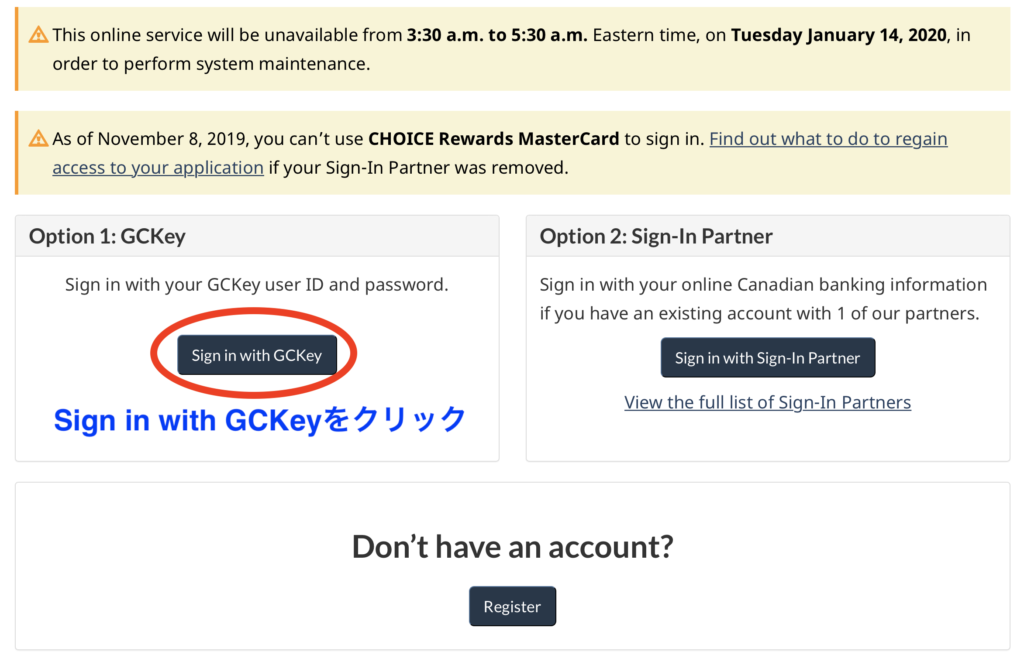
2.3 Sign upをクリックします。
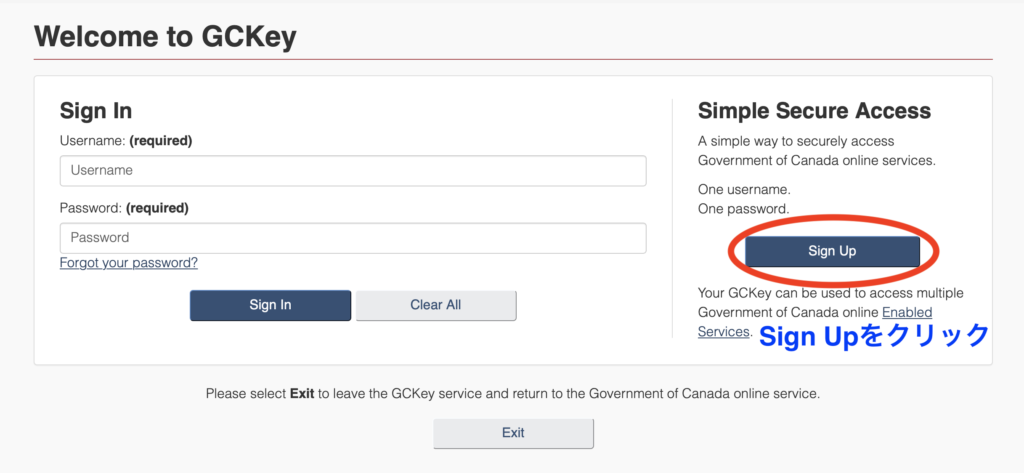
2.4 利用規約に同意
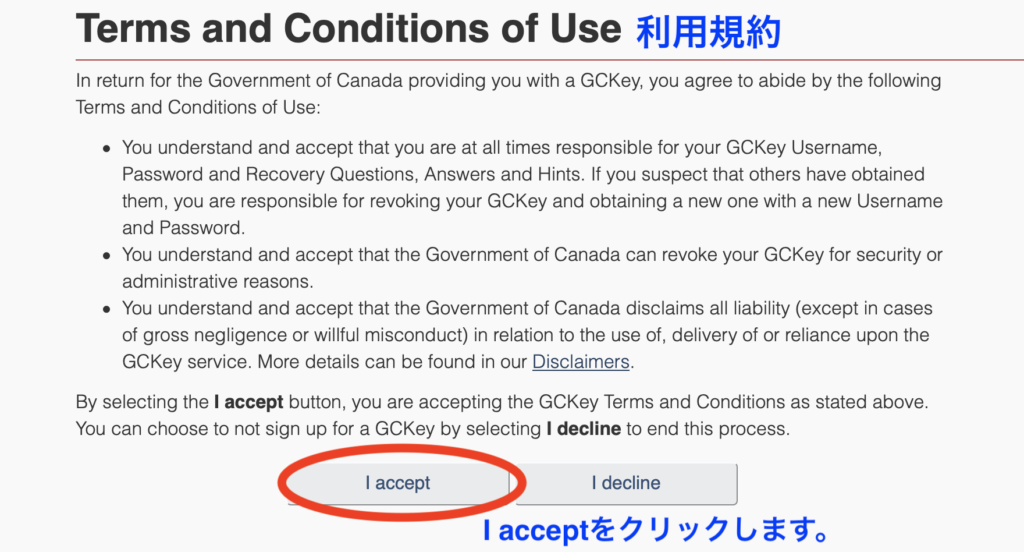
●I acceptをクリック
2.5 Usernameの設定
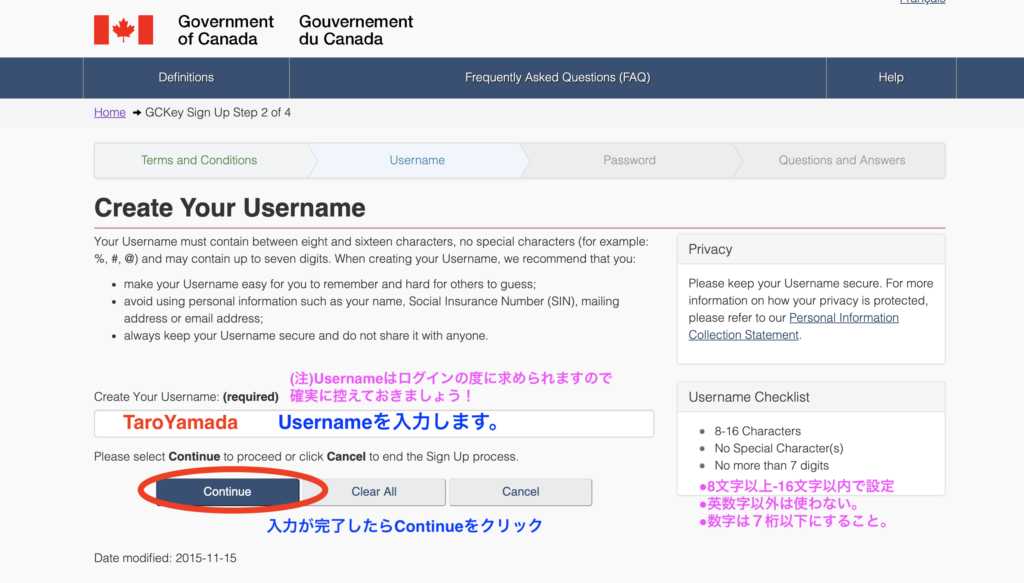
●好きなUsernameを決定し入力します。
※8文字以上16文字以内で設定
※英数字以外の文字・記号などは使わないこと
※数字は7桁以下に設定すること
●入力が完了したらContinueをクリックします。
2.6パスワードの設定
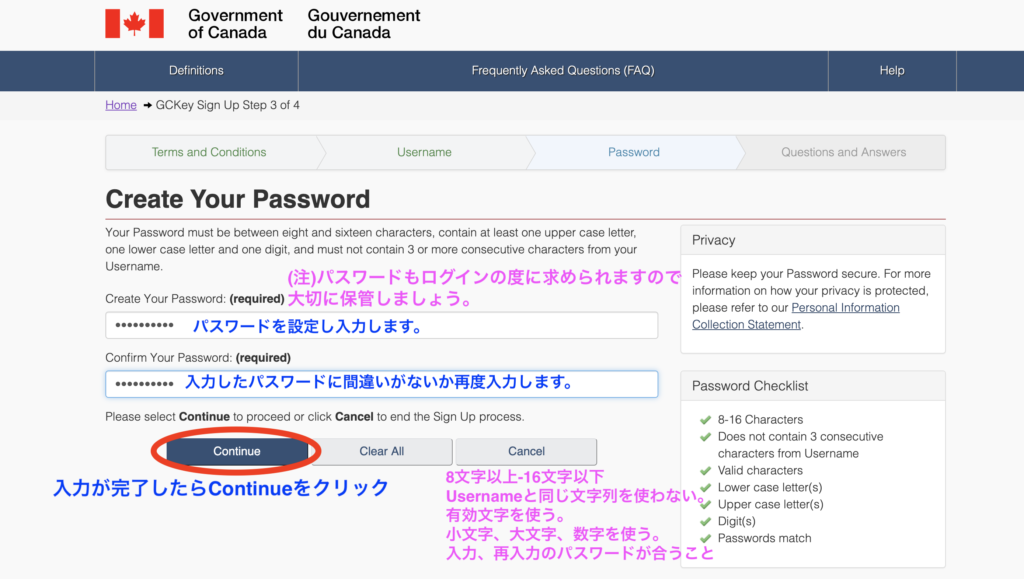
●パスワードを入力します。
●入力したパスワードに間違いがないか再度入力します。
(注)Passwordも今後ログインをする度に求められますので、大切に控えておきましょう。
※パスワードは8文字以上-16文字以下
※Usernameと同じ文字列を3文字以上使わないこと。
※有効文字を使うこと(文字化けするものや、読み込めない記号など使わないこと)
※小文字、大文字、数字を使うこと
※入力したパスワードと再入力したパスワードがマッチすること
●入力が完了したらContinueをクリックします。
2.7 パスワードを忘れてしまった時の秘密の質問と答えの設定
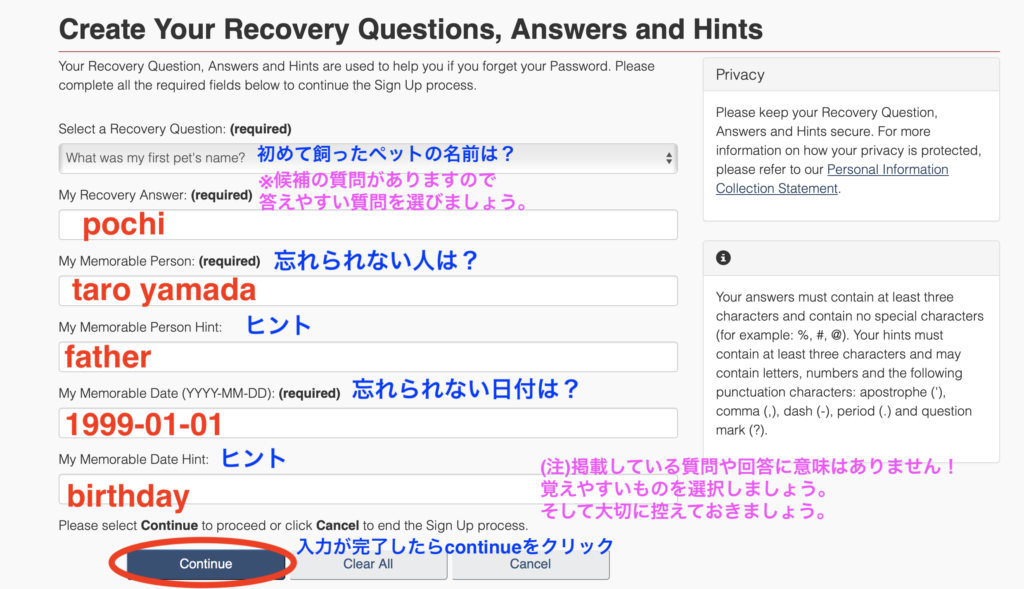
もし設定したパスワードがわからなくなってしまった救済措置として秘密の質問と答えを設定します。
●Recovery Question 候補がいくつかありますので答えやすいものを選びます。
●My Recovery Question answer リカバリークエスチョンの答えを設定します。
●My Memorable Person 忘れられない人の名前は? ご家族などのお名前を入力しましょう。その人に関連するヒントも入力します。
●My Memorable Date 忘れられない日付は? 誕生日など忘れない日付を入力します。その日付に関連するヒントも入力します。
●入力が完了したらContinueをクリックします。
2.8 GC Key sign up complete
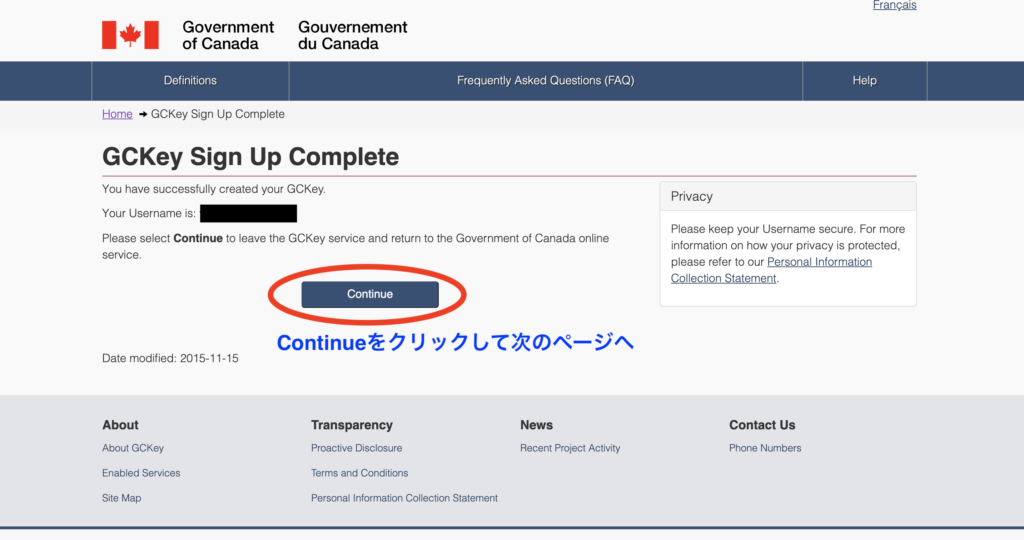
●Continueをクリックして次のページへ進みます。
2.9諸条件の同意
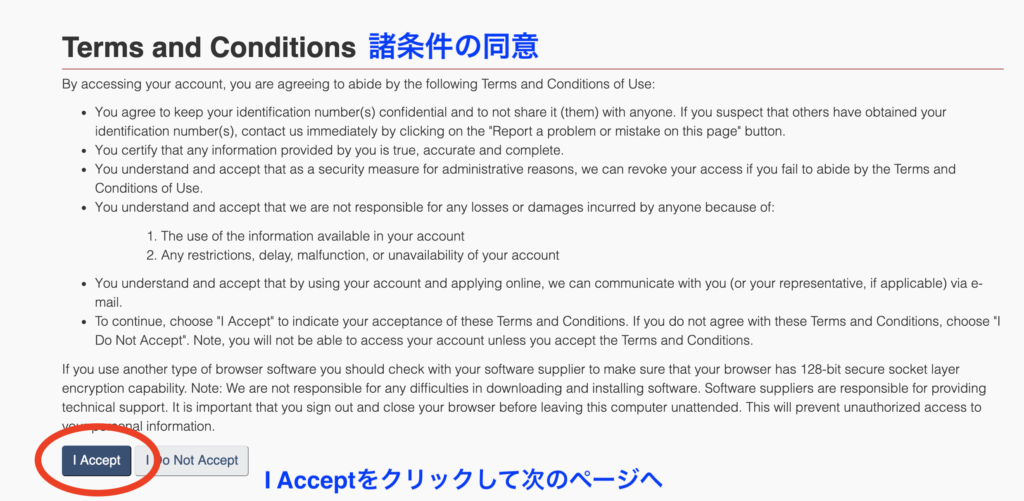
●I Acceptをクリックして次のページへ
2.10 Create an account
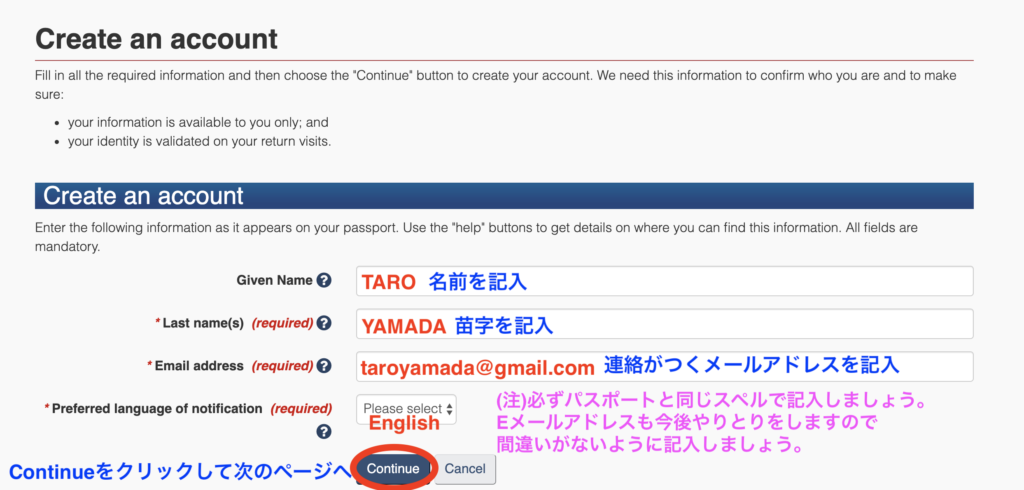
●Given Name 名前を記入します。
●Last name(s) 苗字を記入します。
●E-mail address 連絡のつくEメールアドレスを記入します。
●Preferred Language of notification 連絡が来たときにどちらの英語かフランス語どちらの言語が良いかを選びます。
●Continueをクリックして次のページへ
2.11 Create Security Questions
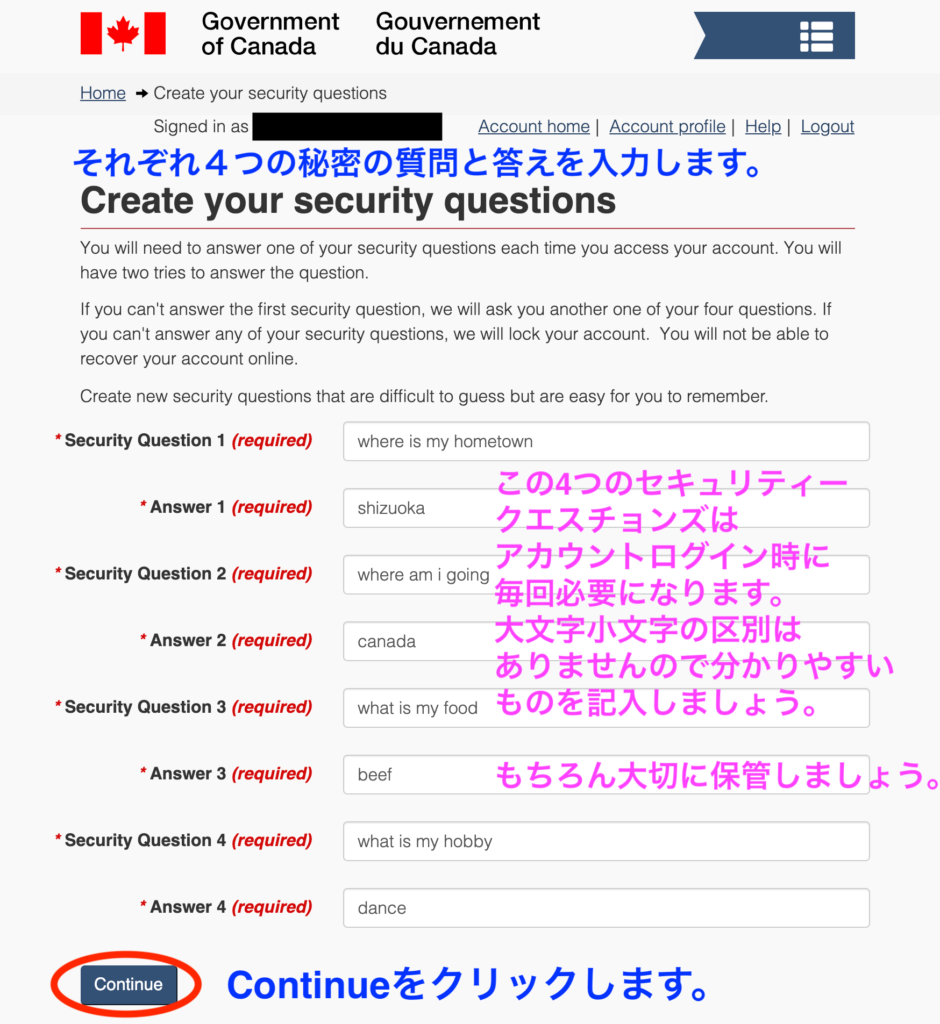
大文字小文字などの区別はありませんので、分かりやすいものを選ぶといいでしょう。また大切に保管をお願いします。
2.12 アカウント開設完了
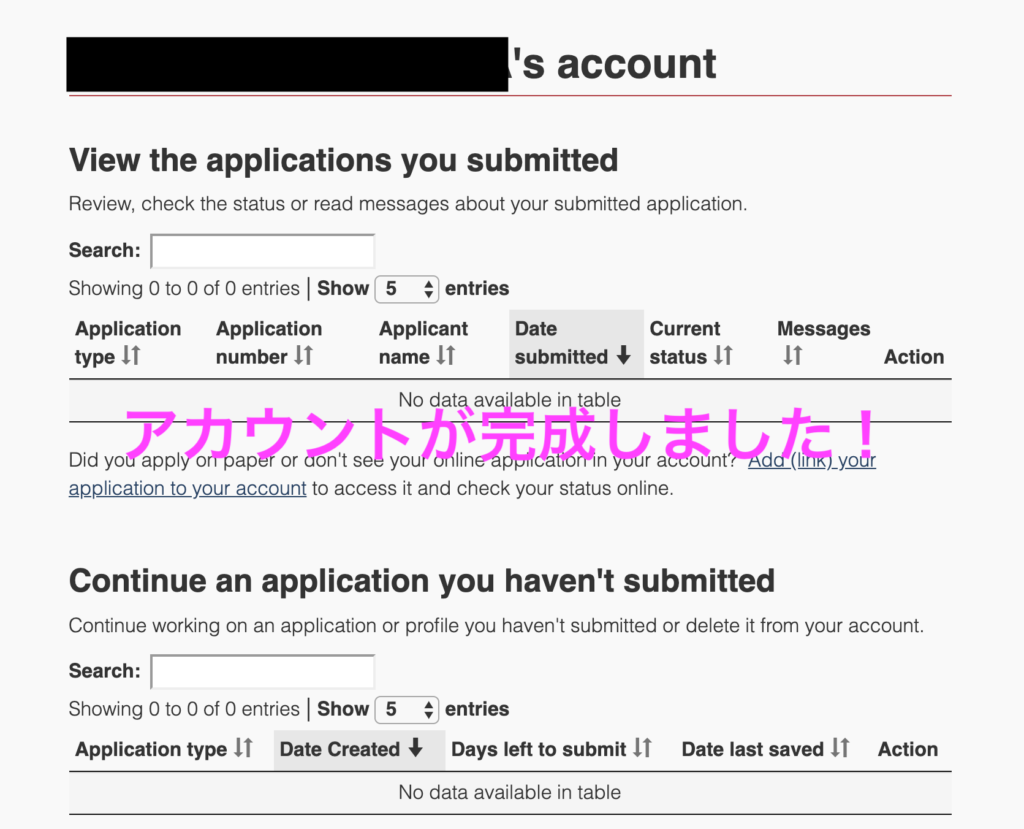
●アカウントが完成しました!






3.IECオンラインフォームの入力
3.1 アカウントにログイン
●IRC secure (Mycic)アカウント開設ページにアクセスします。
アクセスページはこちら(別のウィンドウが開きます)
3.2 Apply to Canadaをクリック
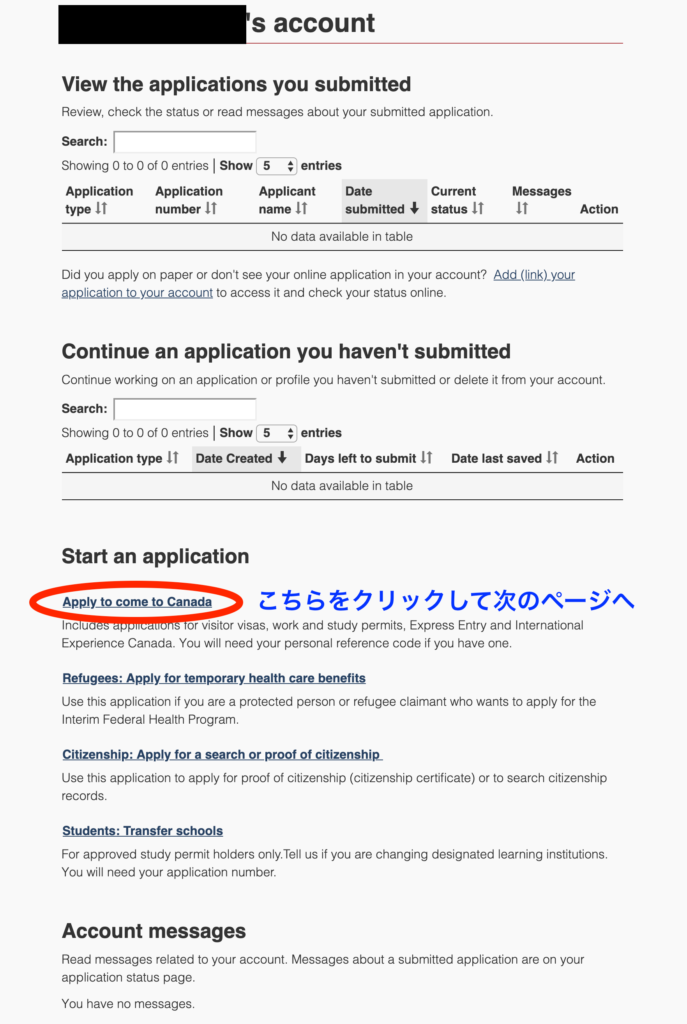
●Apply to Canadaをクリックして次のページに進みます。
3.2 IEC International Experience Canadaをクリック
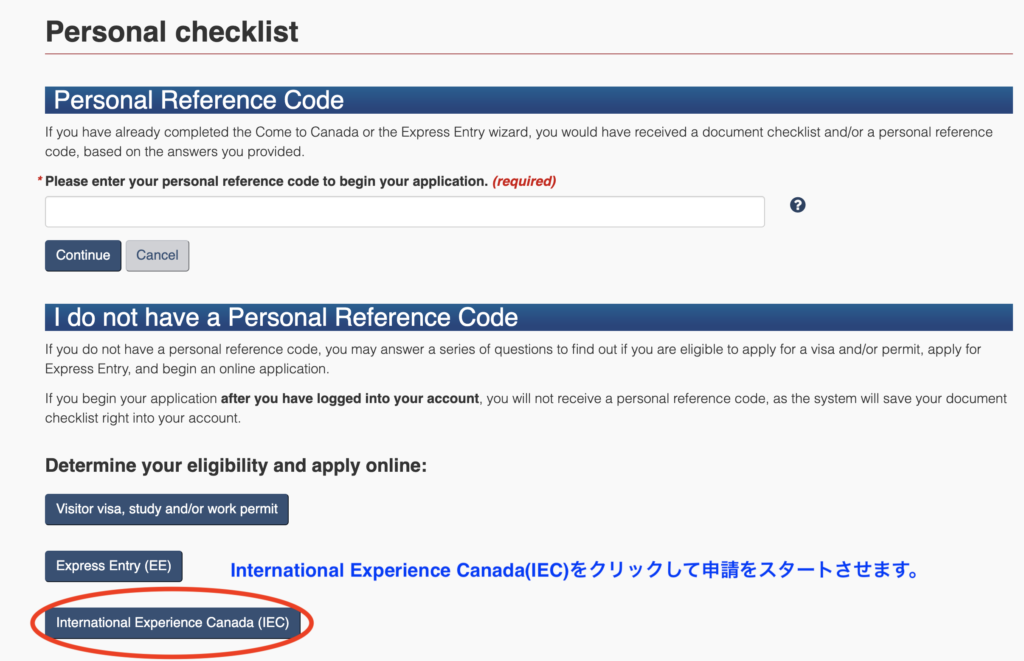
IECをクリックして申請をスタートさせます。
3.3 パスポート情報、お住まいの国、生年月日の入力
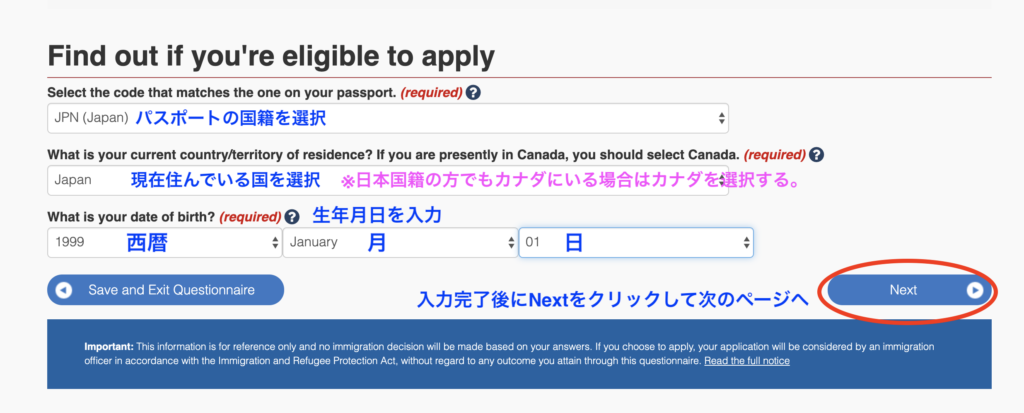

●現在お住まいの国を選択します。
●生年月日を入力します。
3.4 特定機関からのオファー
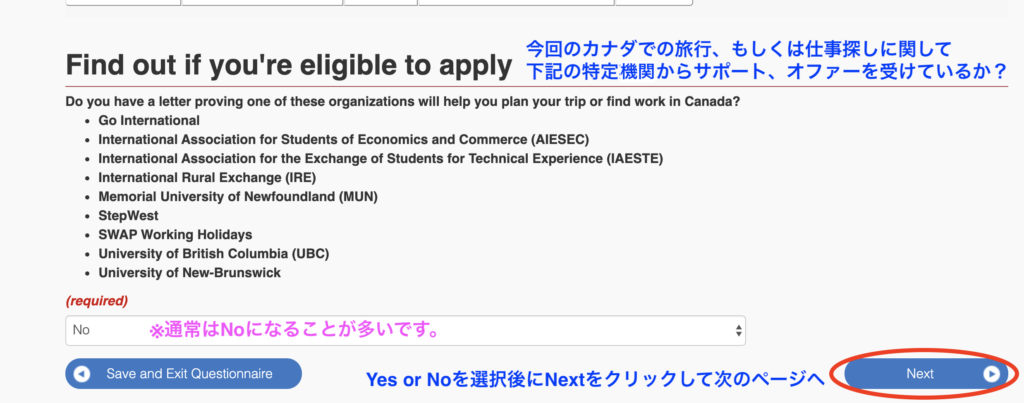
●今回のカナダ留学において、特定の期間からの仕事やサポートを受けていますか?
※通常はNoになることが多いです。
3.5 永住権を持つ国の確認
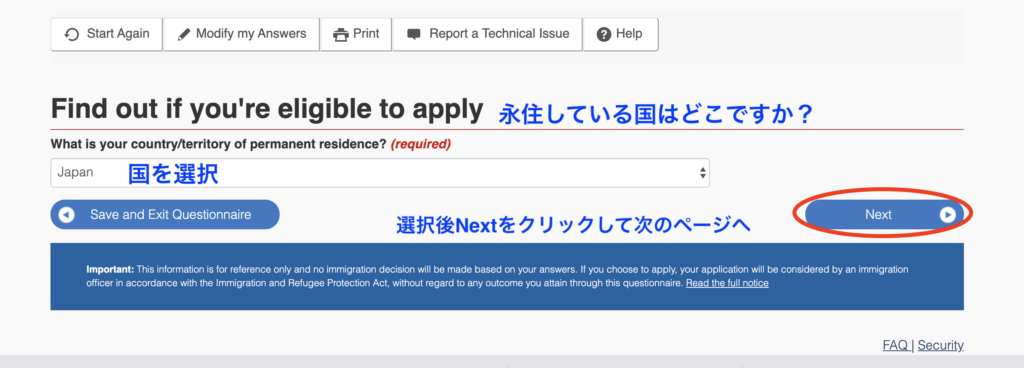
●永住権を持つ国はどこですか?
●国を選択したらNextをクリックして次のページへ
3.6 就労やインターンの予定
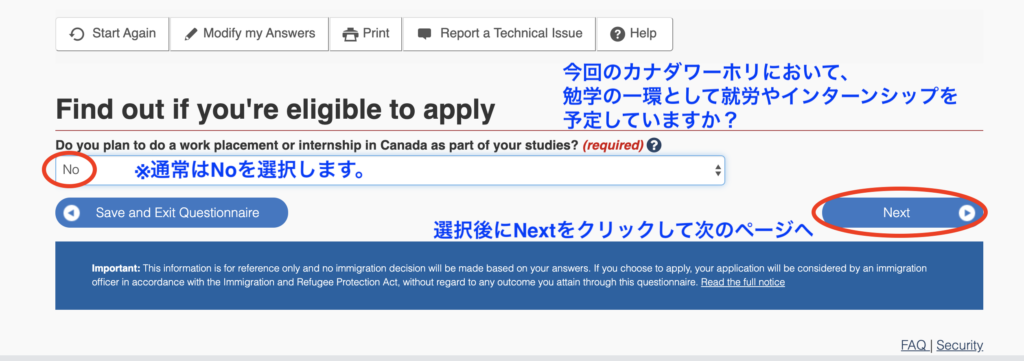
●今回のカナダワーホリに置いて勉学の一環としてインターンや就労を予定していますか?
●選択後にNextをクリックして次のページへ
※通常はNoを選択します。
3.7 雇用主からのレター
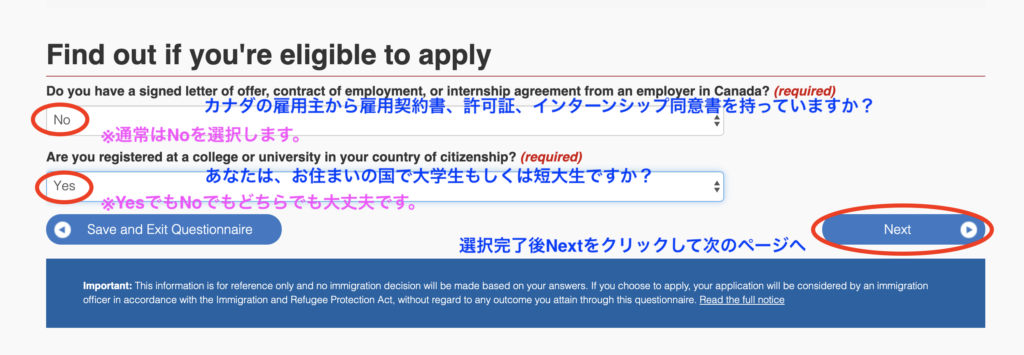
●カナダの雇用主から雇用契約書、許可証、インターンシップ同意書をもらっていますか?
※通常はNoを選択します。
●選択完了後 Nextをクリックして次のページへ
3.8 申請資格の確認
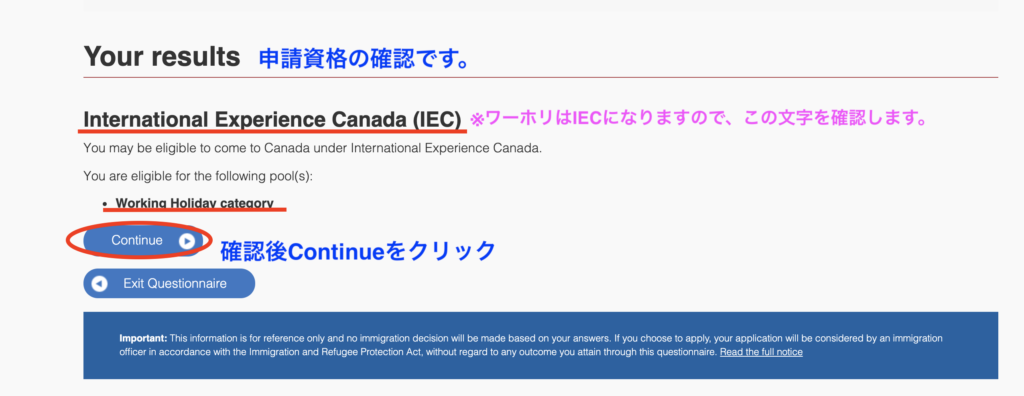
●申請資格の確認をします。
●確認後 Continueをクリックして次に進みます。
3.9 4つのカテゴリの質問に答えてステータスをコンプリートする
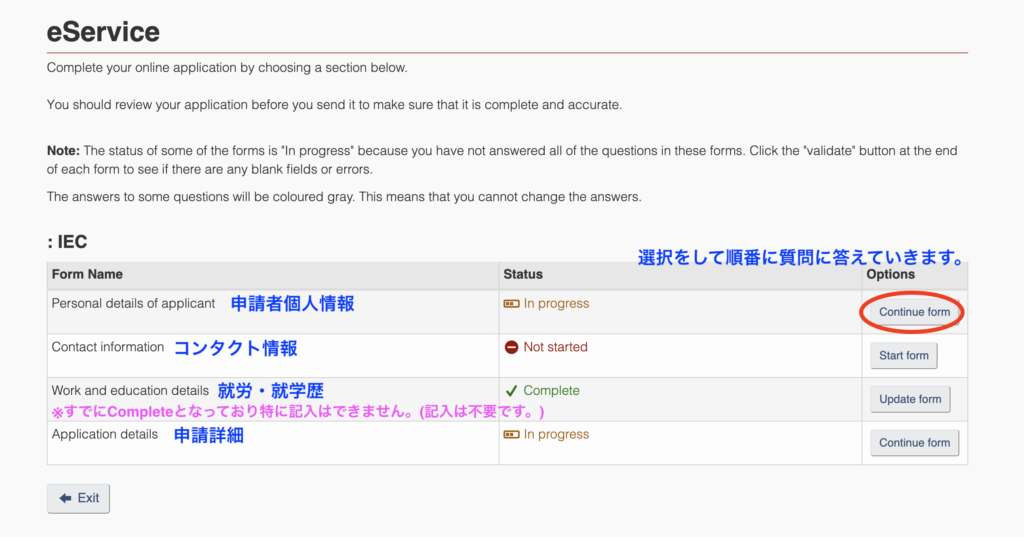
●4つのカテゴリ(申請者情報、コンタクト情報、就労週学歴、申請詳細)に答えてすべてコンプリートします。
●Continue formをクリックしてPersonal details of applicantの入力を進めていきます。
3.10 名前の入力
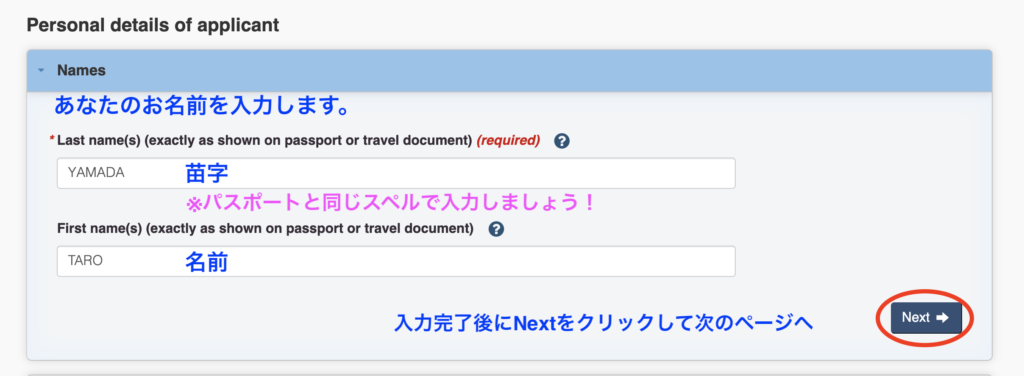
●あなたのお名前を入力します。
●入力完了後にNextをクリックして次のページへ進みます。
3.11 生年月日、出身地、性別の入力
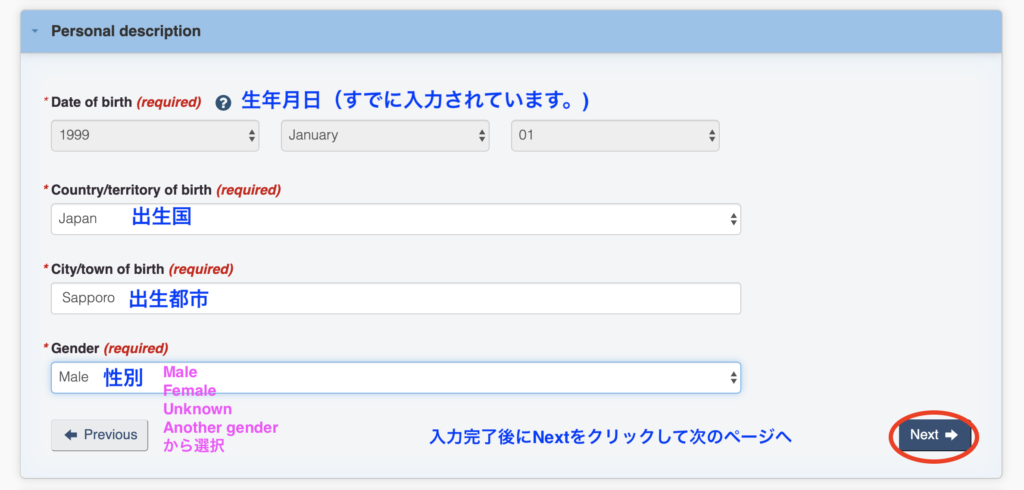
●生年月日(すでに入力されています)
●出生国
●出生都市
●性別
●入力完了後にNextをクリックして次のページへ
3.12 婚姻状況の確認
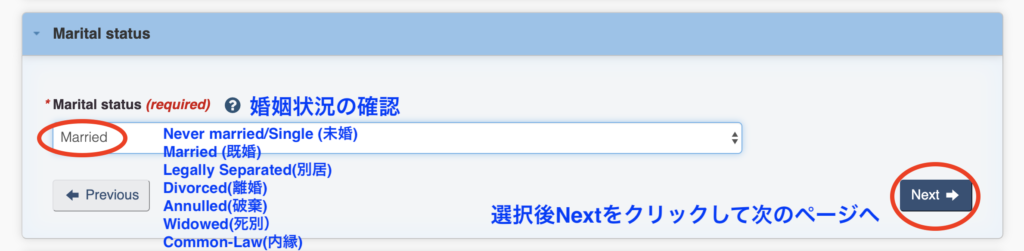
●現在の婚姻状況の選択をします。
-Never Married/Single(未婚)
-Married(既婚)
-Legally Separated(別居)
-Divorced(離婚)
-Annulled(破棄)Widowed(死別)
-Common-Law(内縁)
●選択後 Nextをクリックして次のページへ
3.14 ID書類の確認
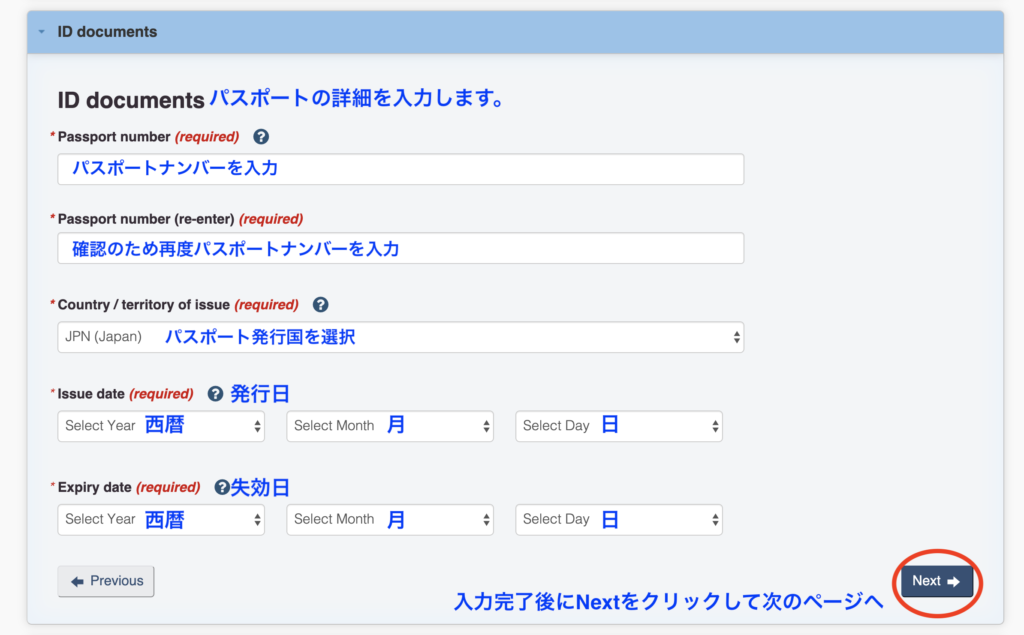
●パスポートの詳細を入力します。
-パスポート番号
-パスポート発行国
-パスポート発行日
-パスポート失効日
●入力後にNextをクリックして次のページへ
3.15 イミグレーションヒストリー(入力不要)
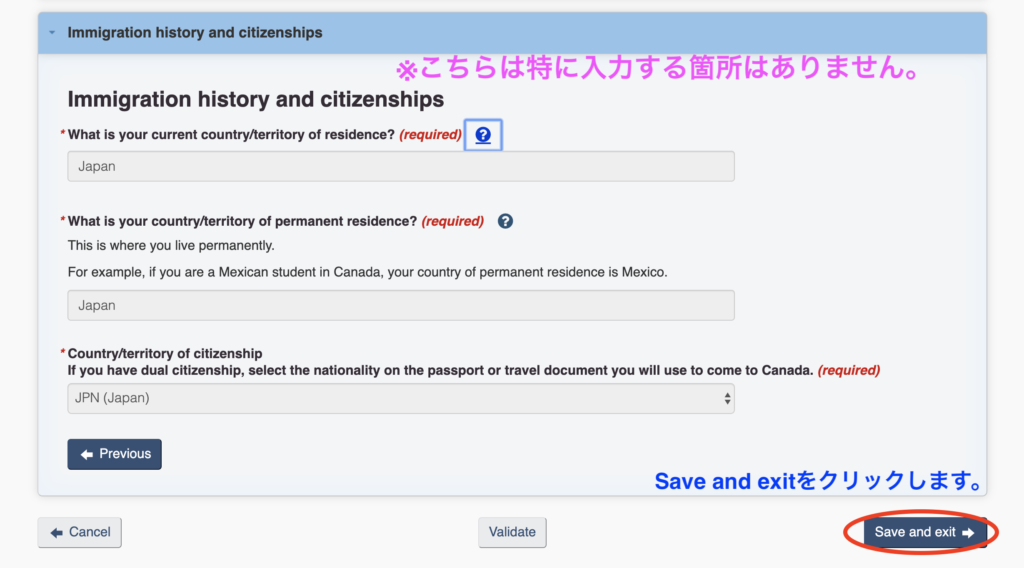
※特に入力は不要です。
●Save and exitをクリックします。
3.16 e Service
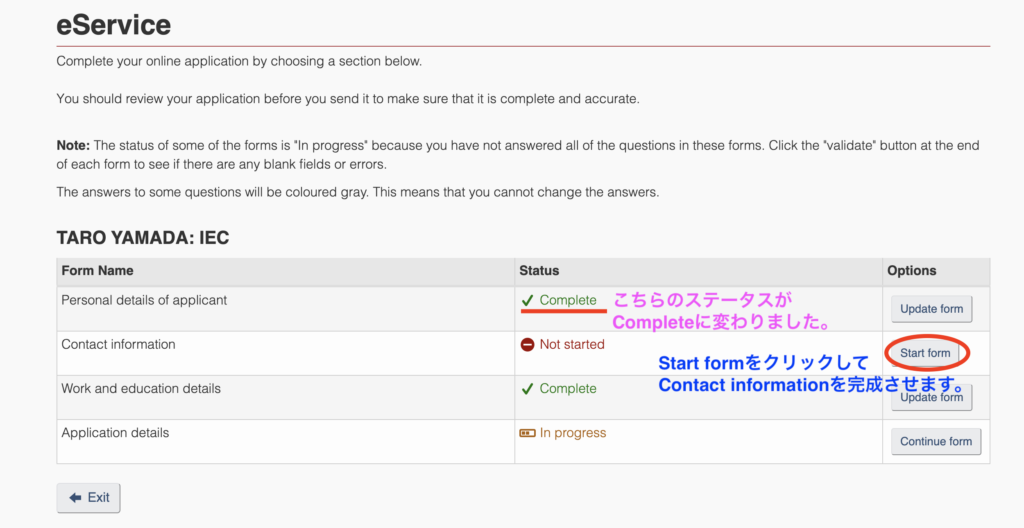

3.17 言語の選択
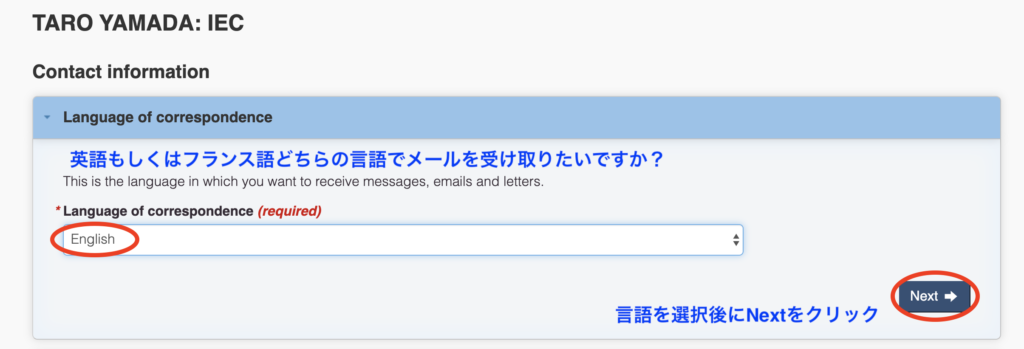
●English(英語)かFrench(フランス語)を選択します。
※今後大使館とコンタクトをする際に使用される言語です。 得意な方を選びましょう。
●言語を選択後にNextをクリックして次のページへ
3.18 Eメールアドレスの設定
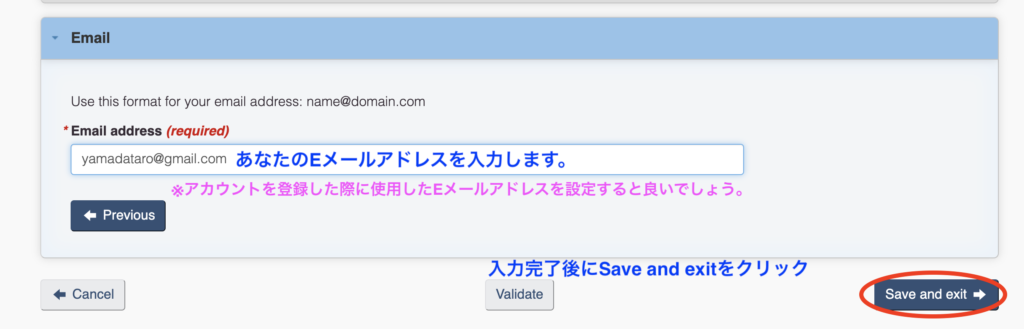
●Eメールアドレスを入力します。
●入力完了後にSave and exitをクリックして次のページへ
3.19 e Service
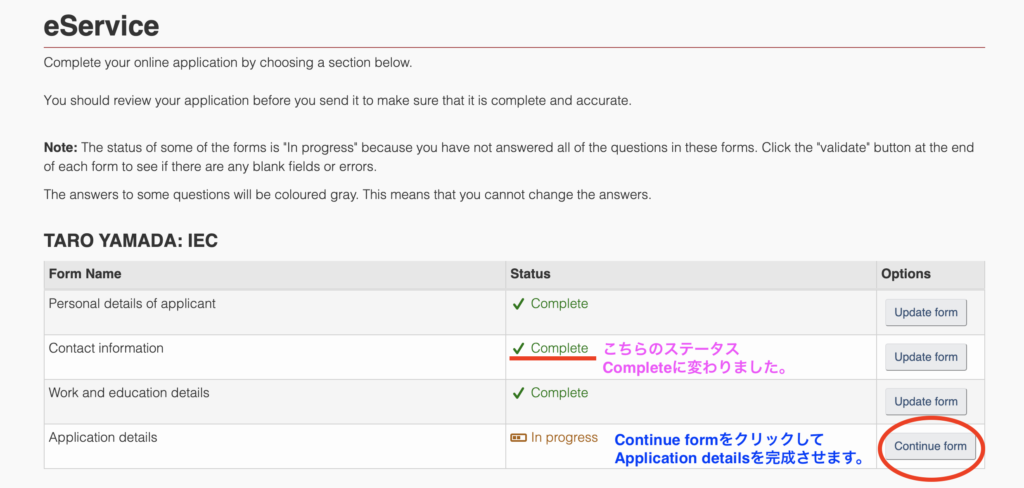

3.20 Application Details
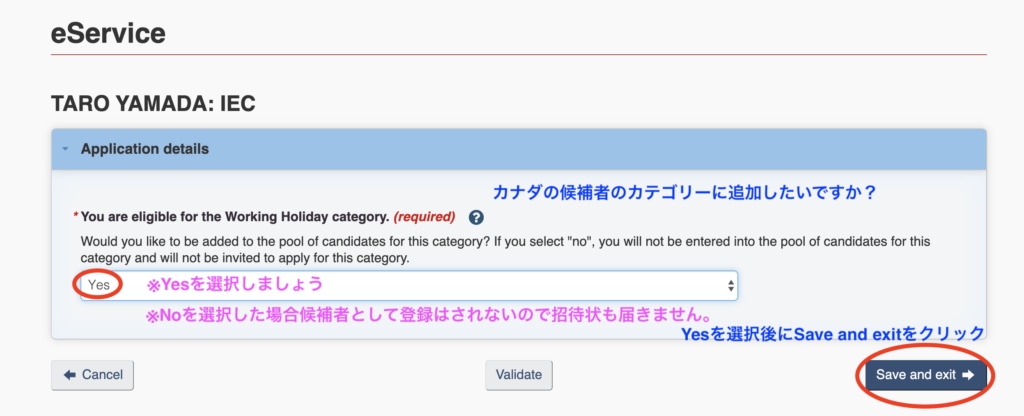
●カナダのワーホリ候補者への登録をしたいですか? Yesを選択します。
●Yesを選択後にSave and exitをクリックして次のページへ
3.21 e Service
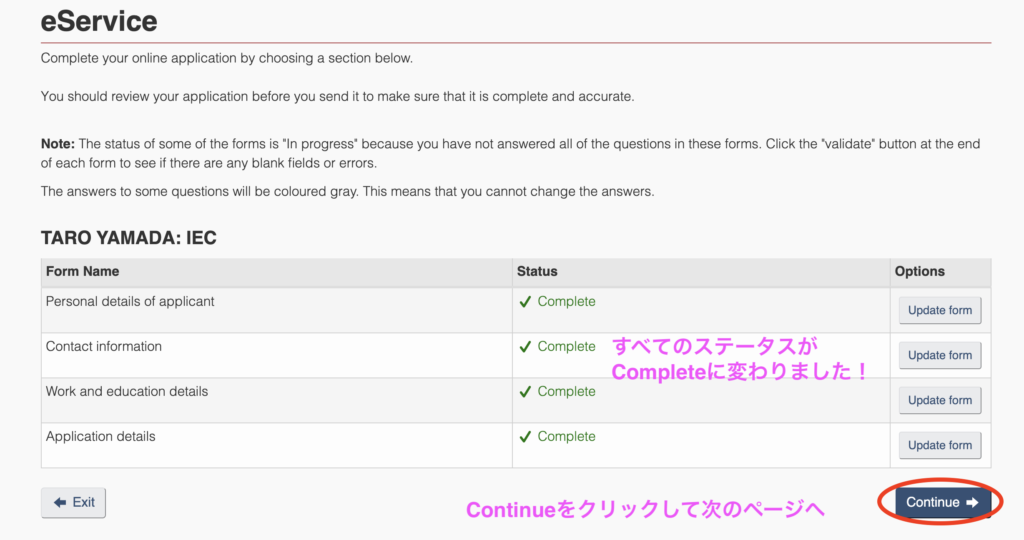

3.22 I agreeを選択して同意する
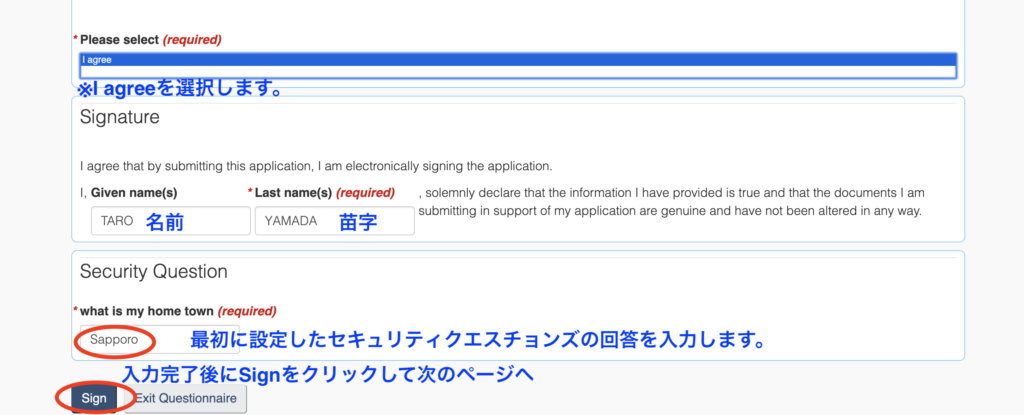
●I agreeを選択します。(選択すると色が付きます)
●Given name(s)名前
●Last name(s)苗字
●Security Questionの回答を入力(アカウントを作成した際に設定したものです。)
●入力完了後にsignをクリックして次のページへ
3.23 Transmit
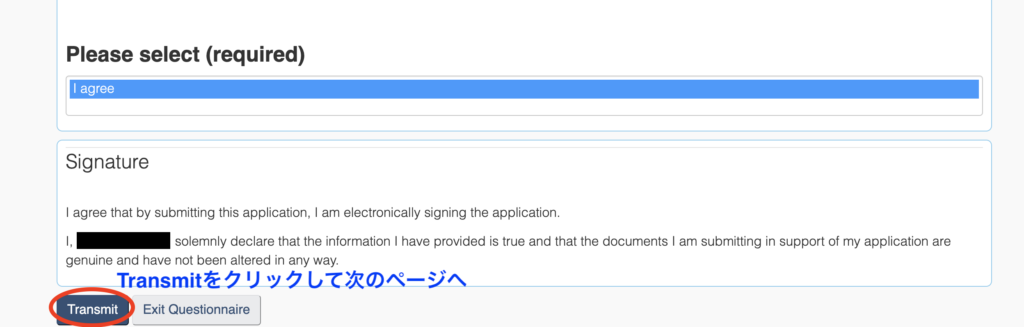
●Transmitをクリックして次のページへ
3.24 申請完了
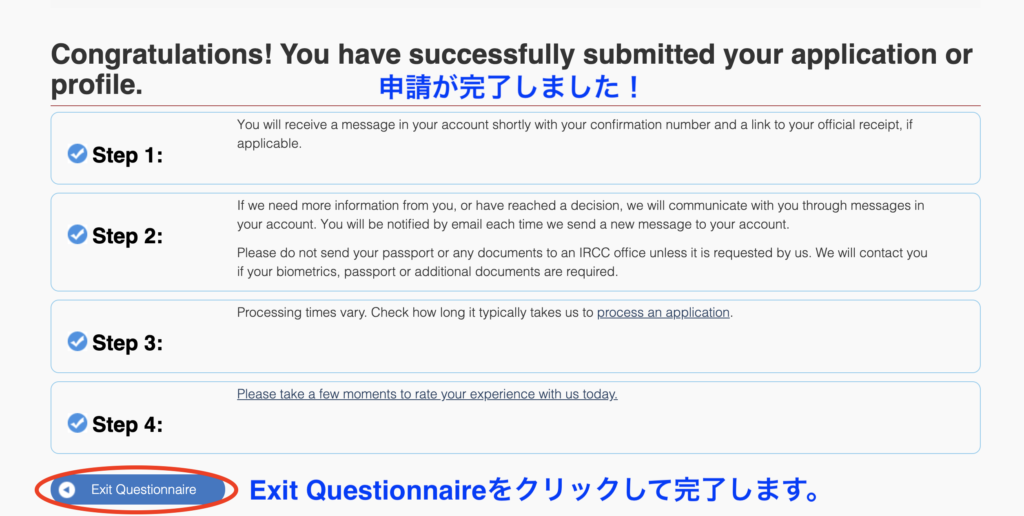
●Exit Questionnaireをクリックして完了します。
3.25 アカウントを確認

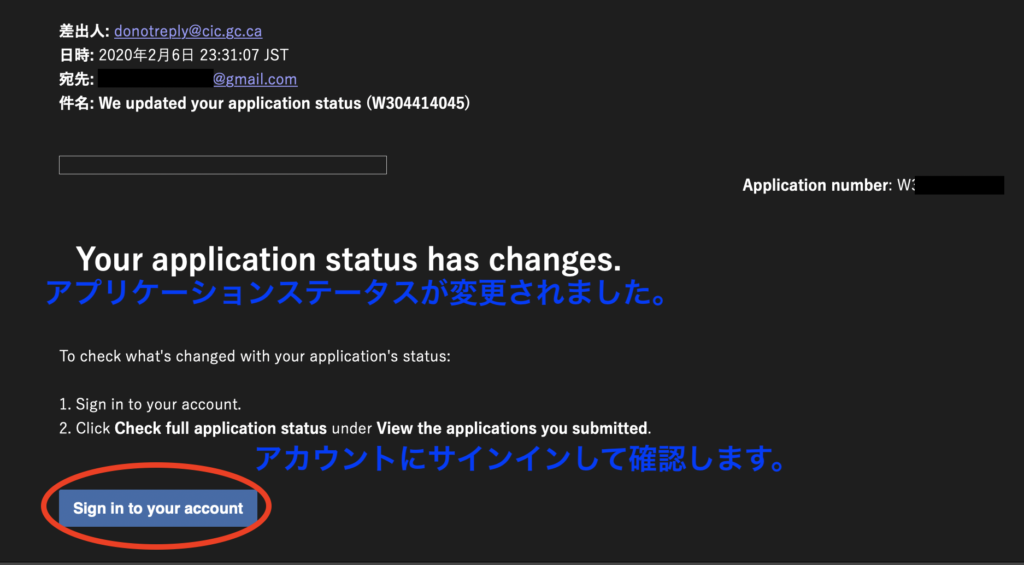
●ステータスが変わりました。 アカウントにサインインして中身を確認します。
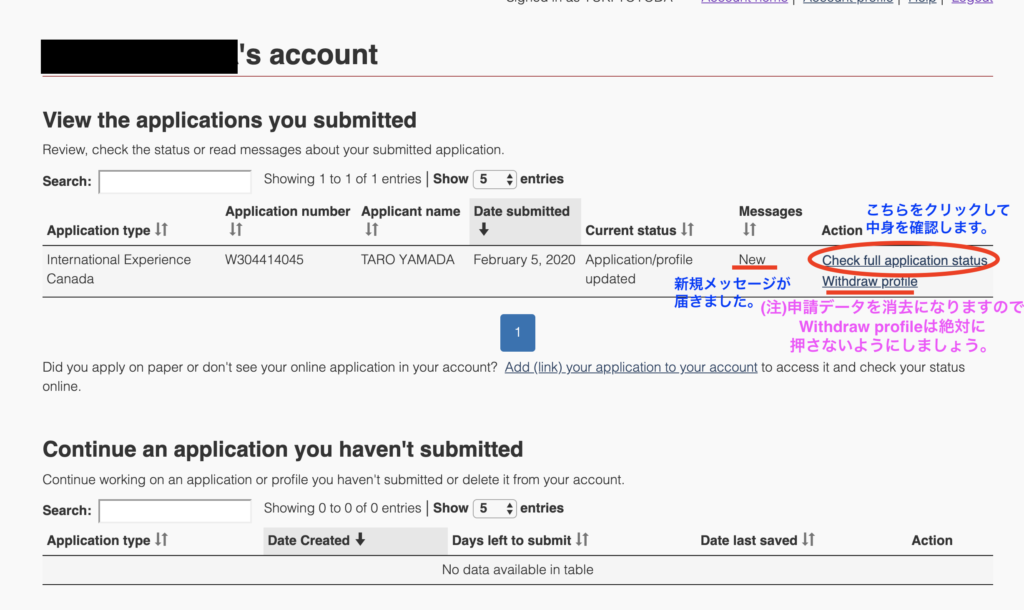
●Check full application statusををクリックして次に進みます。
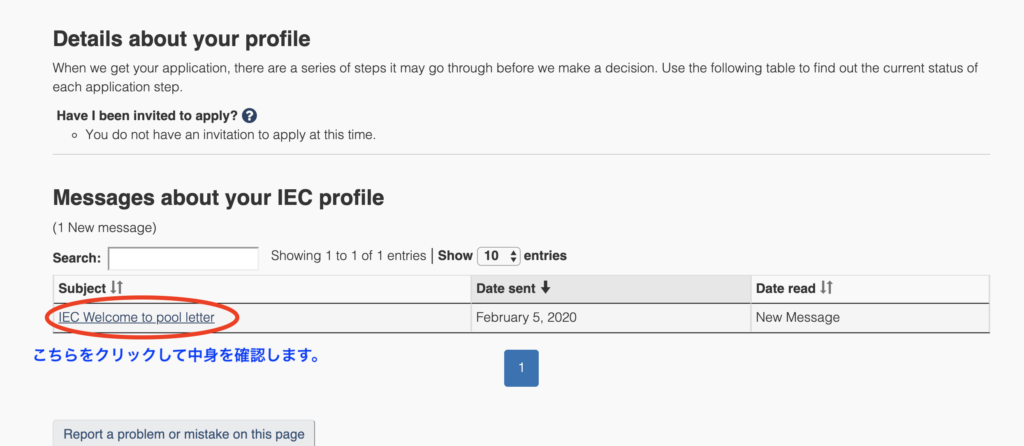
●IEC Welcome pool letterをクリックしてファイルの中身を確認します。
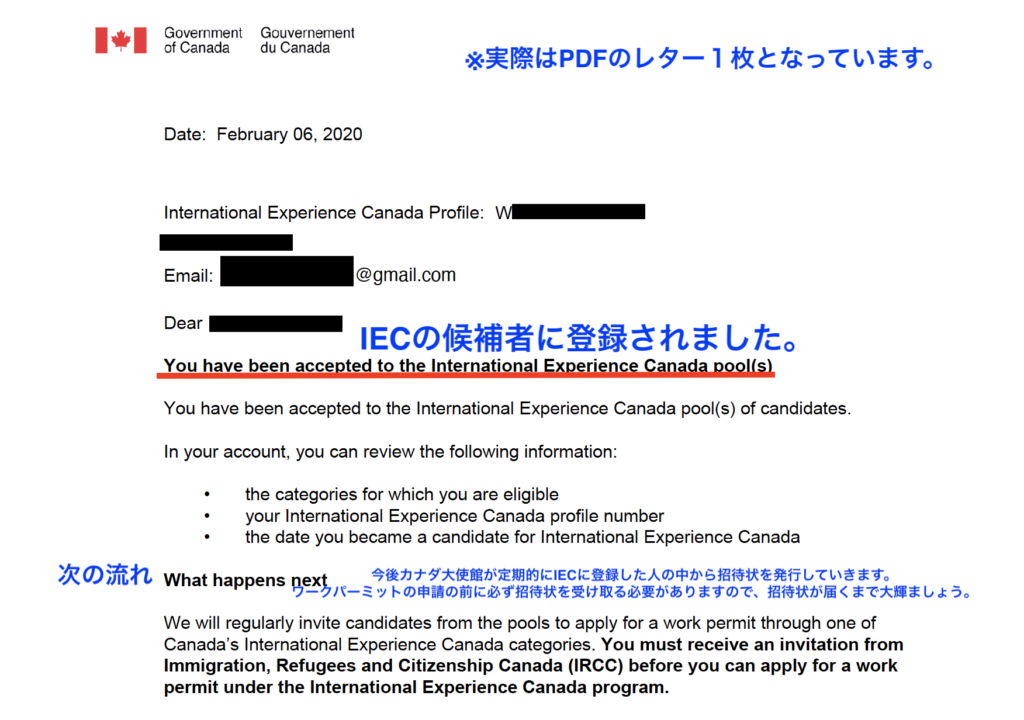
●IECの候補者に登録されました!
ワークパーミットの申請の前に必ず招待状を受け取る必要がありますので、招待状が届くまで待機しましょう。




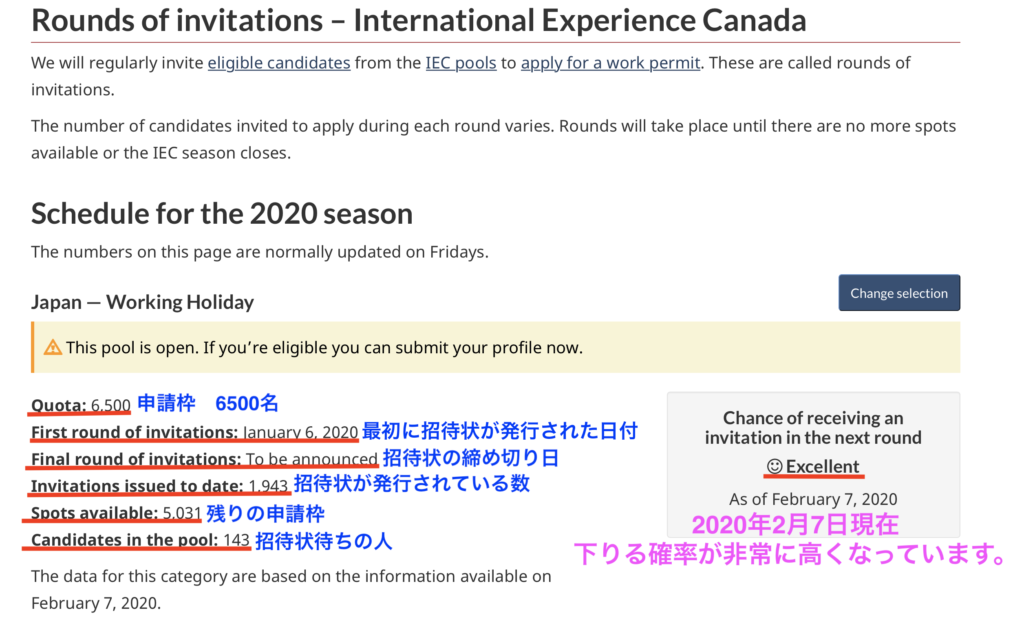
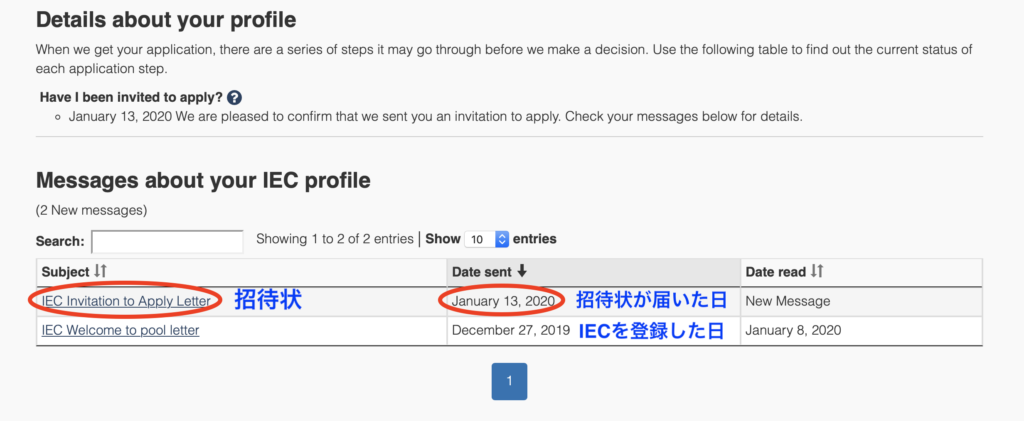
4.WP(ワークパーミット)オンラインフォームの入力(招待状受け取り後)


4.1 メールの確認後にログイン
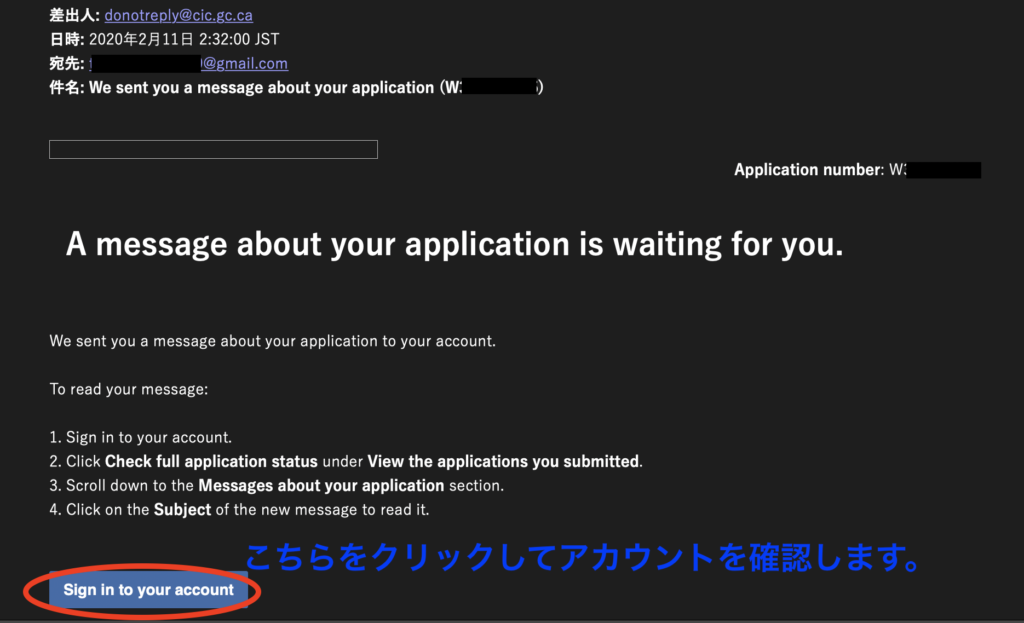
●Sign in to your accountをクリックしてログインして内容を確認します。
4.2 アカウント内のメッセージ確認
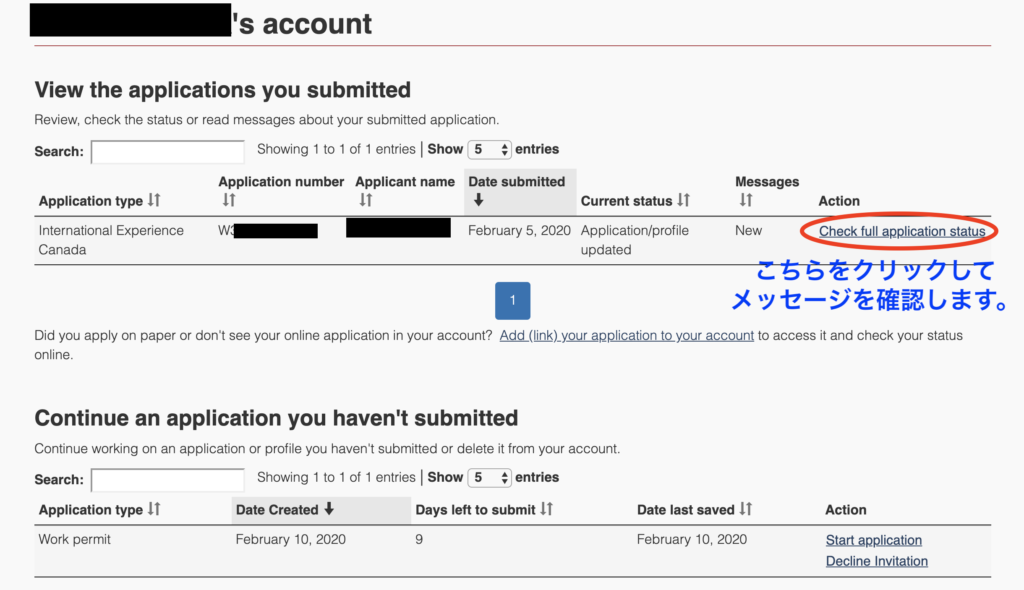
●Check full application statusをクリックして中身を確認します。
4.3 招待状の確認
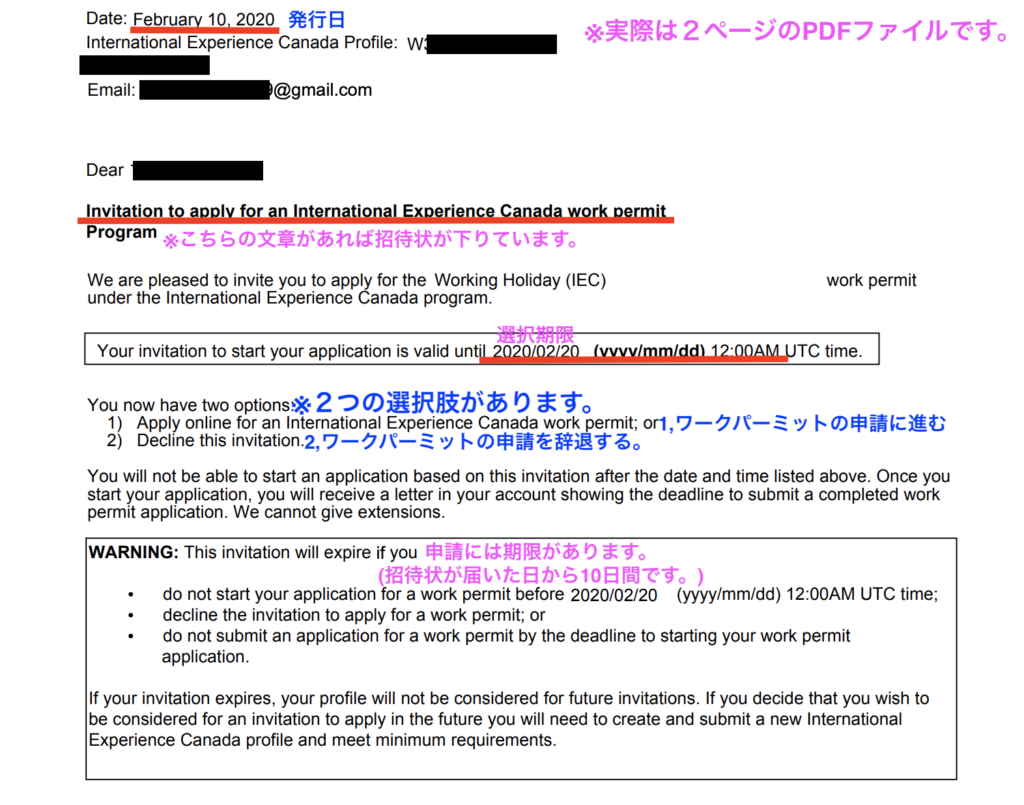
●中身を確認します。
またワークパーミットの申請を進めると決定してから20日以内に申請を完了させる必要もあります。


4.4 ワークパーミット申請スタート
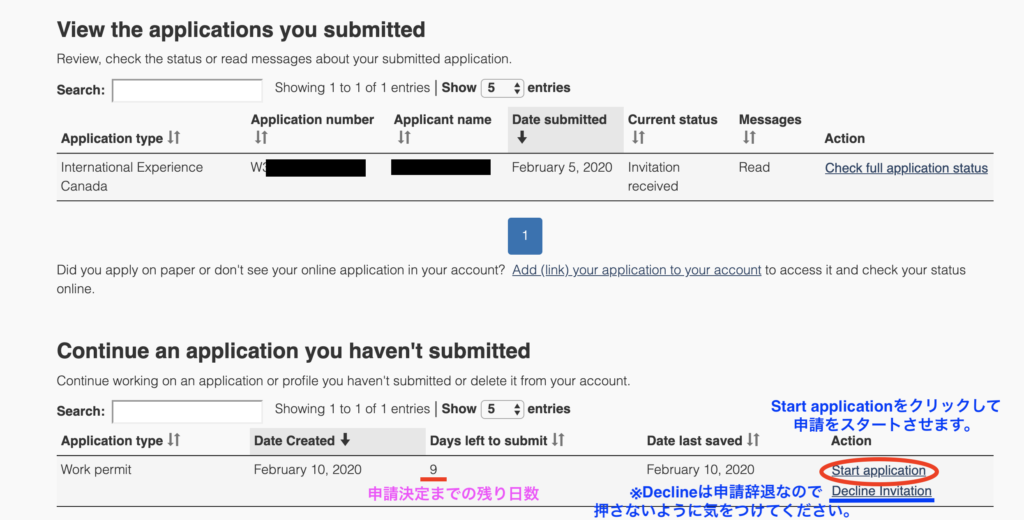
●Start applicationをクリックして申請をスタートさせます。
※一度クリックしても本当にこの先を進めるかの最終確認がありますので、その時点で戻れば問題はありません。
4.5 eService
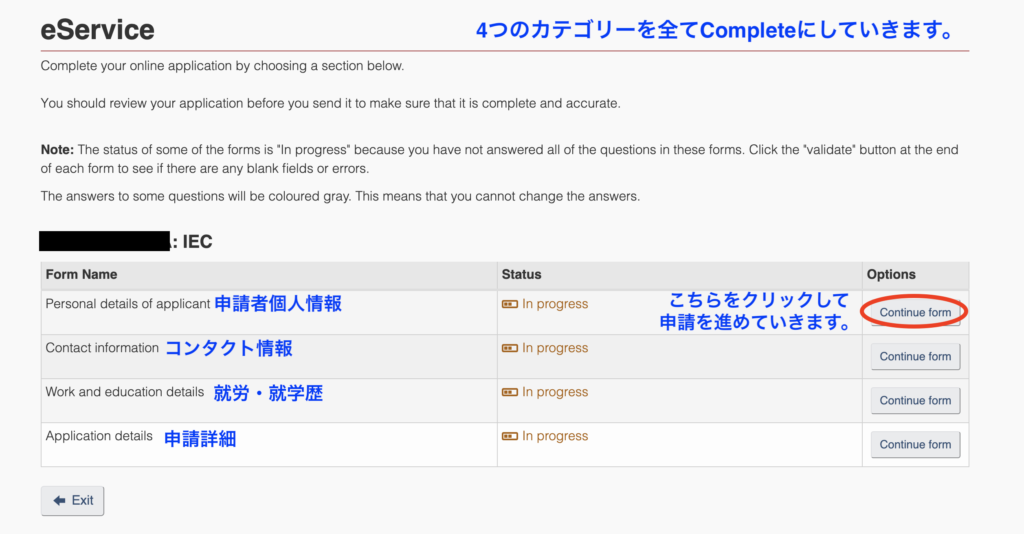
●Continue Formをクリックして申請を進めていきます。
4.6 申請は20日以内に完了が必須
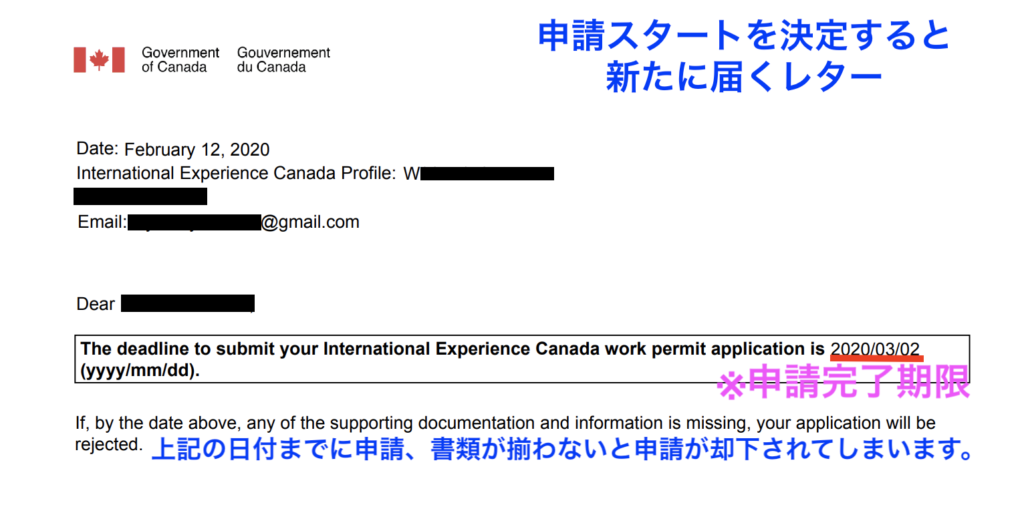
●申請のスタートをすると自動的に通知が入ります。20日以内に申請を完了させる必要があるという内容です。
4.7 eService
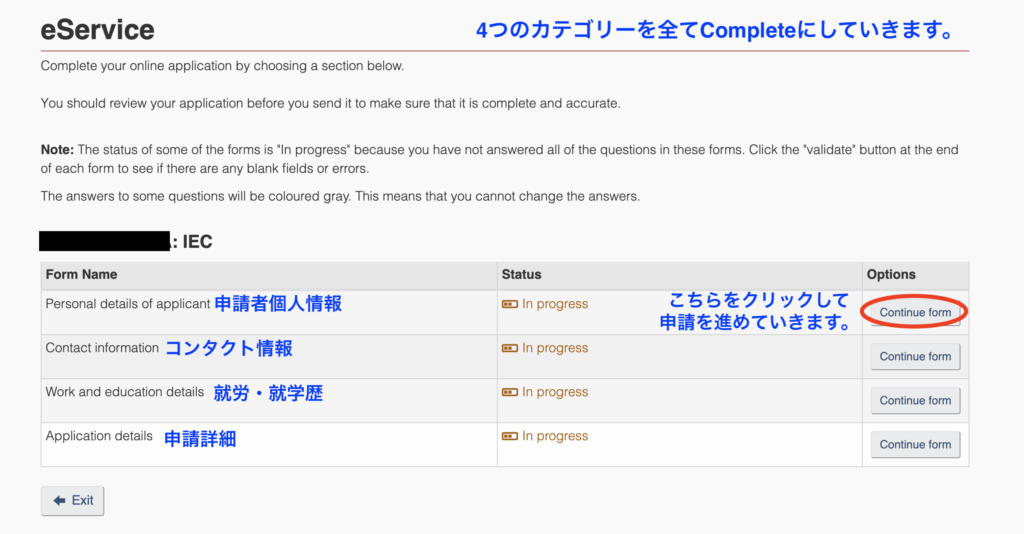
●Continue Formをクリックして申請を始めていきます。
4.8 Names(過去に使った名前)
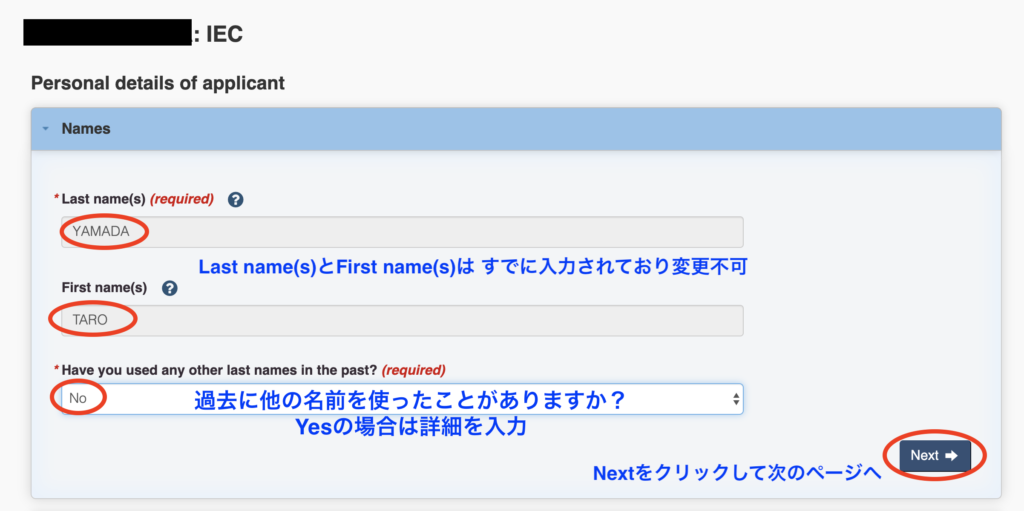
●過去に他の名前を使ったことがあるか? Yes Noで選択
※Yesの場合は詳細を入力
※Last name First nameは最初から入力されています。
●Nextをクリックして次のページへ
4.9 Personal description
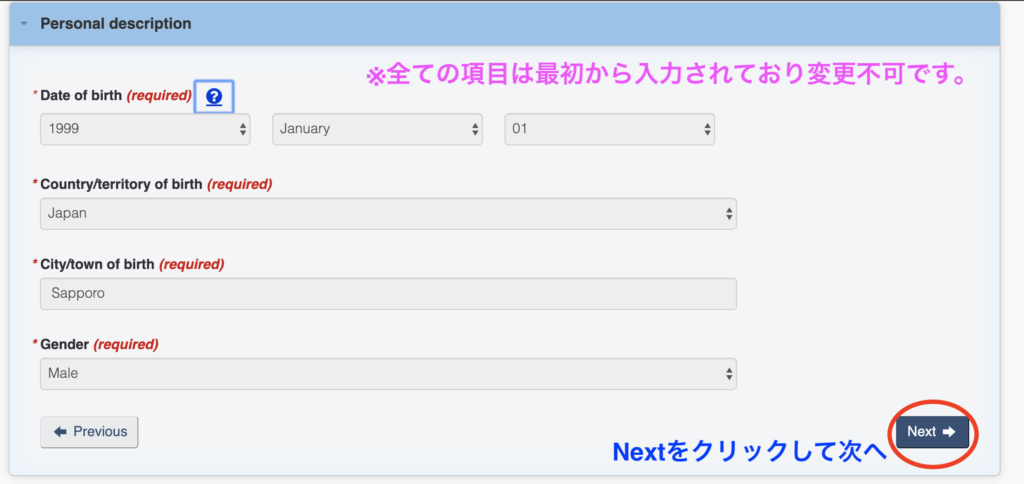
●Nextをクリックして次のページへ
※全ての項目で最初から入力されており変更はできません。
4.10 婚姻状況
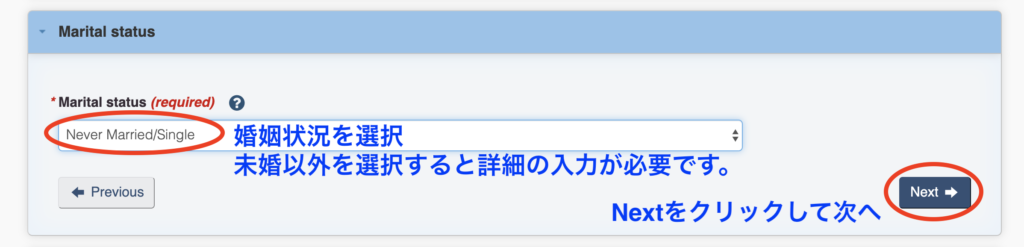
●婚姻状況を選択します。
※未婚以外を選択する場合は詳細の入力が必要です。
●Nextをクリックして次へ
4.11 言語について
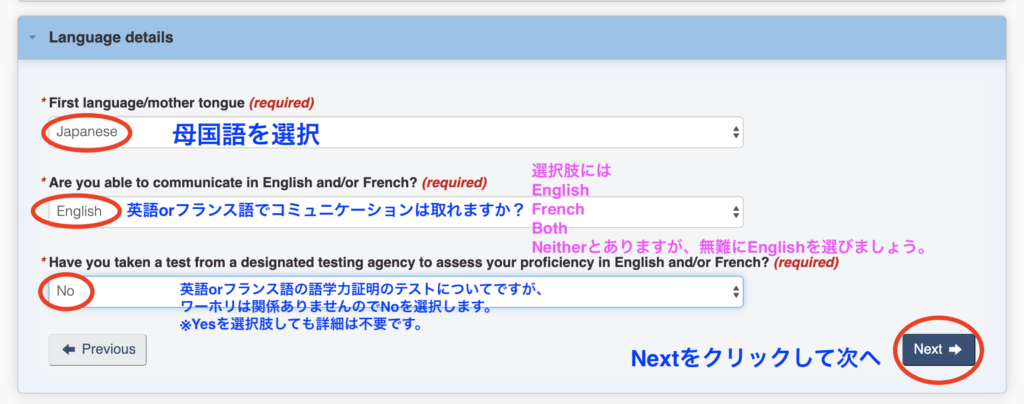
●母国語を選択
●英語orフランス語でのコミュニケーションが取れますか?
※Yesを選択肢しても詳細は不要です。
4.12 IDドキュメント
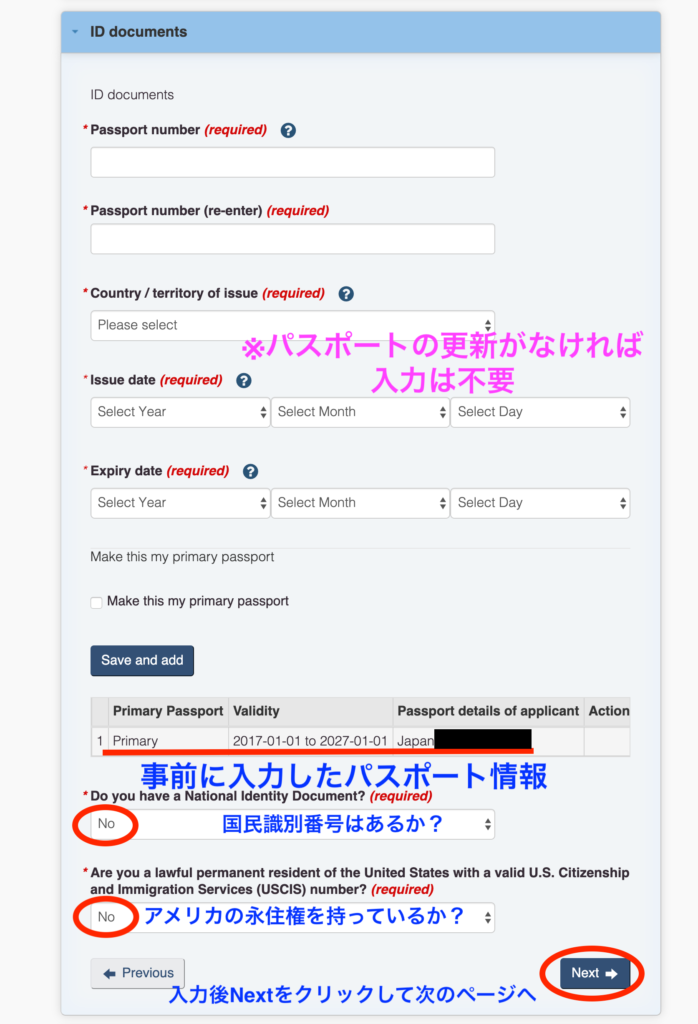
●アメリカの永住権を持っていますか? Yes/Noで選択
●Nextをクリックして次へ
4.13 Immigration history and Citizenships

※最初の二つの質問はすでに記載されているため入力不要です。
●18歳以降で国籍のある国以外で6ヶ月連続で過ごしたことはありますか?もし当てはまる場合は、どの国でも警察証明書の提出が必要になります。
●以前にカナダのビザ(eTA,就労、学生、観光など)を申請したことはありますか?
●過去10年以内にカナダに来るためのバイオメトリックス(写真撮影、指紋採取)を受けたことはありますか?
●以前にカナダに来るためのビザを申請したことがあると答えたかはUCI番号を入力します。
4.14 eService
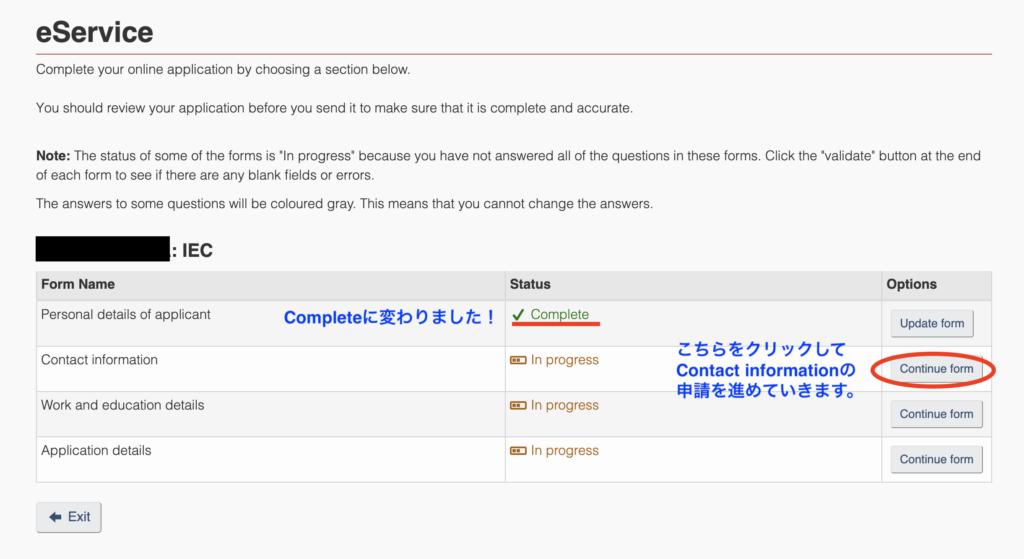

4.15 言語の選択
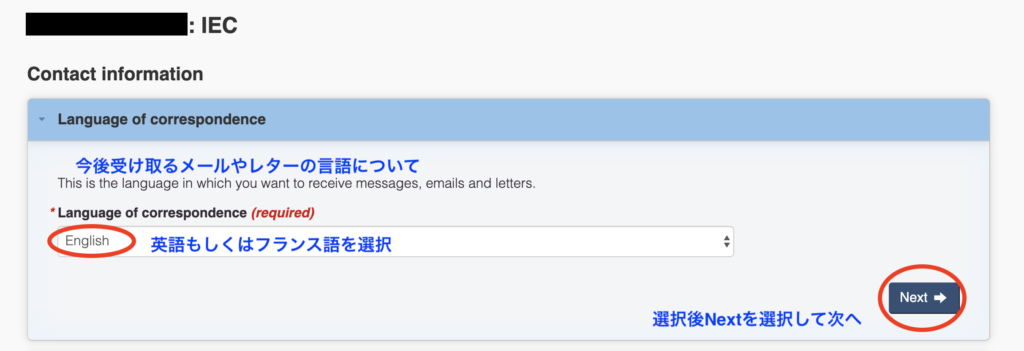
●今後受け取るEメールやレターについての言語の選択です。 英語かフランス語で選択します。
●選択後 Nextをクリックして次のページへ
4.16 Eメールの選択
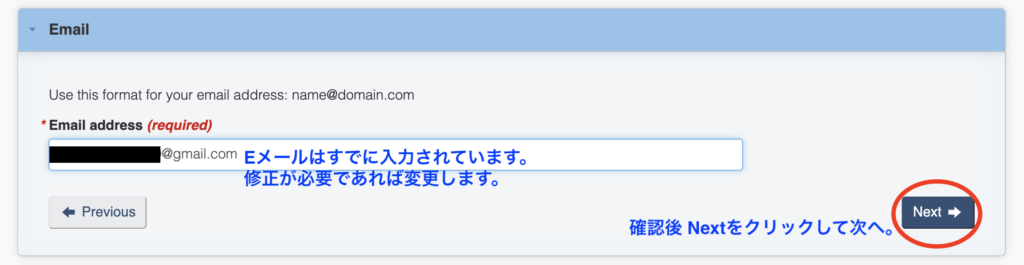
●Eメールの確認をします。(すでに入力されていますが、変更する必要がある場合は、修正します。)
●確認後 Nextをクリックして次のページへ
4.17 電話番号の入力
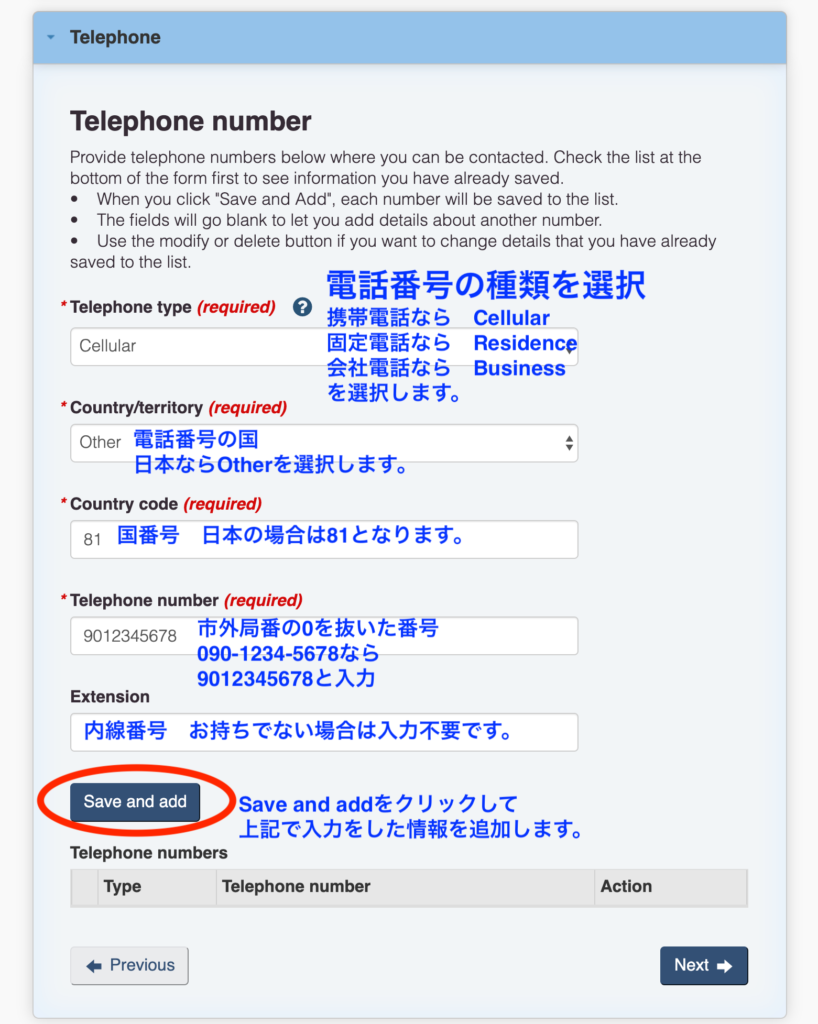
●電話番号の種類を入力します。 固定電話ならResidence 携帯電話ならCellular 会社電話ならBusinessを選択します。
●電話番号の国を選択します。 日本の場合Otherを選択します。
●国番号の入力をします。 日本の場合は81となります。
●市外局番の0を抜いた番号を入力 090-1234-5678なら9012345678となります。
●内線番号を入力 お持ちではない場合は入力不要です。
●Save and addをクリックして上記で入力した情報を追加します。
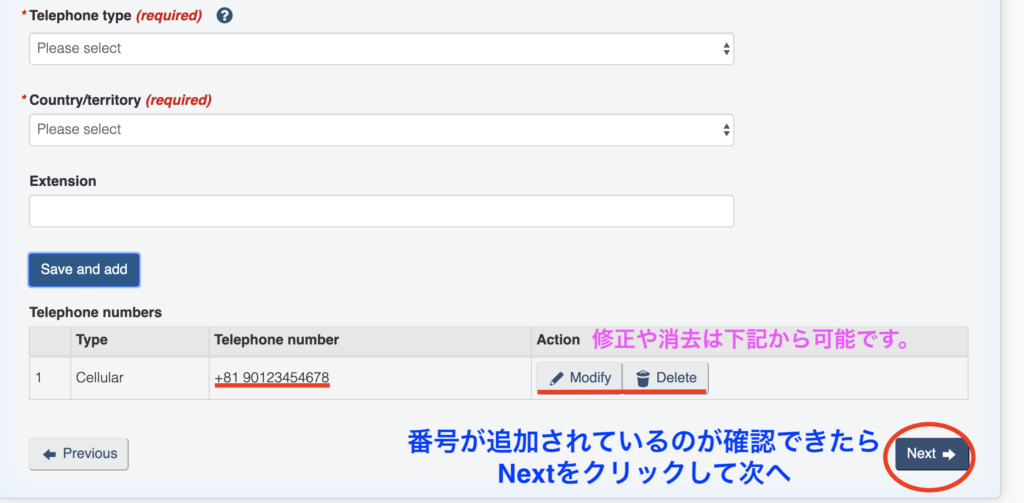
番号が追加されているのが確認できましたらNextをクリックして次へいきます。
4.18 住所の入力
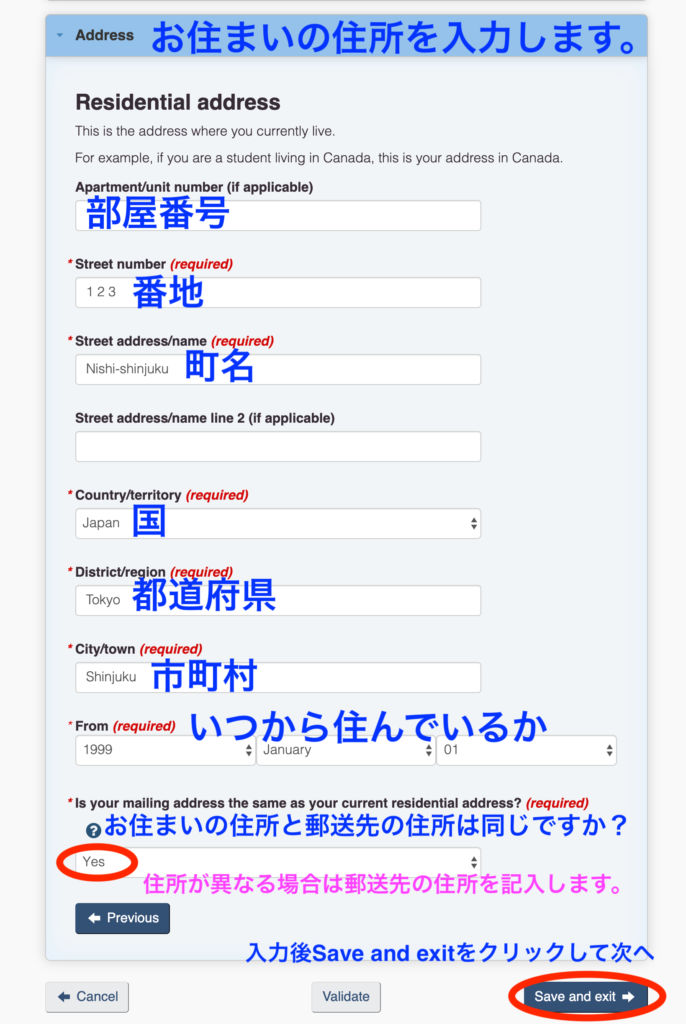
現在お住まいの住所を入力します。
●Apartment Number→部屋番号
●Street Number→番地 (ハイフンの入力は通りませんのでスペースで対応する形になります。)
●Street address/name→町名
●Country→国
●District→都道府県
●City/town→市町村
●From→いつからその住所に住んでいるか?
4.19 eService
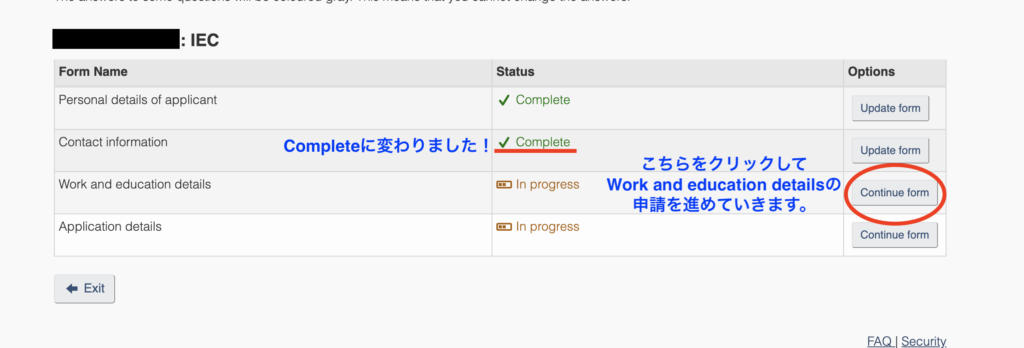

4.20 職歴 Work History
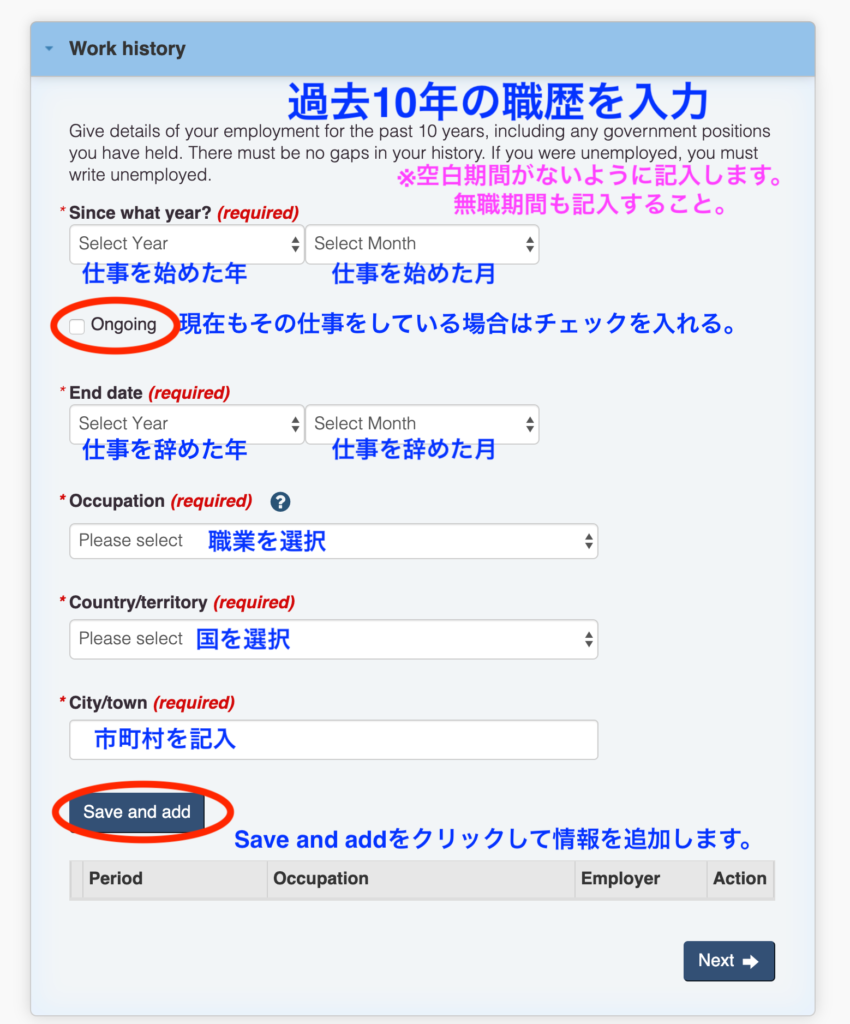
過去10年の職歴を入力します。
●Since what year→何年何月から仕事をスタートさせたか
●ongoing→ 今のその仕事を続けているのであればチェックを入れます。
●End date→何年何月から仕事を辞めたか
●Occupation 職業(業種)を選択します。-
Homemaker(主婦)
Retired(退職)
Student(学生)
Unemployed(無職)
Art, Culture, recreation and sport(芸術、文化、娯楽、スポーツ)
Business, finance and administration occupations(一般、金融、管理)
Education, law and social, community and government Services occupations(教育、法務、社会、行政)
Health occupations(健康)
Management occupations(管理)
Manufacturing and utiliities occupations(工場、公益事業)
Military/armed forces(軍隊)
Natural and applied sciences and related occupations(自然科学、応用科学)
Natural resources, agriculture and related production occupations(資源、農業)
Sales and service occupations(サービス、販売)
Trades, transport and equipment operators and related occupations(貿易、運輸、設備)
●City/town 働いている市町村を選択
●Save and addをクリックして情報を追加します。
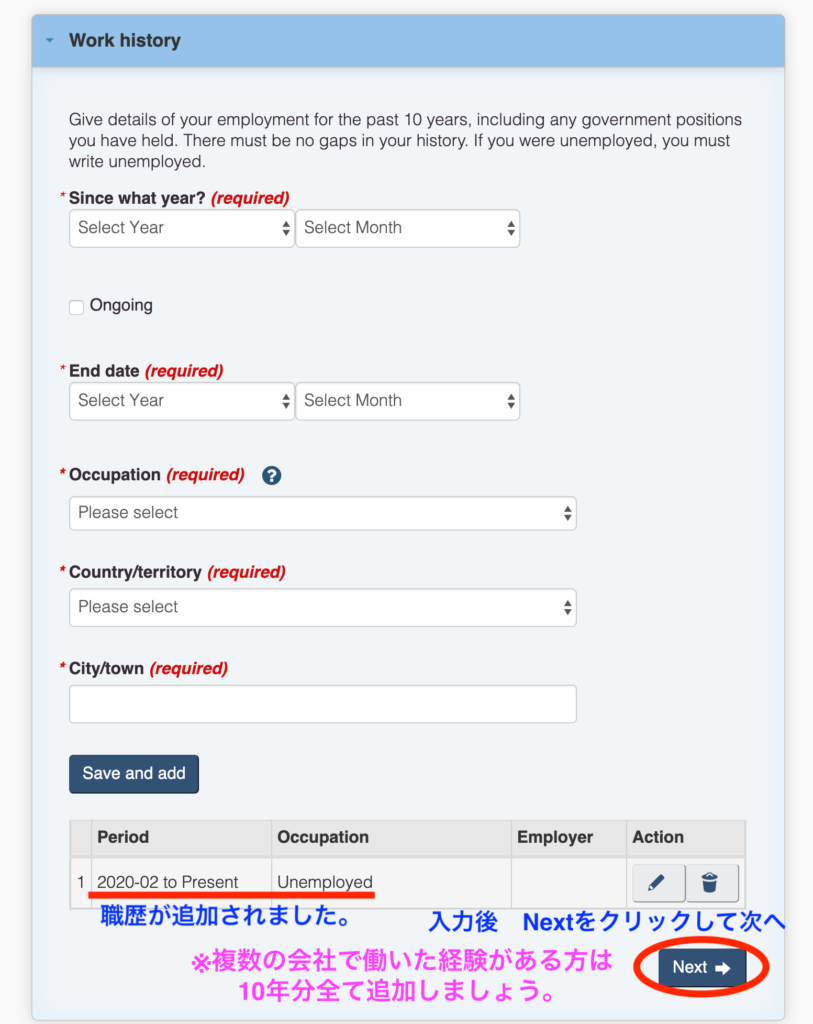
職歴が追加されました! 確認後にNextをクリックして次へ
4.21 学歴 Education history
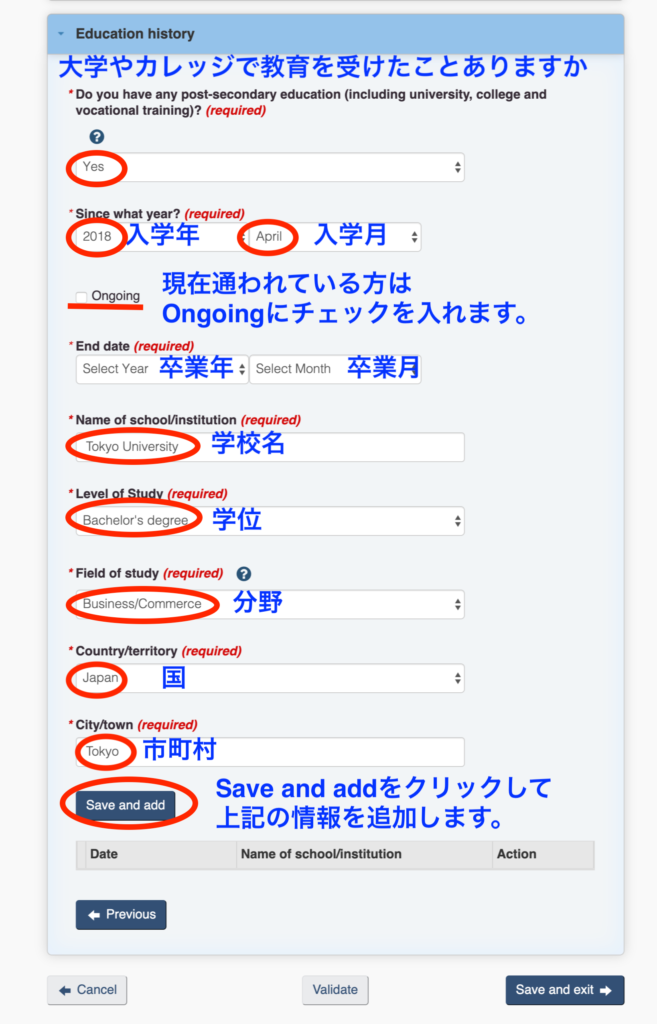
大学やカレッジで教育を受けたことがある、受けている方は入力します。
●Do you have post secondary Education? →Yes/Noで選択 Yesを選択すると詳細を入力できます。
●Since what year→何年何月から入学をしたかか
●ongoing→ 今現在その学校に通われているのであればチェックを入れます。
●End date→何年何月に卒業をしたか
●Name of school/institution→学校名を入力します。
●Level of study→学位の種類を選択します。
– Bachelor’s degree(学士号)
– Master’s degree(修士号)
– Non-university certificate/diploma(大学以外の修了証)
– PhD(博士号)
– Secondary(中等学校)
– Trade/apprenticeship(交換・見習いコース)
●Field of study→学問の分野を選択します。
-Arts General→人文科学、社会科学
-Arts.Fine/visual/Performing →美術・芸術
-Business/Commerce→ビジネス・商業
-Computing/Information Technology →コンピューター・IT
-English or French as Second Language →英語・フランス語
-Flight Training →フライトトレーニング
-Hospitality/Tourism →旅行学・接客業
-Law →法律
-Medicine →医学
-Science,Applied →応用科学
-Sciences,General→一般科学
-Sciences,Health→健康学
-trades/Vocational→商業取引
-Theology/Religious Studies 神学・宗教学
-Other→その他
-Agriculture,Agriculture Operations and Related Sciences→農業、農業運営
-Architecture and Related Services →農業サービス
-Biological and Biomedical Sciences→生物学
-Business,Management,Marketing and Related Support Service→ビジネス、マーケティング
●Country/territory 教育を受けた国を選択
●City/town 教育を受けた市町村を選択
●Save and addをクリックして情報を追加します。
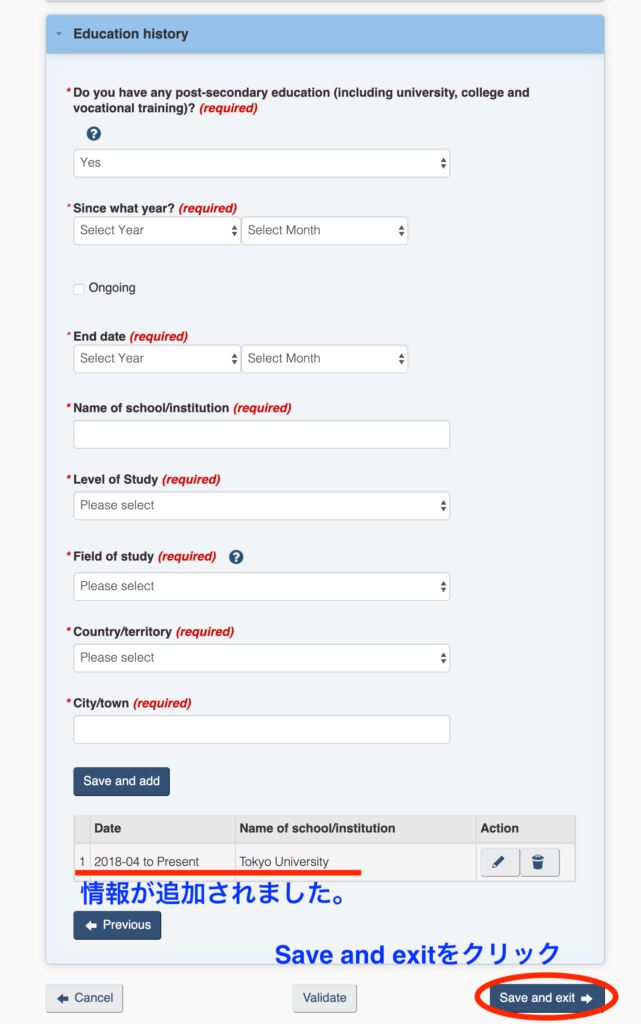
●学歴が追加されました! 確認後にNextをクリックして次へ
4.22 eService
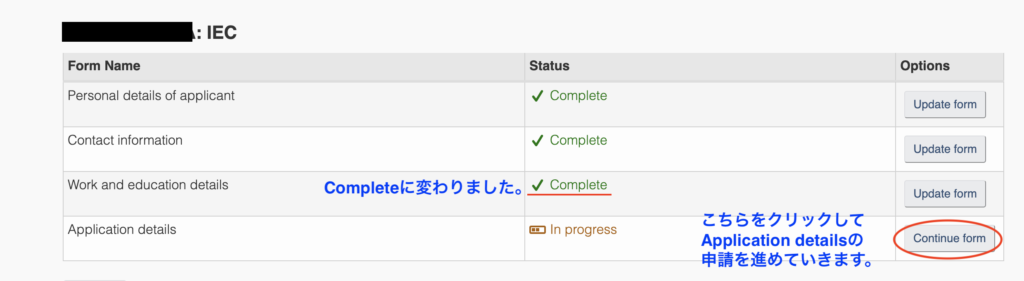

4.23 過去にIEC(ワーホリ)参加歴
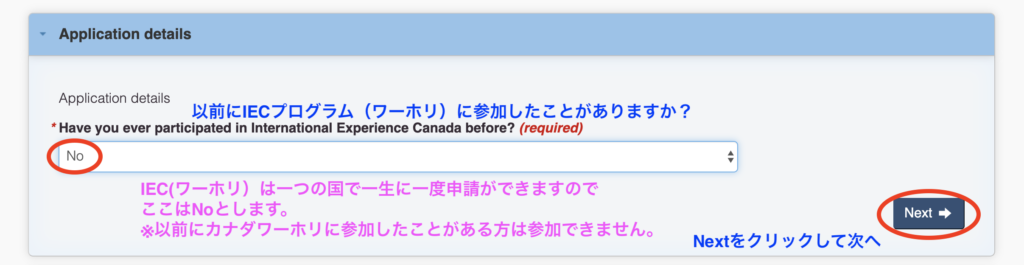
●以前にIECプログラム(ワーホリ)に参加したことがありますか? Yes/Noで選択
●Nextをクリックして次へ
そのため、こちらではNoを選択しましょう。
4.24 カナダで働きたい職種

●Do you want to work in one of the following jobs?(下記にある仕事を希望しますか?→Yes/Noで選択
●Nextをクリックして次へ
4.25 生い立ち・経歴確認
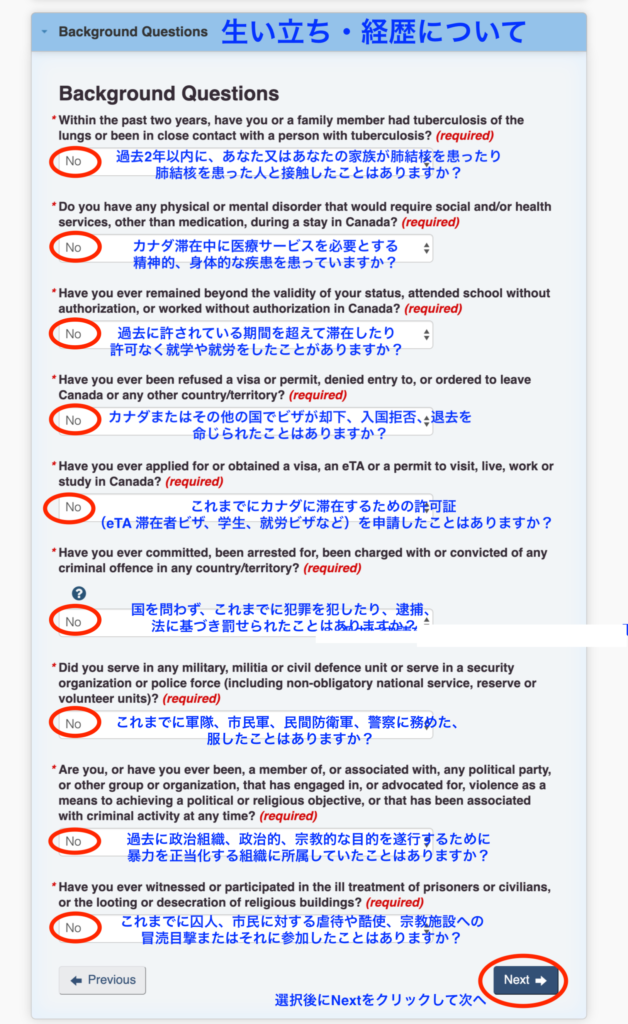
●こちらでは生い立ちや経歴についての確認です。 通常はNoとなる回答になります。
●Within the past two years, have you or a family member had tuberculosis of the lungs or been in close contact with a person with tuberculosis?→過去2年以内に、あなた又はあなたの家族が肺結核を患ったり肺結核を患った人と接触したことはありますか?
●Do you have any physical or mental disorder that would require social and/or health services, other than medication, during a stay in Canada?→カナダ滞在中に医療サービスを必要とする精神的、身体的な疾患を患っていますか?
●Have you ever remained beyond the validity of your status, attended school without authorization, or worked without authorization in Canada?→過去に許されている期間を超えて滞在したり許可なく就学や就労をしたことがありますか?
●Have you ever been refused a visa or permit, denied entry to, or ordered to leave Canada or any other country/territory?→カナダまたはその他の国でビザが却下、入国拒否、退去を命じられたことはありますか?
●Have you ever applied for or obtained a visa, an eTA or a permit to visit, live, work or study in Canada?→これまでにカナダに滞在するための許可証(eTA 滞在者ビザ、学生、就労ビザなど)を申請したことはありますか?
●Have you ever committed, been arrested for, been charged with or convicted of any criminal offence in any country/territory?→国を問わず、これまでに犯罪を犯したり、逮捕、法に基づき罰せられたことはありますか?
●Did you serve in any military, militia or civil defence unit or serve in a security organization or police force (including non-obligatory national service, reserve or volunteer units)?→
これまでに軍隊、市民軍、民間防衛軍、警察に務めた、服したことはありますか?
●Are you, or have you ever been, a member of, or associated with, any political party, or other group or organization, that has engaged in, or advocated for, violence as a means to achieving a political or religious objective, or that has been associated with criminal activity at any time?
→過去に政治組織、政治的、宗教的な目的を遂行するために暴力を正当化する組織に所属していたことはありますか
●Have you ever witnessed or participated in the ill treatment of prisoners or civilians, or the looting or desecration of religious buildings?→これまでに囚人、市民に対する虐待や酷使、宗教施設への冒涜目撃またはそれに参加したことはありますか?
●選択後にNextをクリックして次へ
4.26 連絡の同意
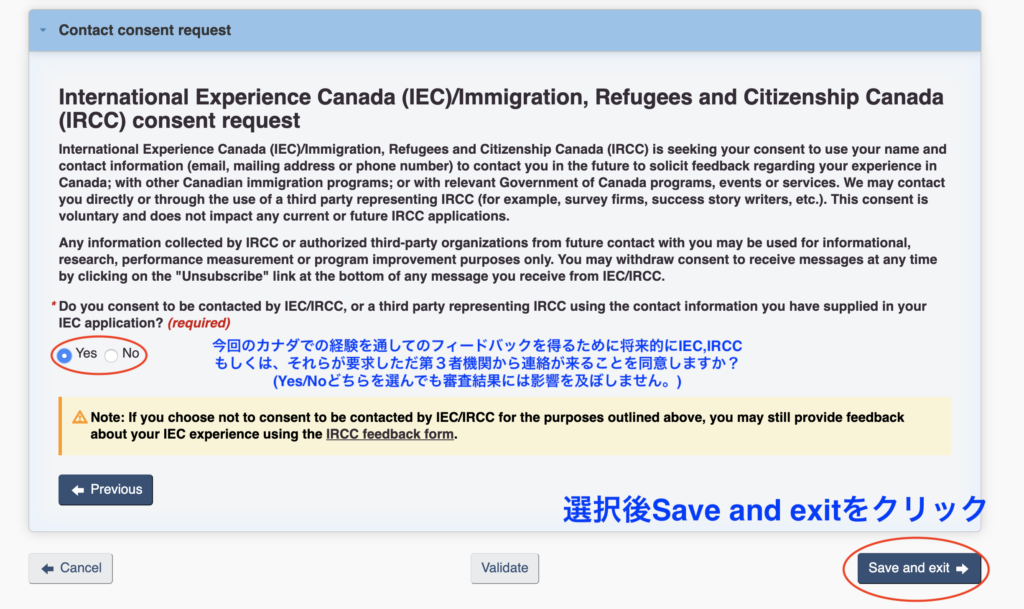
●今回のカナダでの経験を通してのフィードバックを得るために将来的にIEC,IRCCもしくは、それらが要求しただ第3者機関から連絡が来ることを同意しますか?
●選択後 Nextをクリックして次に進みます。
4.27 e Service
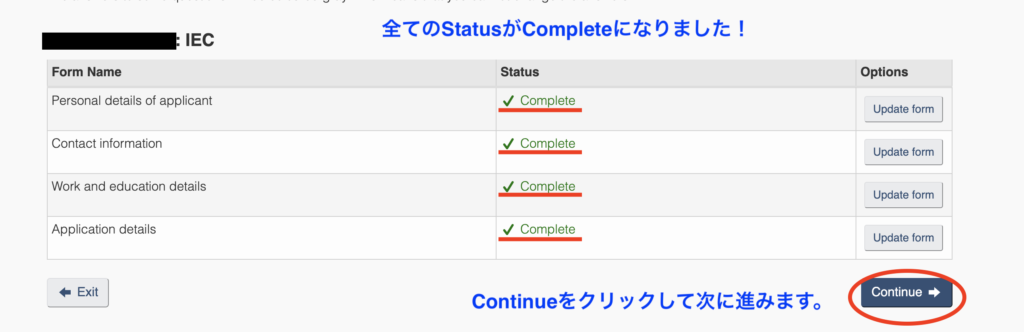


5.書類サンプル記入例

5.1 必要なもの
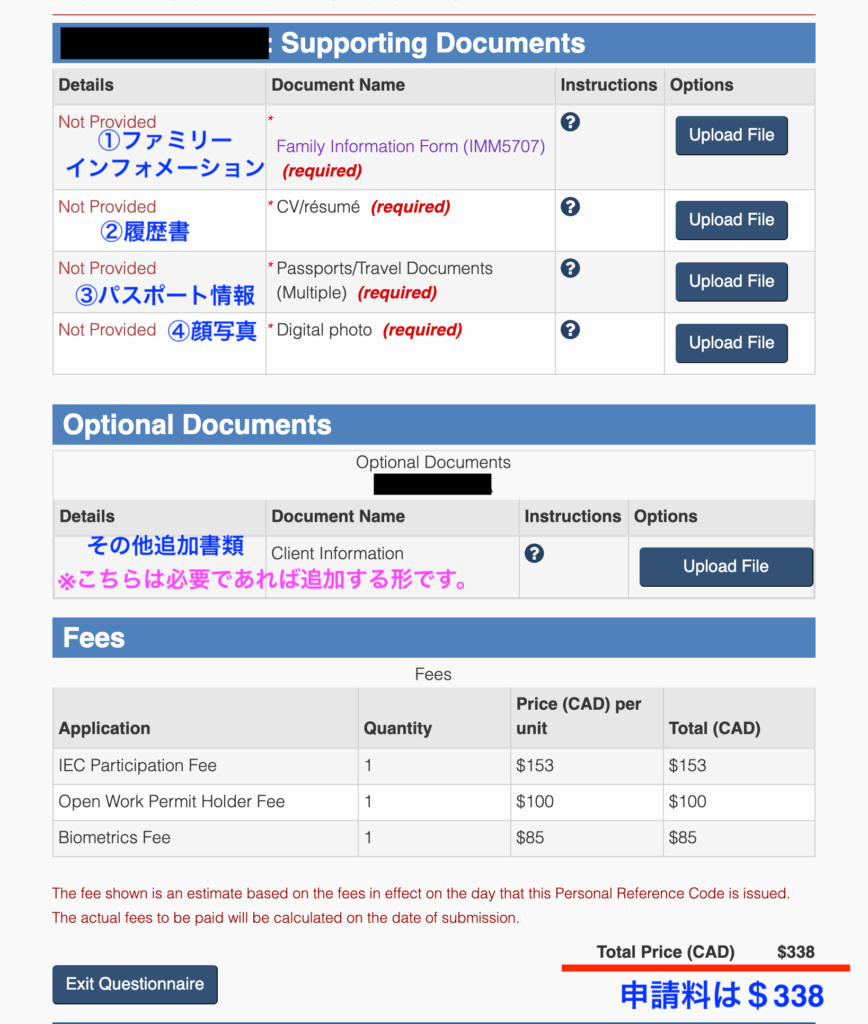
②Resume(履歴書)
③パスポート情報
④顔写真
⑤申請料を払うクジレットカード

5.2 Family Information(IMM5707)
1枚目
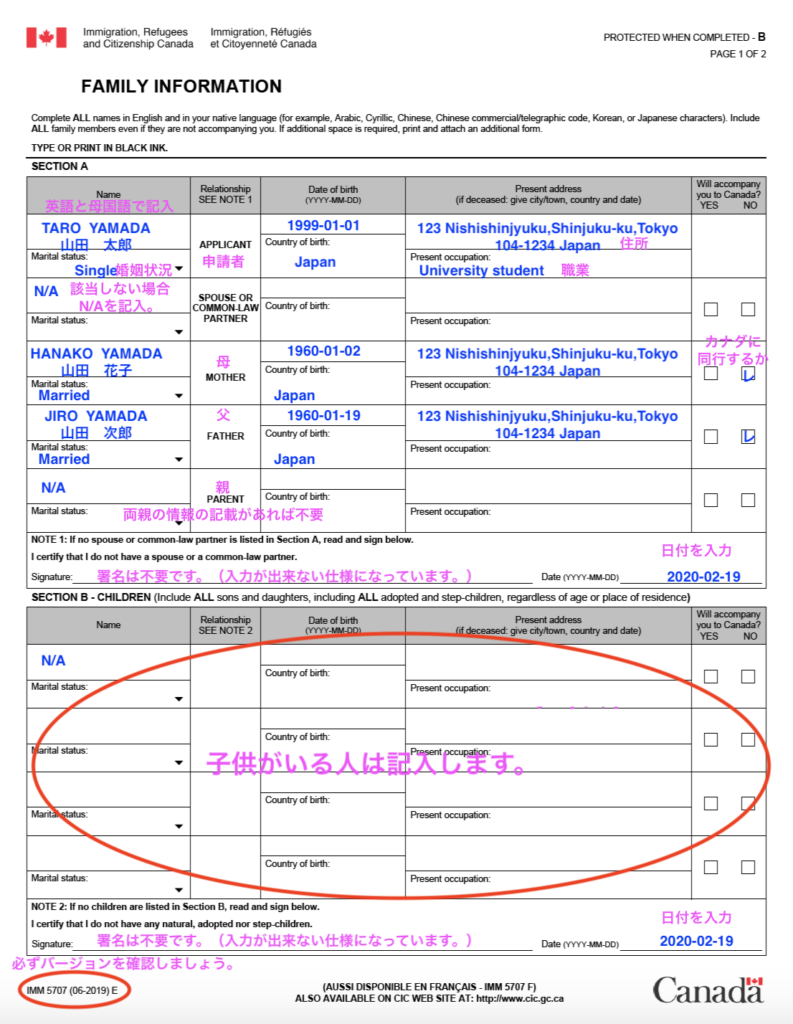
2枚目
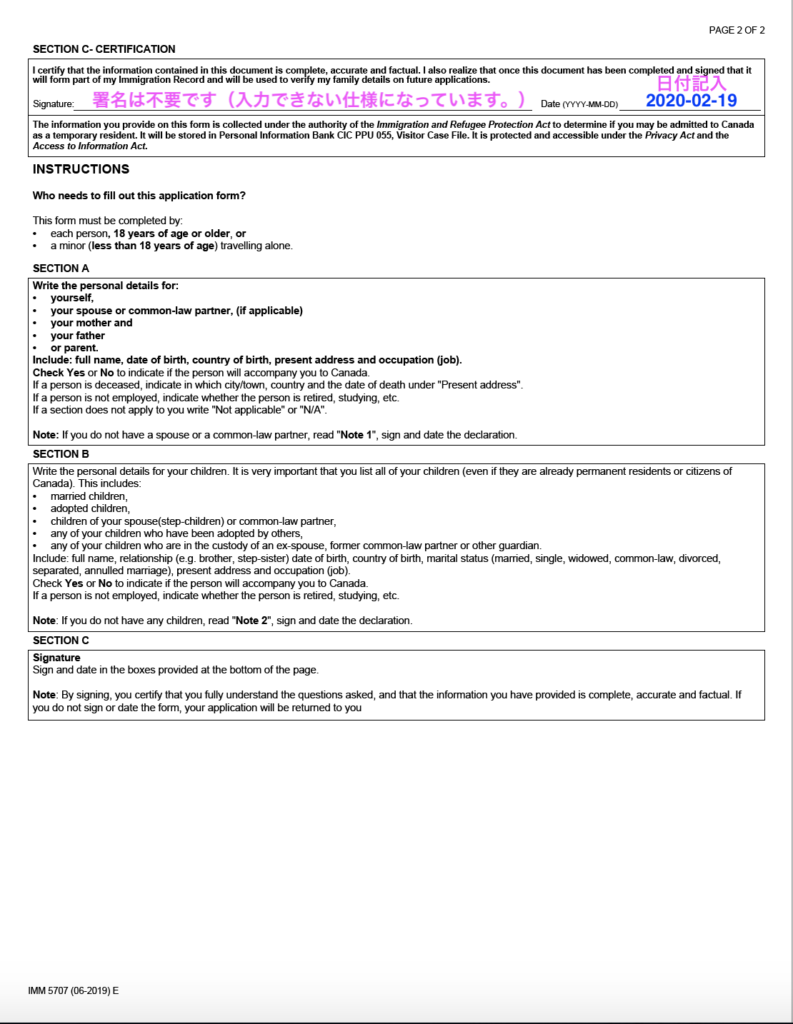
5.3 CV/resumen 履歴書
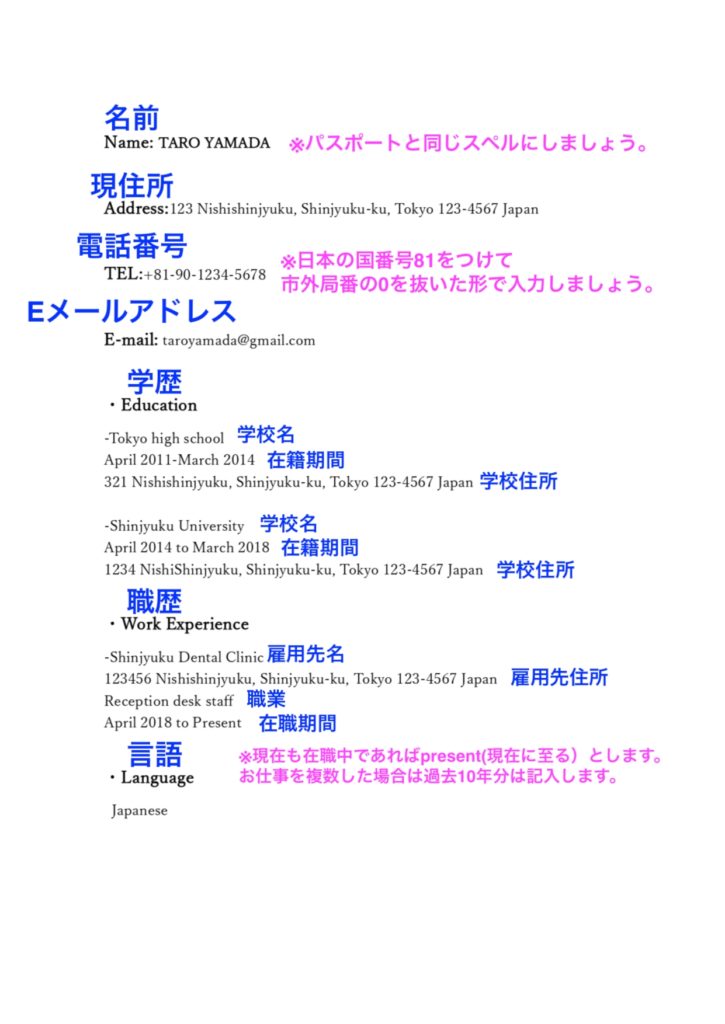
5.4 パスポート情報
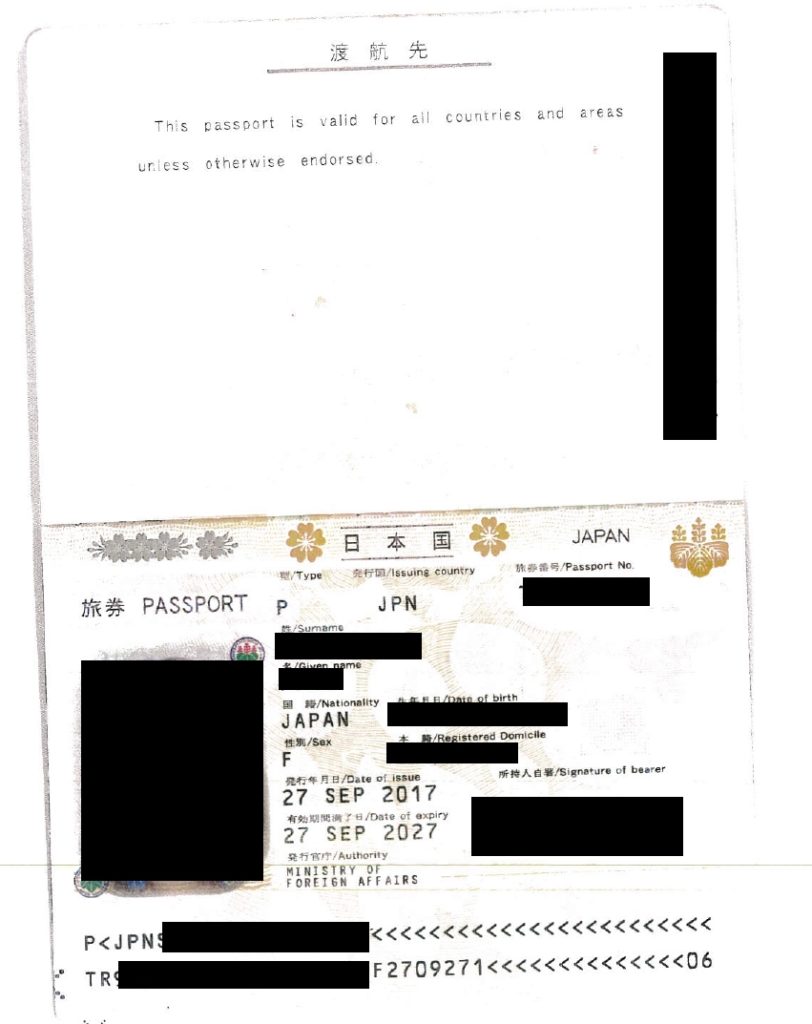
5.4 写真
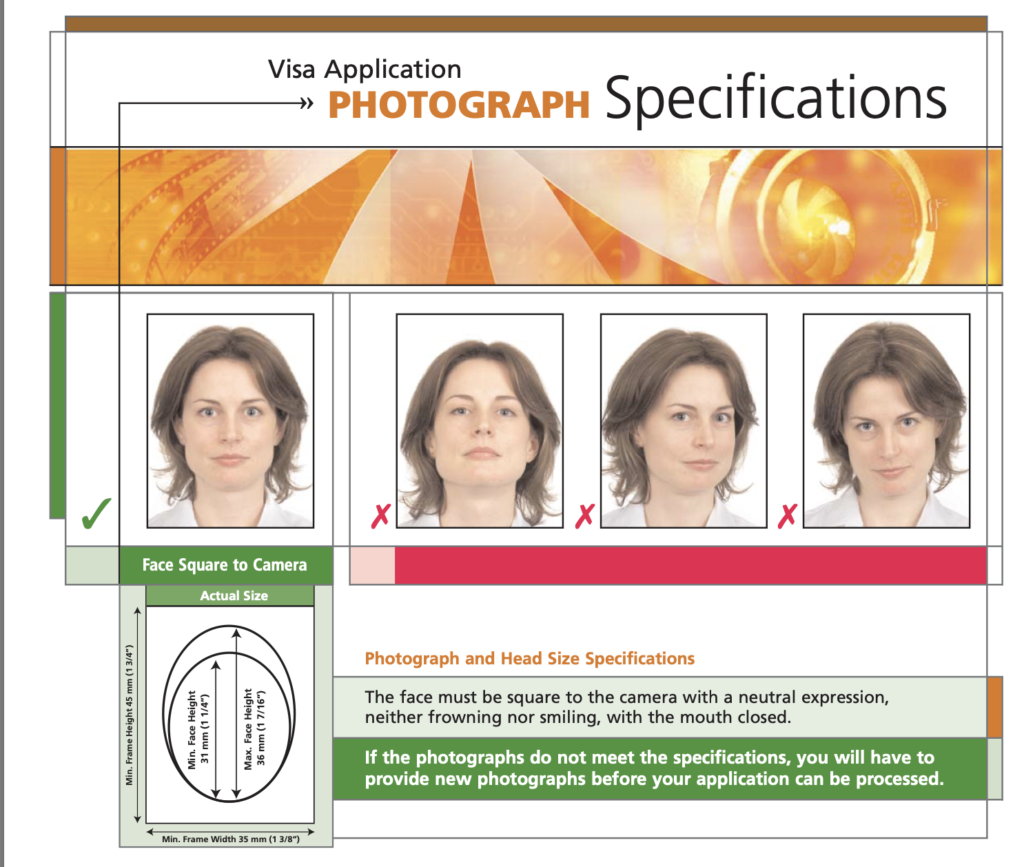
詳しい規定は写真サンプルをクリックしてください。


6.書類アップロード方法
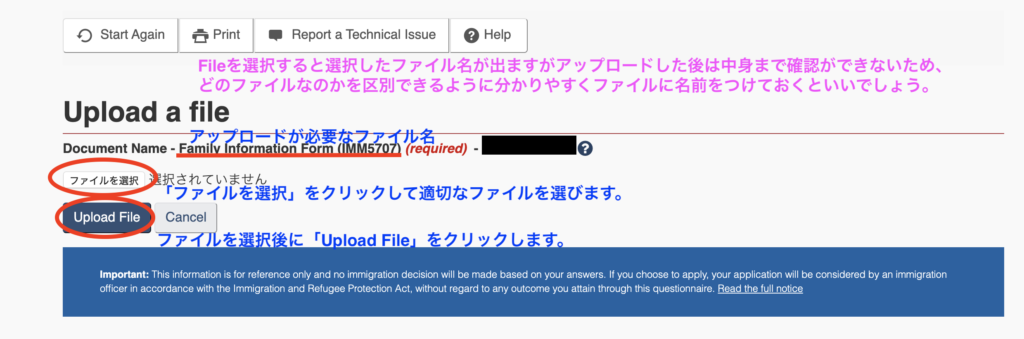
●各書類の「Upload File」をクリックします。
●Fileを選択し適切な書類を選択します。
●書類を選択しましたら「Upload File」をクリックして完了です。
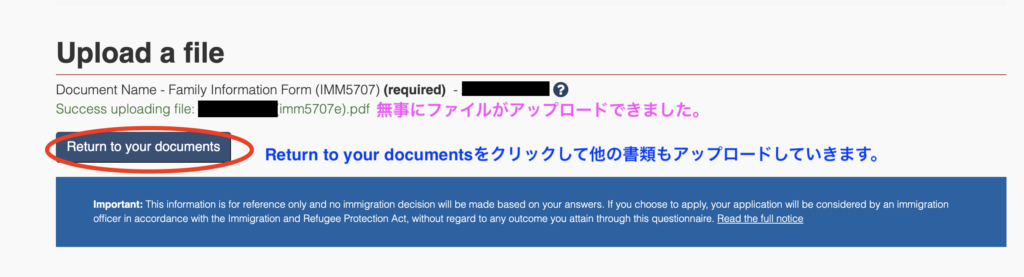
●無事に書類がアップロード出来ました。
●Return to your documentをクリックして他の書類も同じようにアップロードしていきましょう。
6.1アップロードの注意点
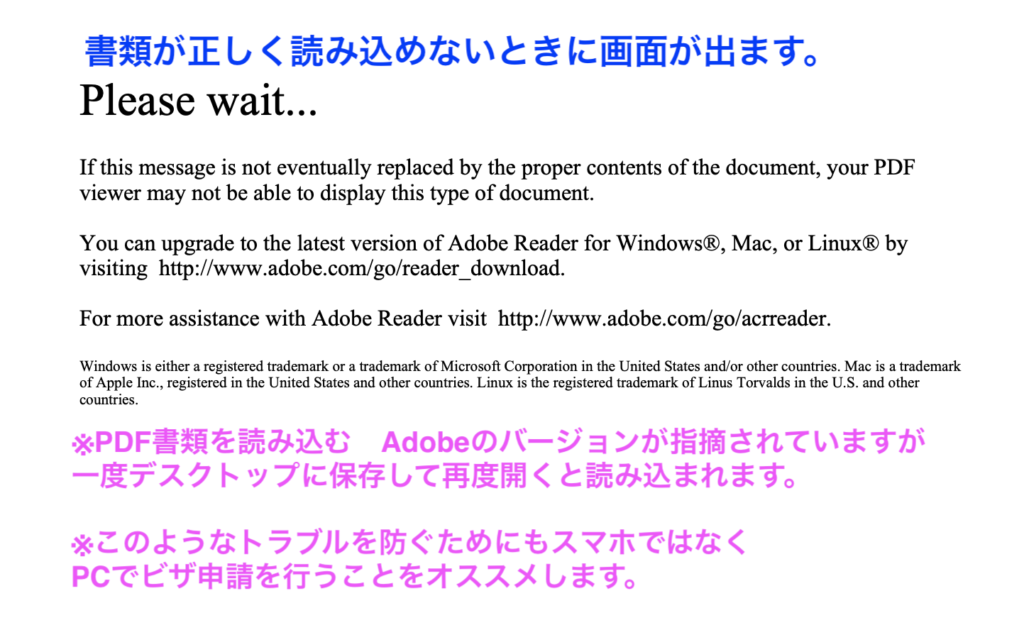
6.2 アップロード完了
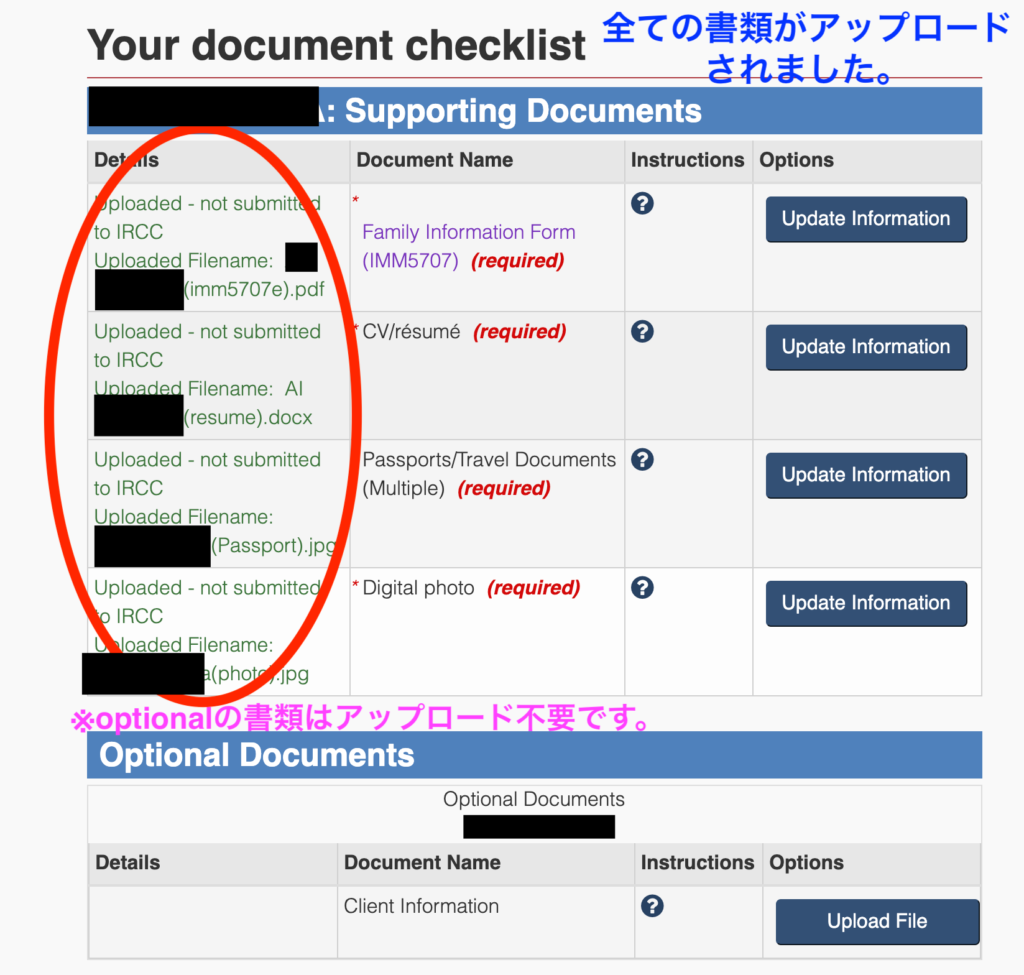
全ての書類がアップロードされました!書類のステータスが「Notuploaded」から「Uploaded」に変わります。
6.3 料金の確認
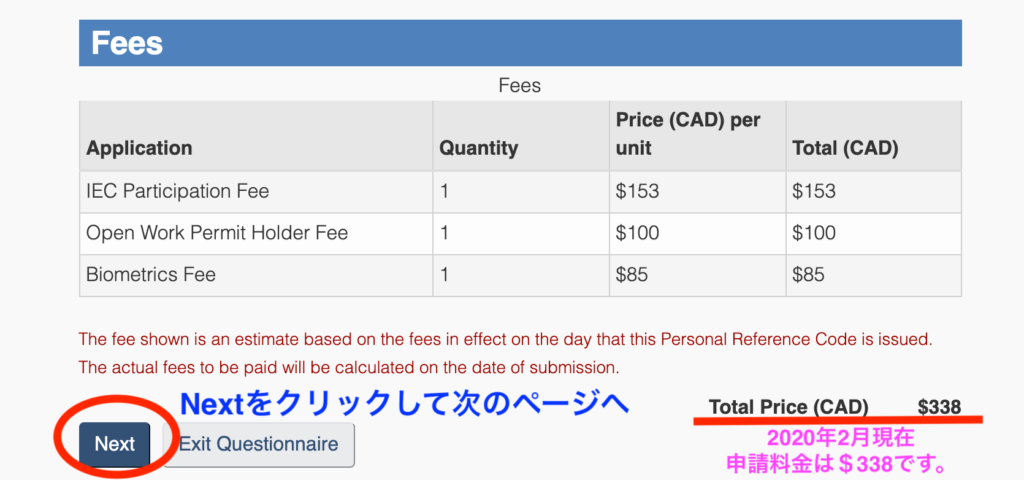
6.4 宣誓
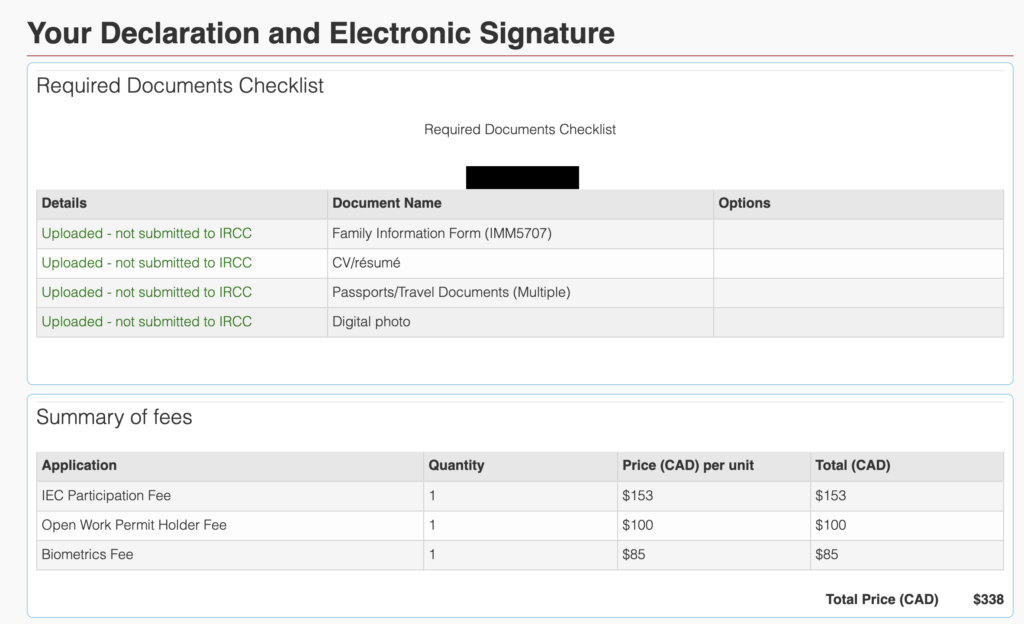
●さらに進みます。
6.5 署名 サインします。
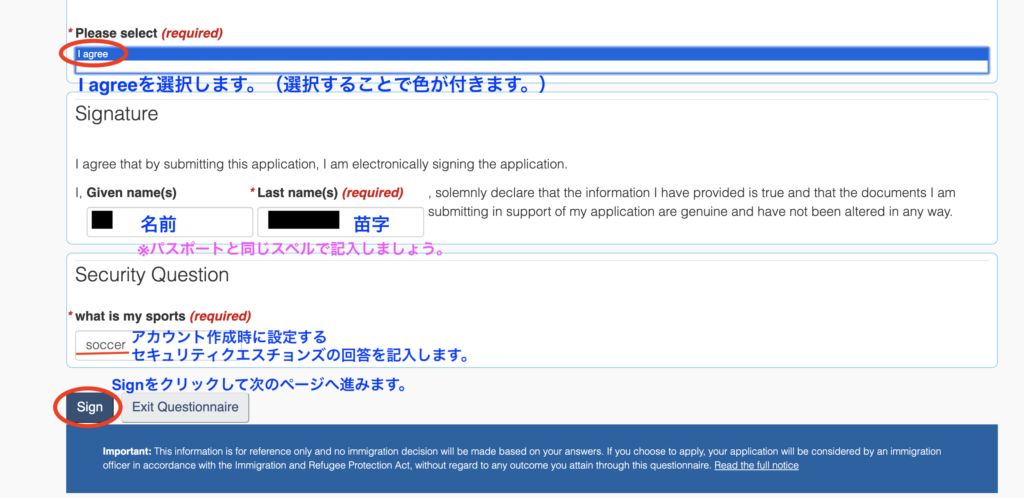
●I agreeをクリックします。(クリックするとことで色が付きます。)
●苗字、名前を入力します。(パスポートと同じスペルにしましょう。)
●アカウント開設時に設定したセキュリティクエスチョンズがランダムで選ばれるので適切な回答を選びます。
●Signをクリックして次に進みます。
6.6 署名完了
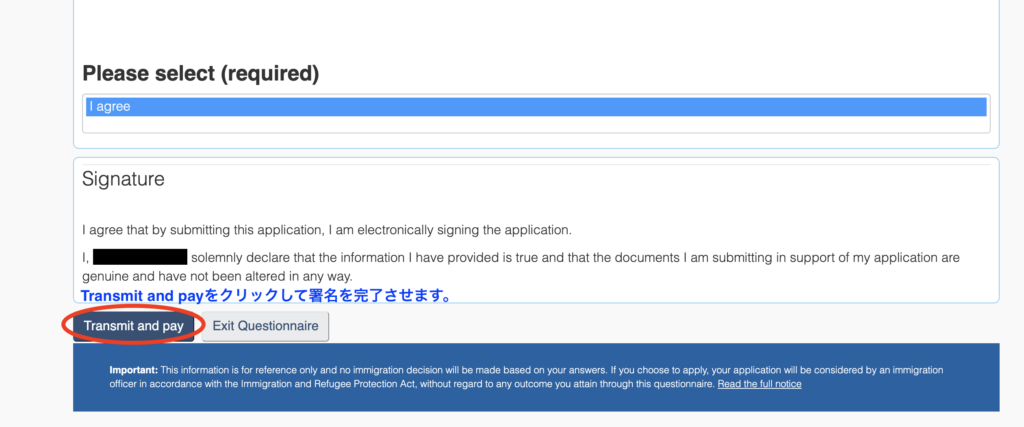
●Transmit and Payをクリックして署名を完了させます。


7.オンライン決済で支払い
7.1 Transmit payをクリック
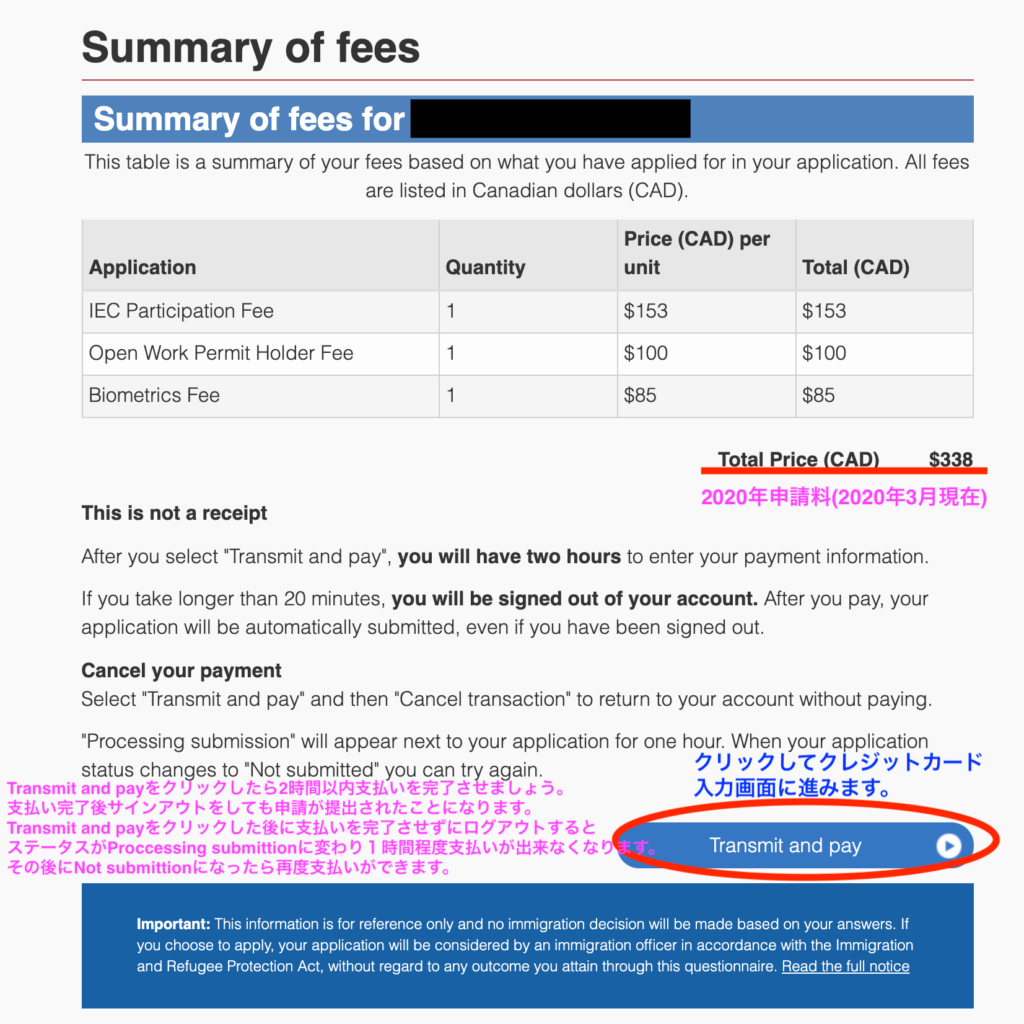
●Transmit ana Payをクリックしてクレジットカード情報入力画面に進みます。
7.2 クレジットカード情報入力
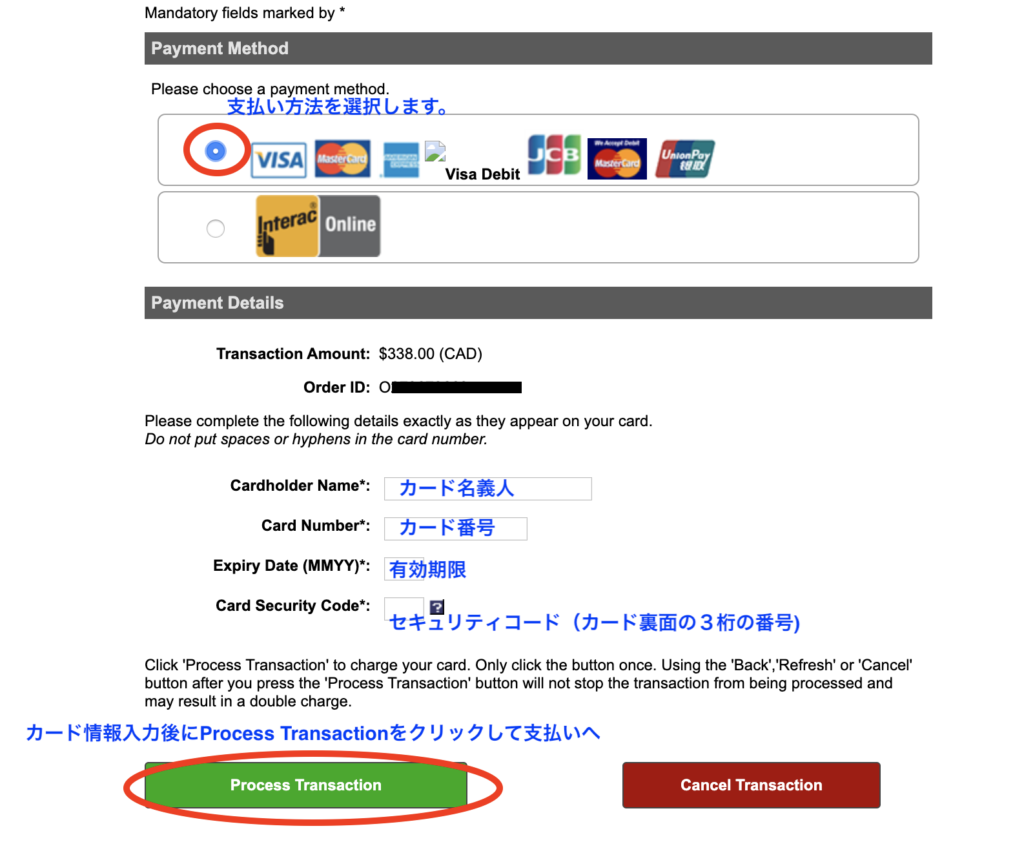
●支払い方法を選択します。
●クレジットカード情報を入力します。
●Process Transactionをクリックして支払いを完了させます。
7.3 レシートの確認
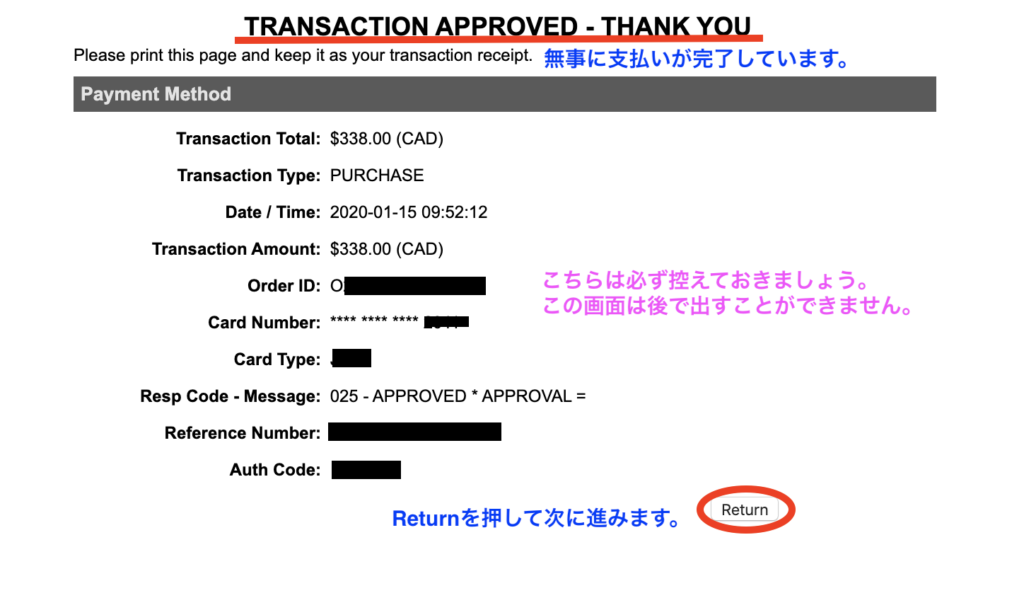
●Returnをクリックして次に進みます。
7.4 支払い完了
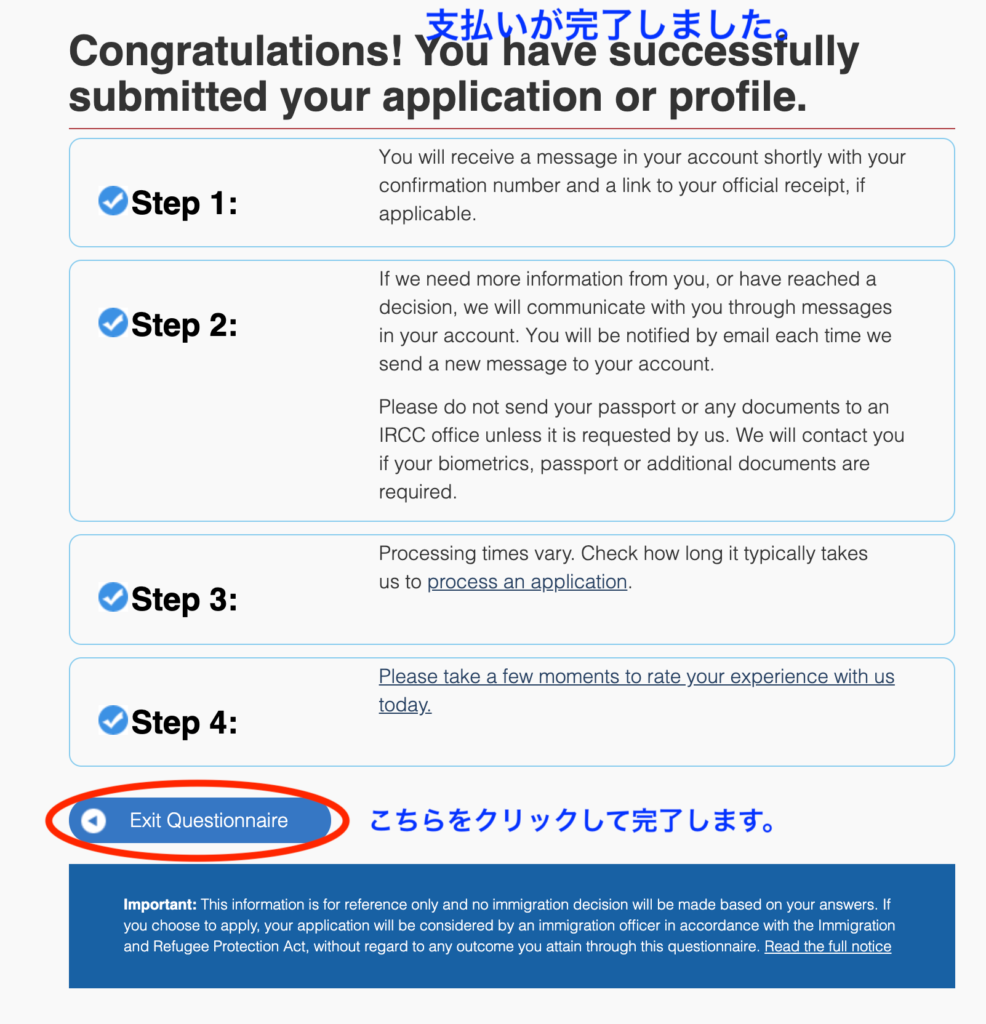
●Exit Questionnaireをクリックして完了します。
7.5 メッセージの確認
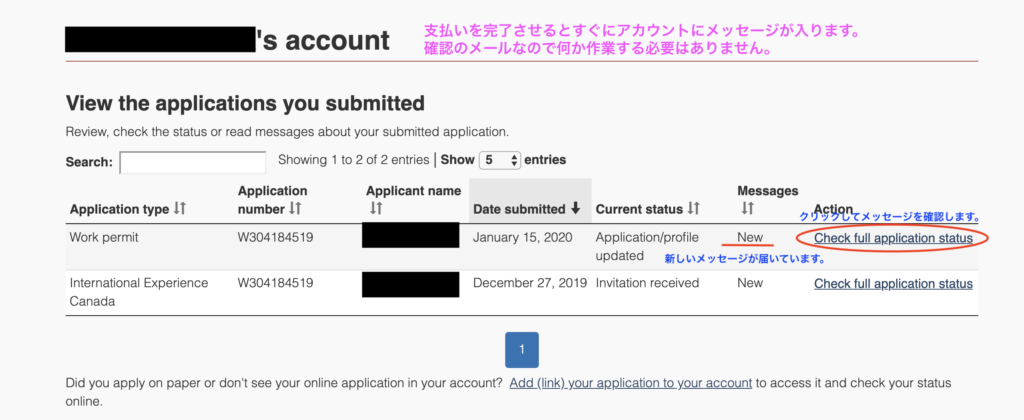
●支払いを完了させるとすぐにアカウントにメッセージが入ります。ただ何か作業をする必要はありません。
●Check full application statusをクリックして確認してみましょう。
7.6 メッセージ中身
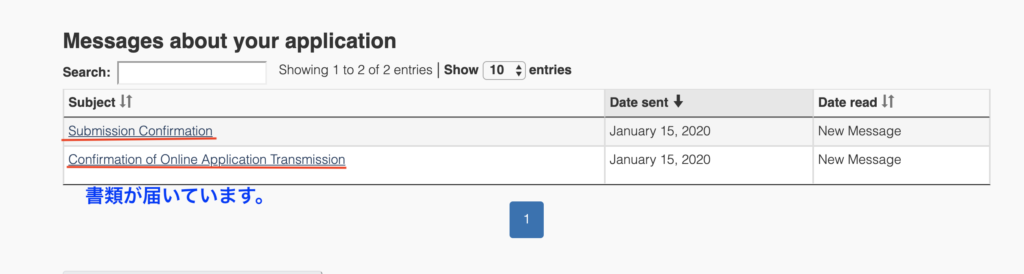
●二つ届いています。
Submission confirmation
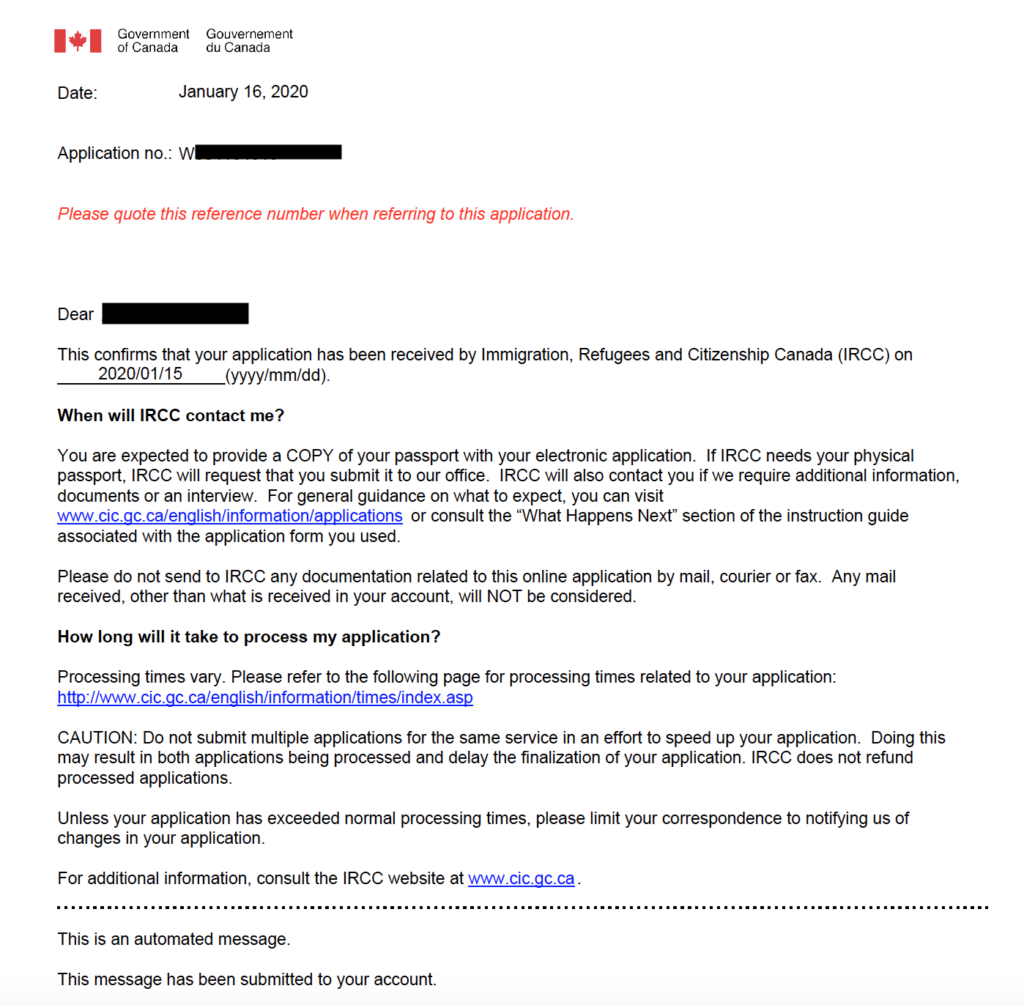
●申請を受理したことと、他に必要な書類などがあれば別途連絡がくることが記載されています。
Confirmation of online Application Transmission
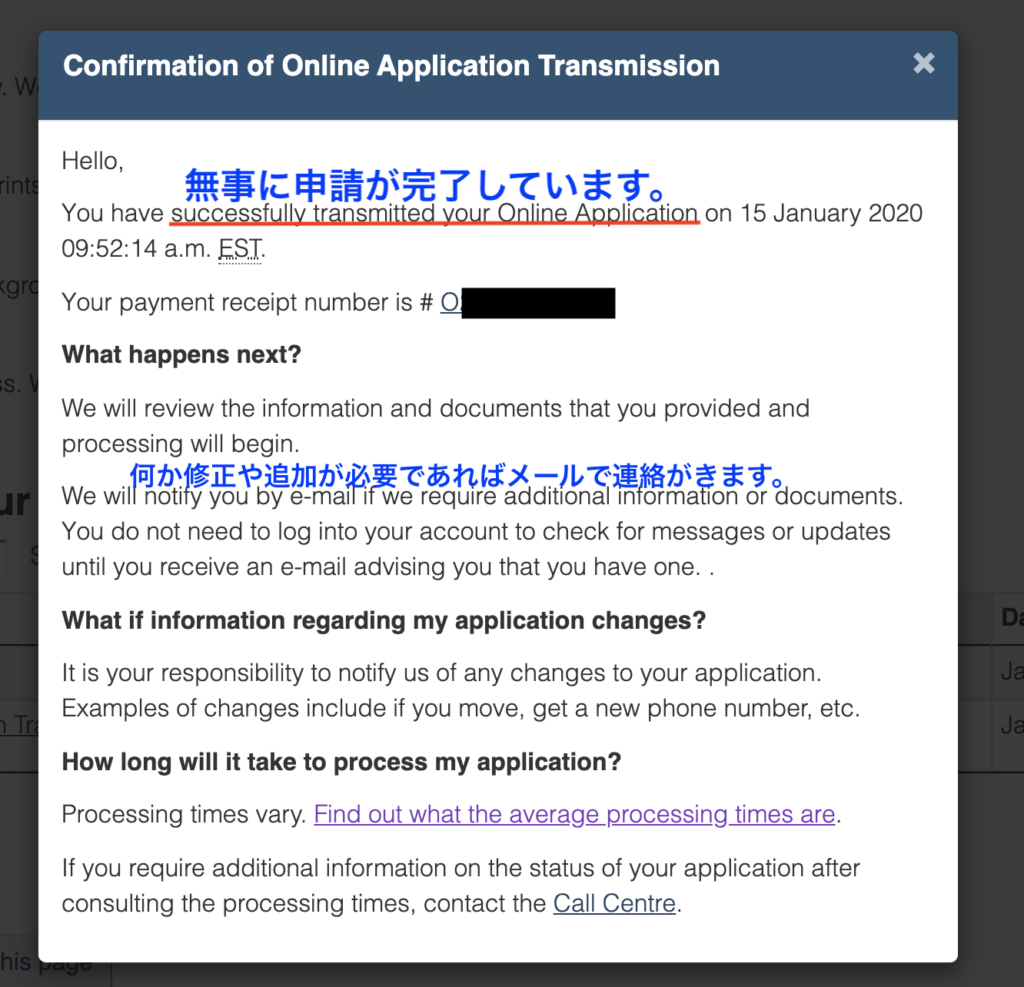
●同じく無事に申請が受理されたことと、他に修正などがあればメールで連絡がくることが記載されています。


8.バイオメトリックス予約
8.1 バイオメトリックスの指示書
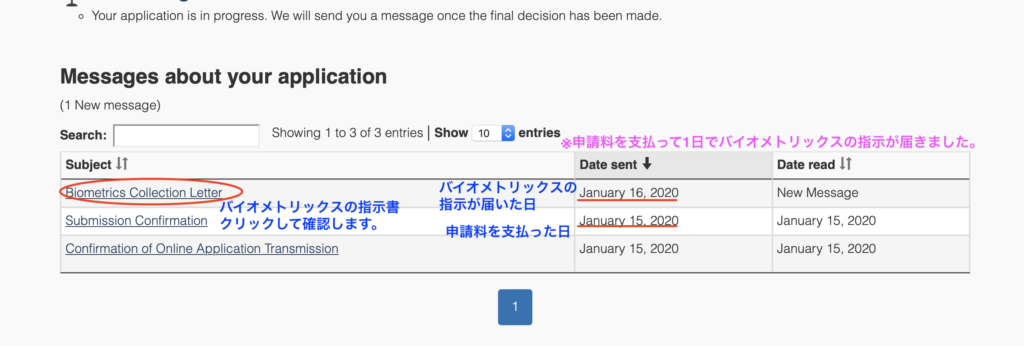
●申請料を払った1日後にはメールが届きました。
●Biometrics Collection letterをクリックして中身を確認します。
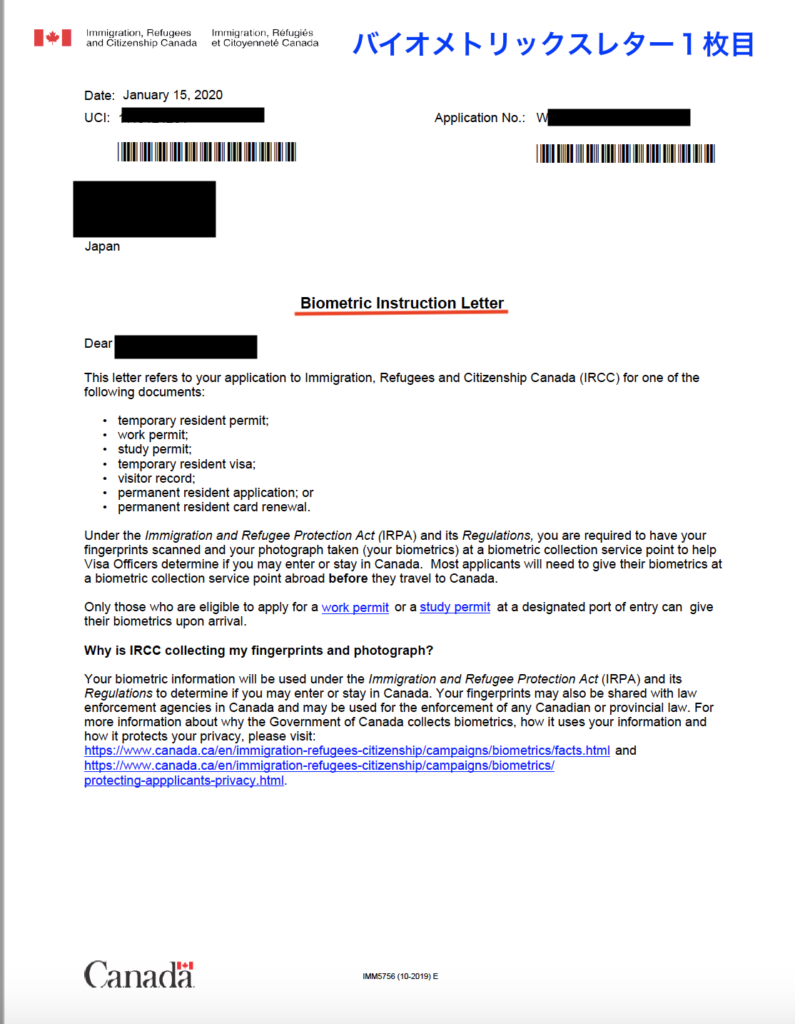
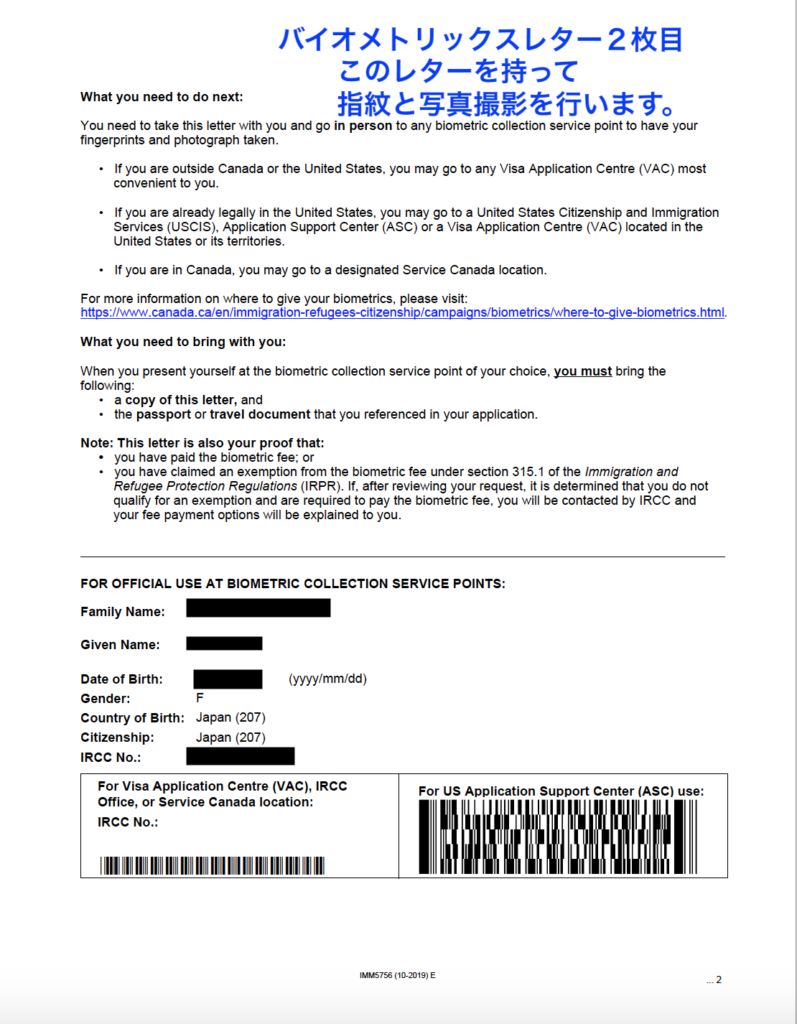
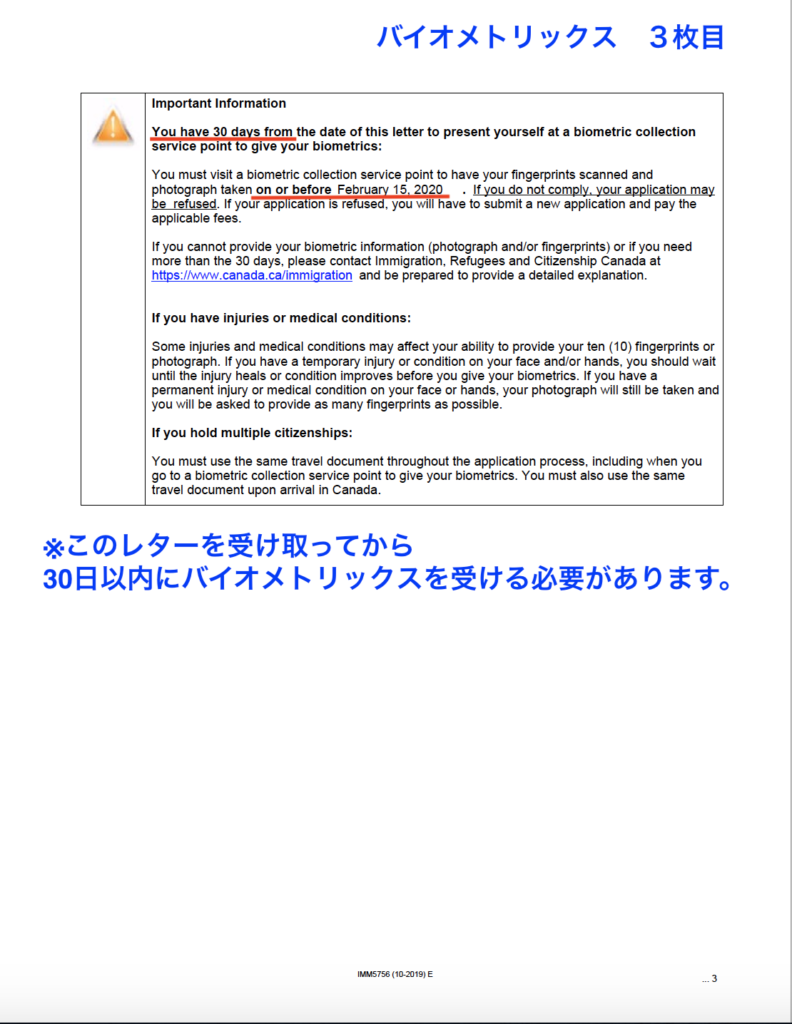
●こちらがバイオメトリクスレターです。 違う内容の書類ではないかを注意して確認しましょう。 書類全体は3枚で綴られています。


8.2 アカウント作成
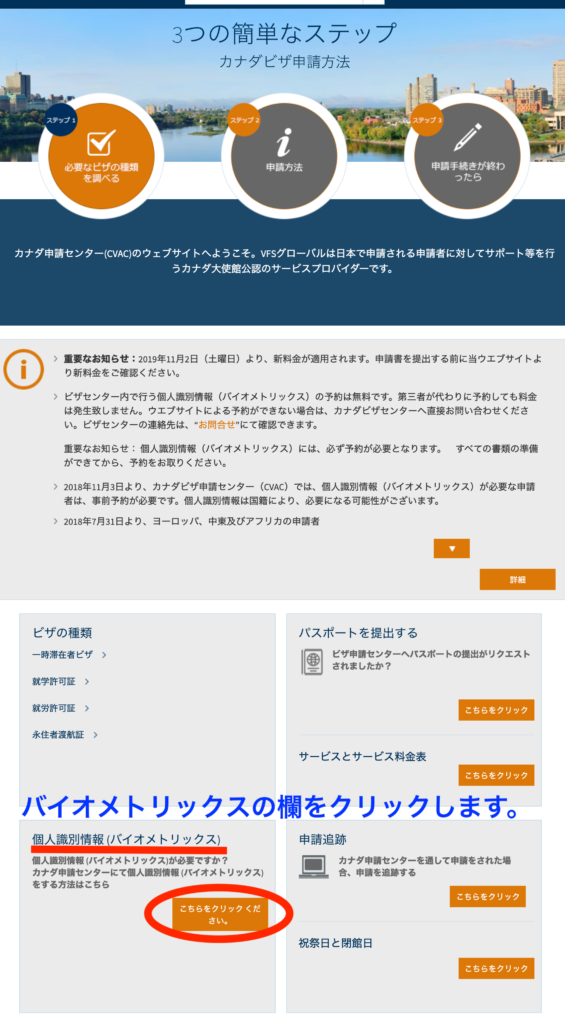
●カナダビザ申請センターのページを開きます。 ページはこちらです。
(別ウィンドウが開きます。)
●バイオメトリックスの欄をクリックします。
8.3 バイオメトリックス登録ページ
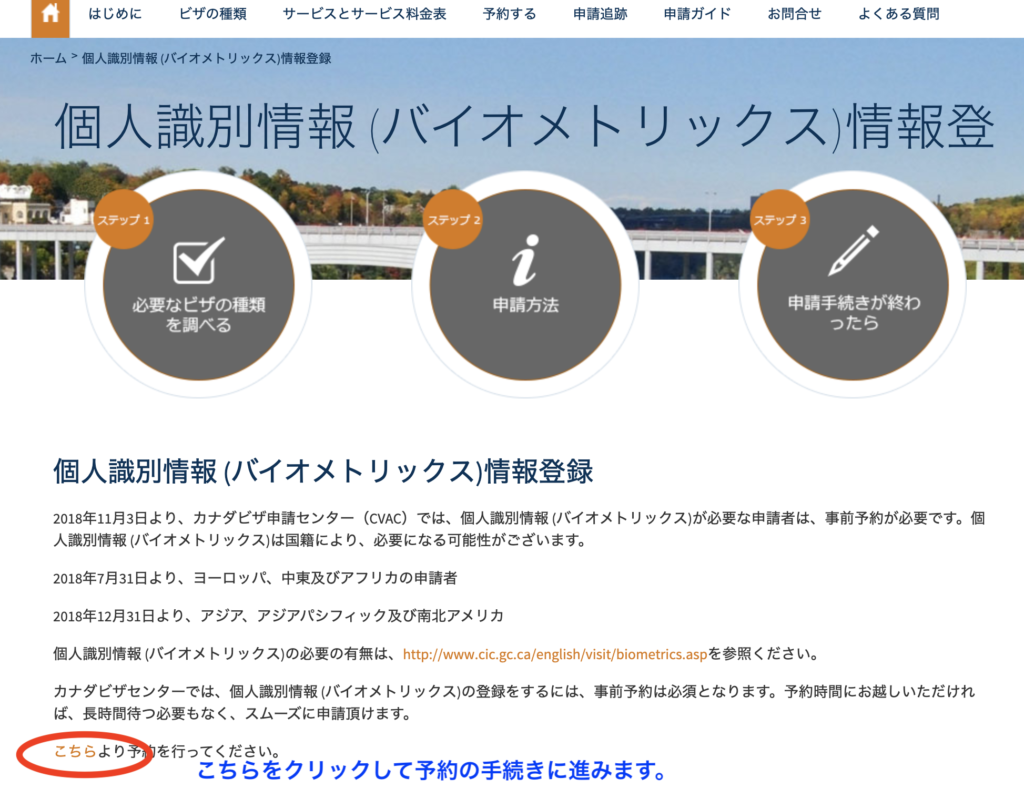
●こちらをクリックして予約の手続きに進みます。
8.4 アカウント登録へ
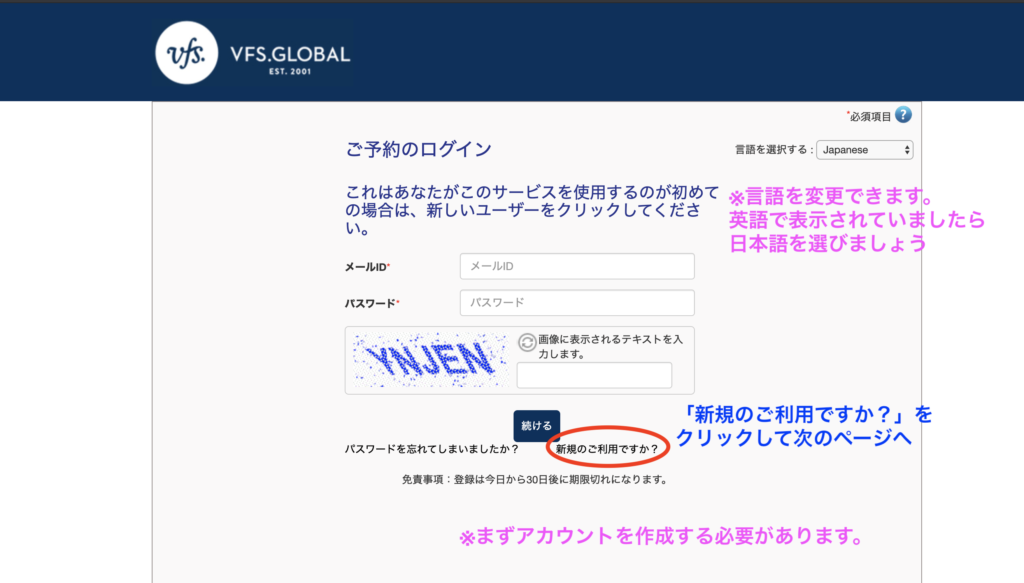
●「新規のご利用ですか?」をクリックして次のページへ
※ビザ申請の初めての方は、まずはアカウントを登録する必要があります。
※言語も選択できます。英語で表示されている場合は右上のJapaneseを選ぶと日本語に変わります。
8.5 新規入力
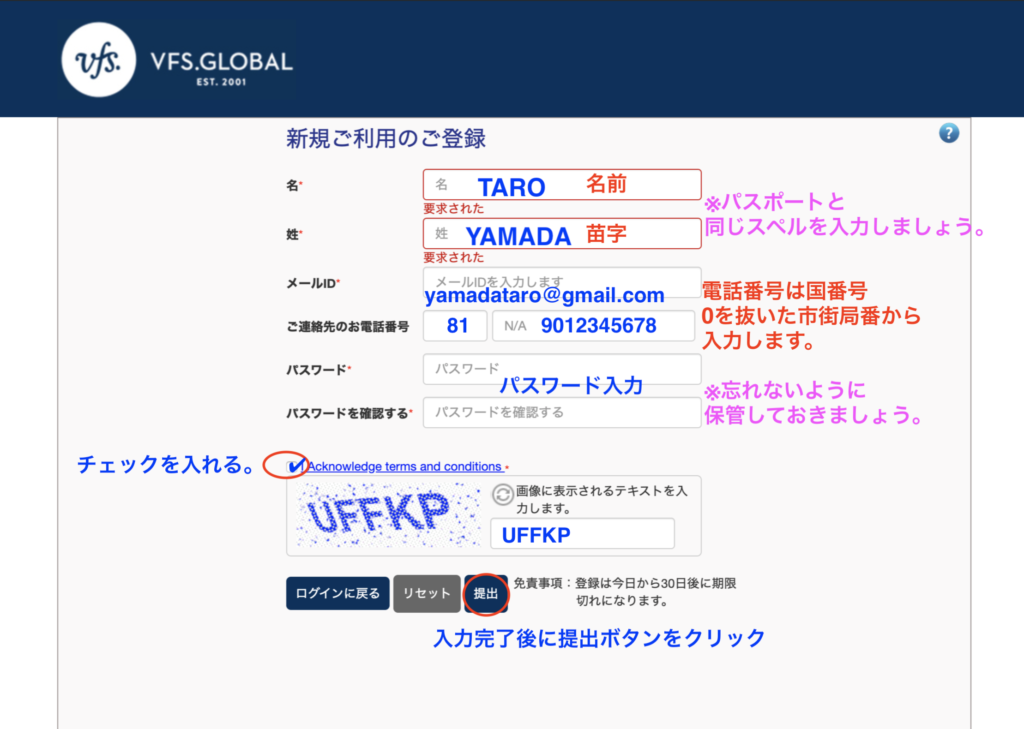
●各種情報(名前、苗字、Eメールアドレス、電話番号、パスワード)を入力していきます。
●入力完了後に提出をクリックして次のページへ
※パスワードは忘れないように保管しましょう。
8.6 アクティベーションリンクのクリック
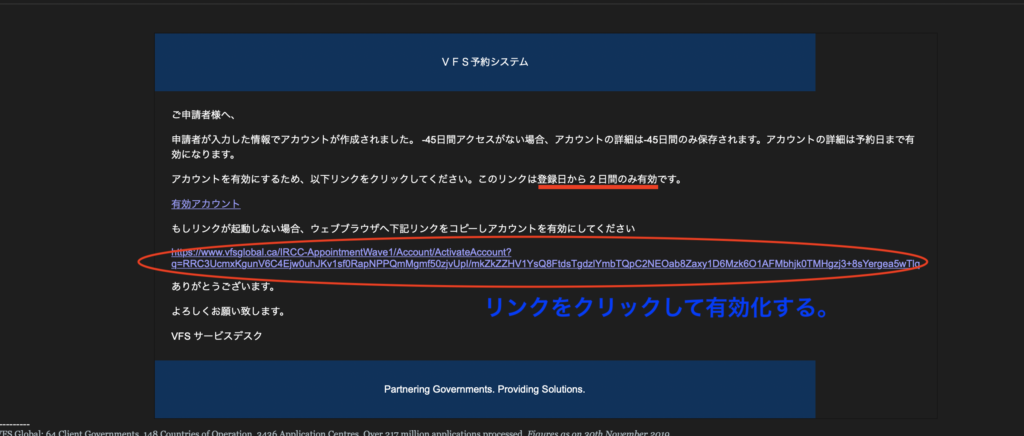
●登録したメールアドレスにメールが届きますので、記載されているリンクをクリックしてアクティベイト化します。
●リンクの有効期限は2日間のみなので早めに行ってしまいましょう。
アクティベ-ションリンクがクリックされていないとき
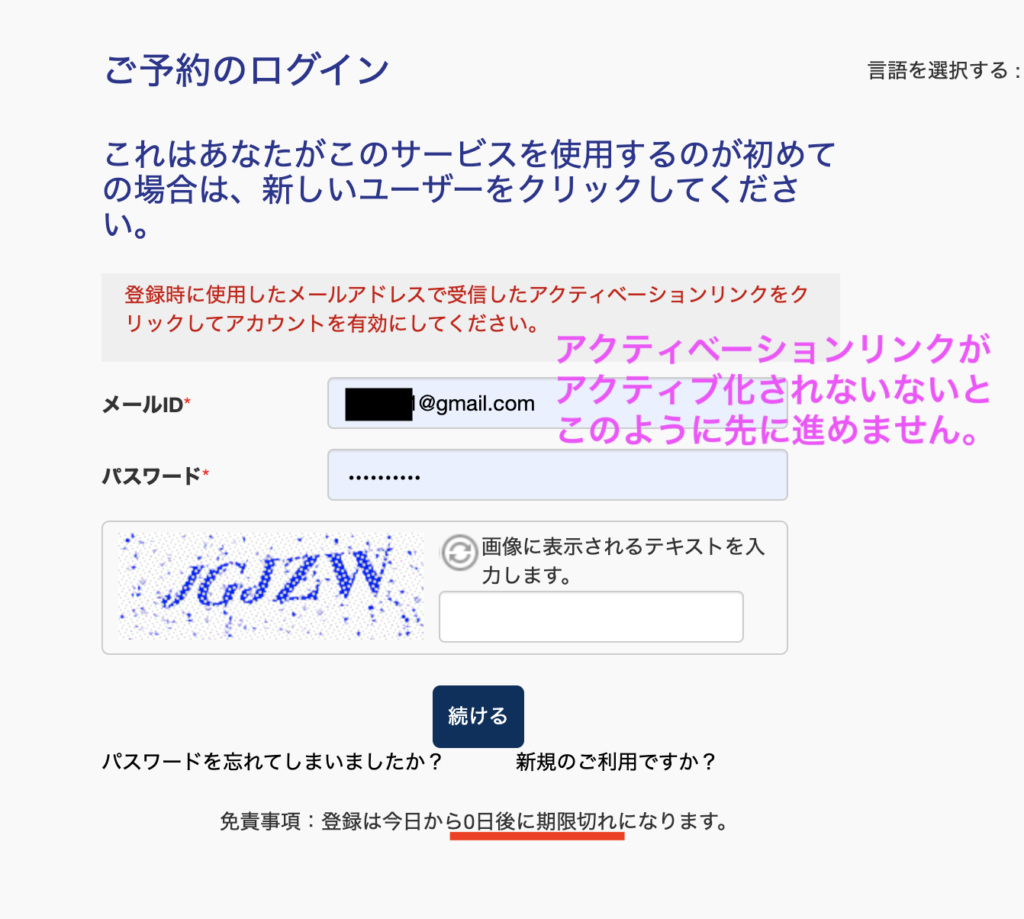
8.7 再度ログインをします
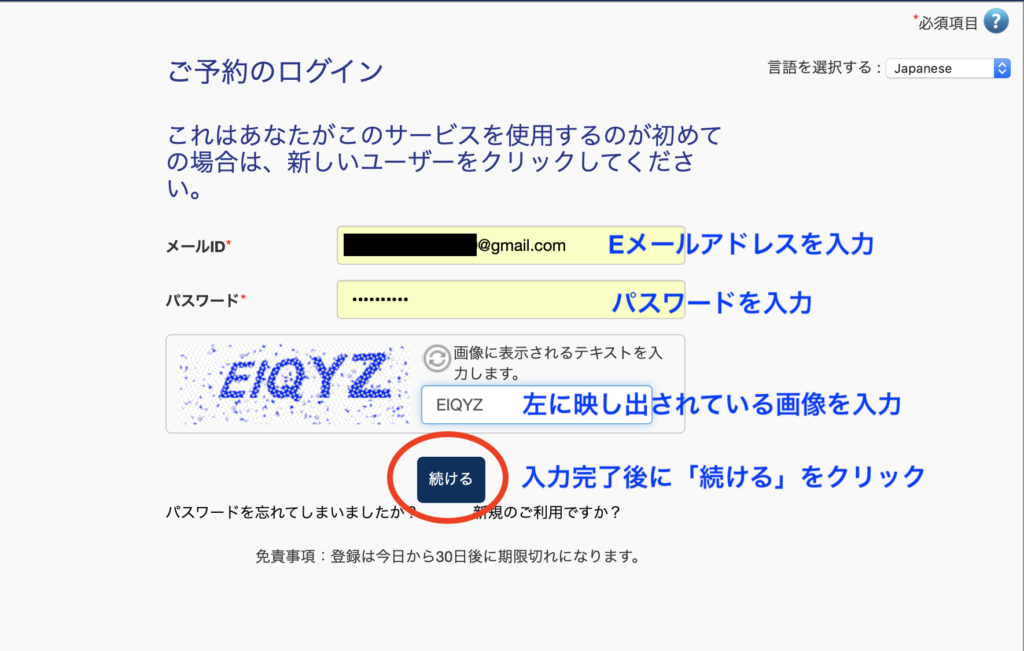
●各種情報(Eメールアドレス、パスワード、テキスト)を入力していきます。
●入力完了後に「続ける」をクリックして次のページへ
8.8 ご予約をする
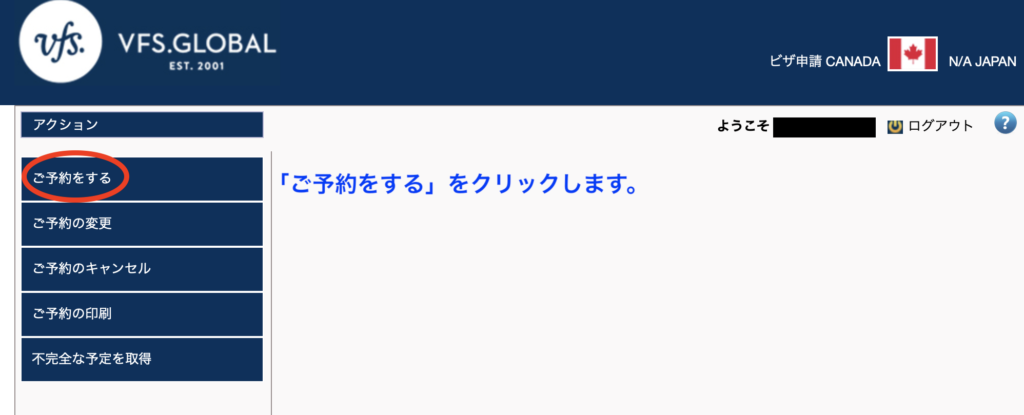
●ご予約するをクリックします。
8.9 場所、人数、申請者数、申請種類の指定
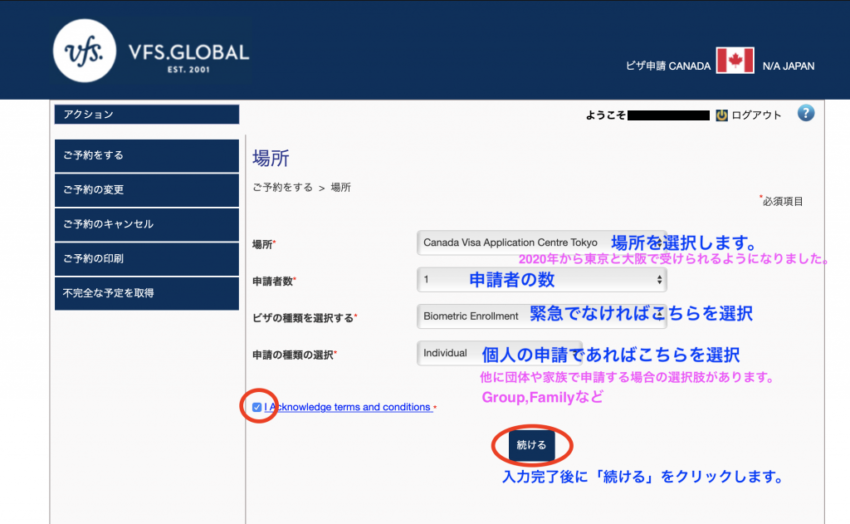
●各種情報(場所、人数、申請者数、申請種類)を入力
●入力完了後に続けるをクリックします。
8.10 応募者情報の追加
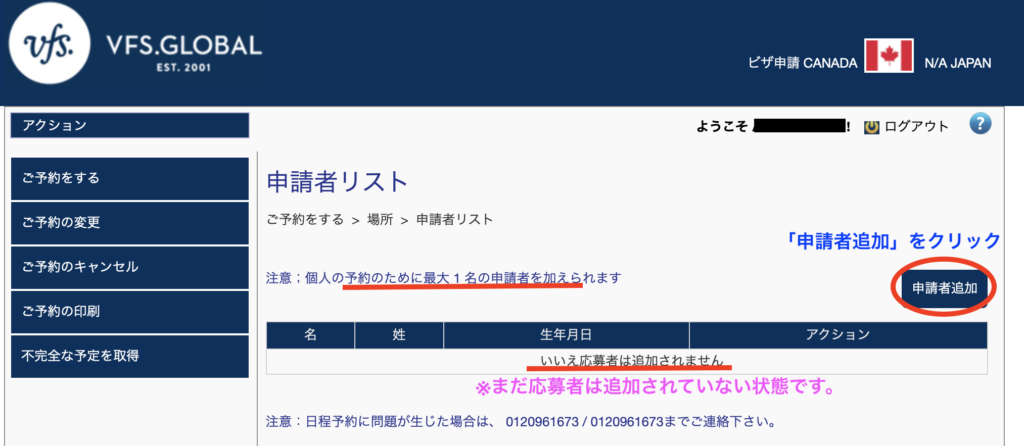
●申請者追加をクリックします。
8.11 応募者情報の入力
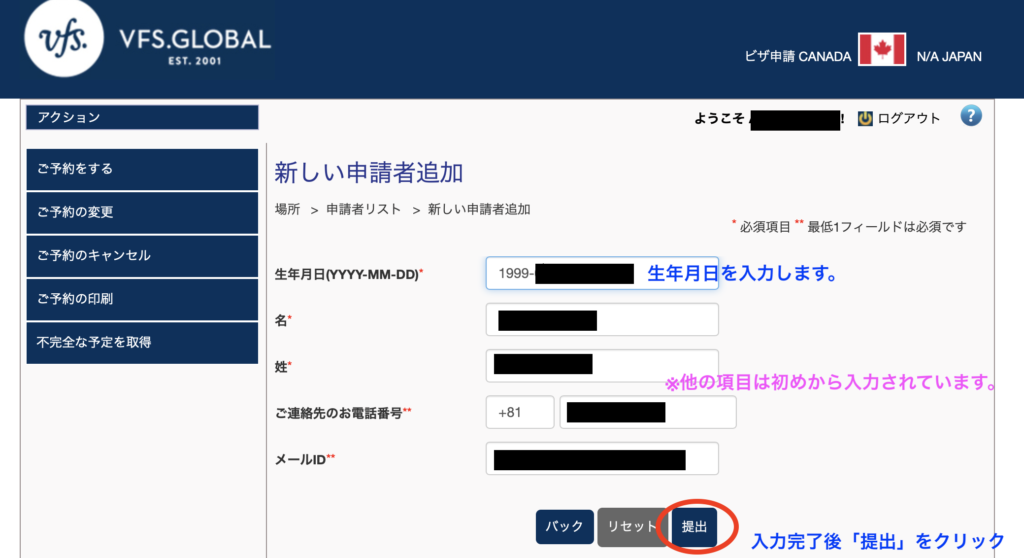
●生年月日を入力(他の情報はあらかじめ入力されています)
●入力完了後に提出をクリックします。
8.12 応募者情報登録完了
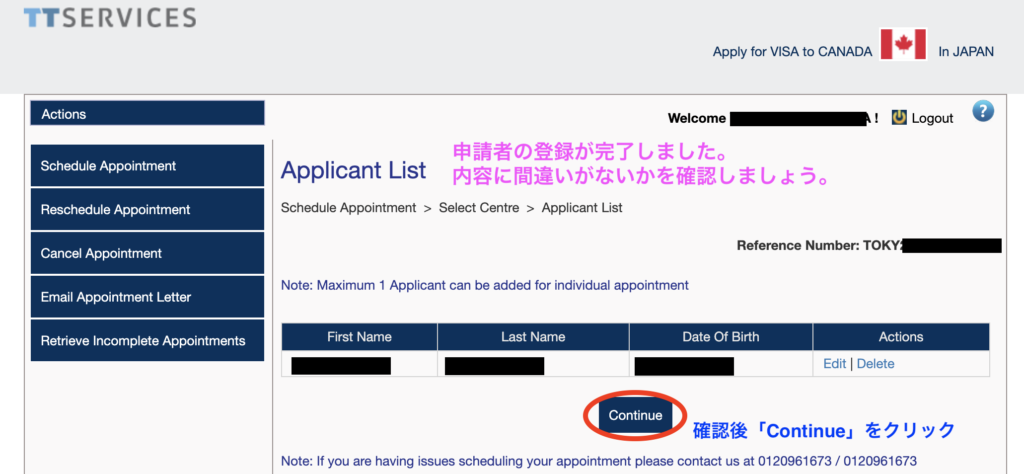
●応募者情報の登録が完了しました。
●確認後にContinueをクリックします。
8.13 指紋採取の予約
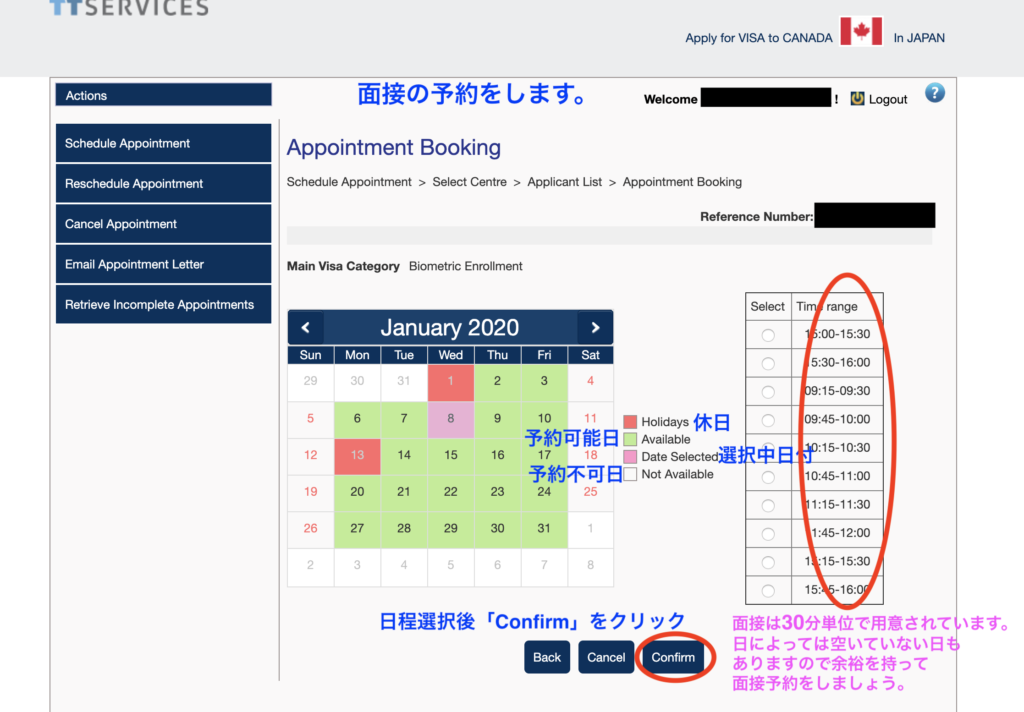
●指紋採取面接の予約をします。
●日程設定後Confirmをクリック
※面接時間は30分単位で設定されていますが日によっては空きがない時もありますので、早めに設定するのがオススメです。
8.14 指紋採取予約完了
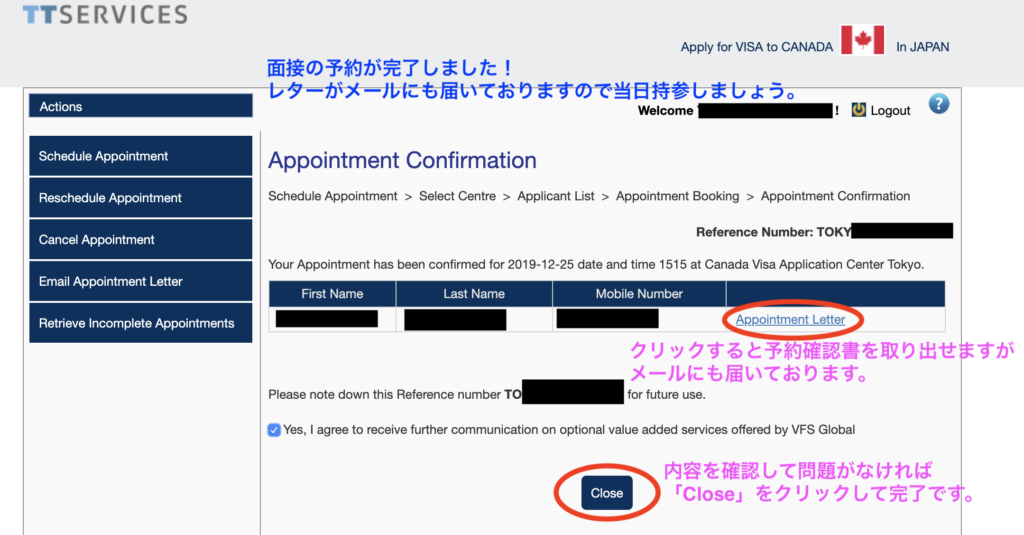
●指紋採取面接予約が完了しました。 メールにもレターが届いていますので、印刷して当日持参しましょう。
●内容を確認して問題がなければCloseをクリックして完了です。
●当日は時間に余裕を持って到着するようにしましょう。
9 指紋認証



9.1 指紋採取は東京と大阪のカナダビザ申請センターで出来ます。
カナダビザ申請センター東京
合同会社VFSサービシズ・ジャパン
〒105-0014 東京都港区芝1-4-3 SANKI 芝金杉橋ビル4F
カナダビザ申請センター大阪
合同会社VFSサービシズ・ジャパン
〒542-0081 大阪府大阪市中央区南船場1-3-5 リプロ南船場ビル10F
9.2 指紋採取に必要なもの
②Biometrics Instruction Letter IMM5756 (申請料を払った後に指紋採取をリクエストされた時のレター)
③指紋予約確認書(指紋採取の予約をしたときにメールに届いたレター)
④VFS Global Consent Form(当日ビザ申請センターで記入も可能です) ダウンロード
9.3 実際の様子



vfsの予約確認後、パスポートの顔写真と顔を認証しました。入り口では危険物の持ち込みがないかのセキュリティチェックをしました。
指紋認証室では3つ扉があり、番号が呼ばれるとパスポート確認、指紋認証、顔写真の撮影をして終了しました!部屋は電源を切らなければいけませんでした。あとビザ申請書(VFS Global Consent Form)は見本があったので簡単に記載できましたよ!緊張せずに臨んでください!
10 ビザ許可証確認


メールが届きましたら早速ログインをして中身を確認しましょう。メールに気が付かない時もあるという方は定期的にログインをして確認しましょう。
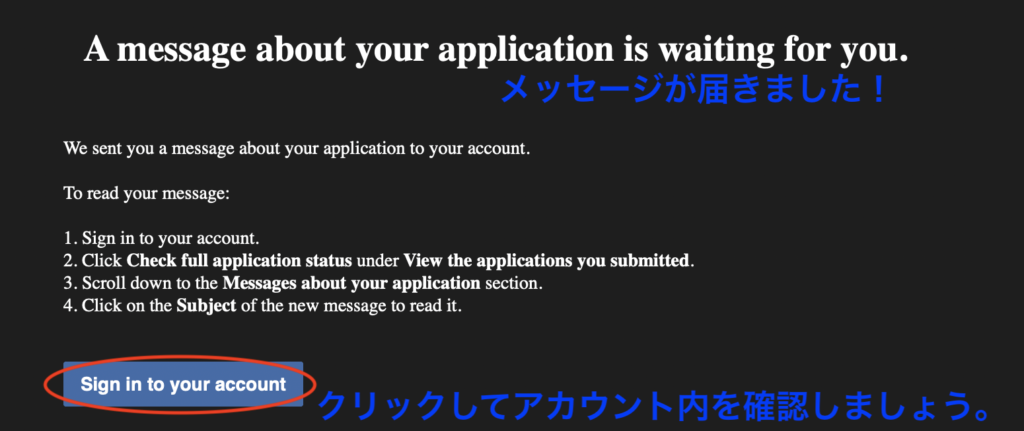


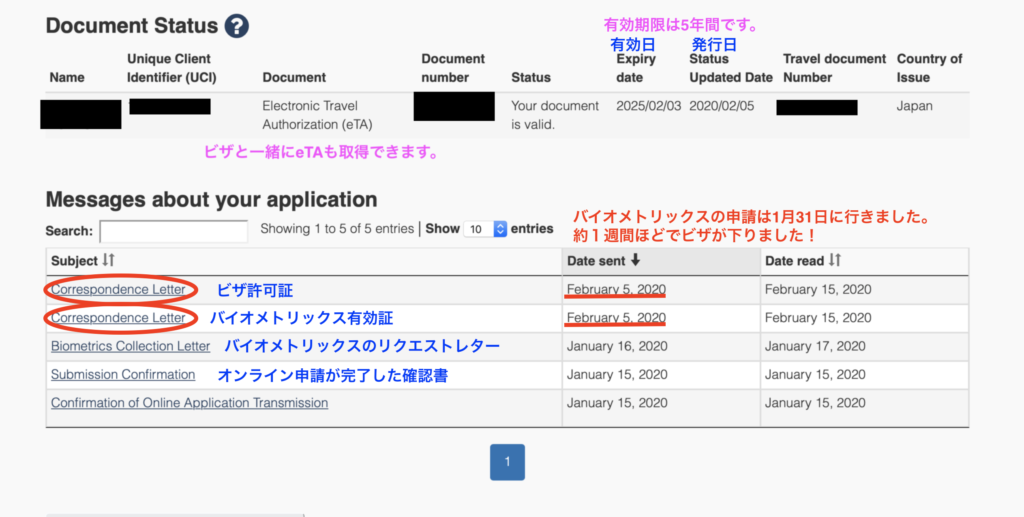
●ログインをすると、新たなメッセージが届いています。
●Correspondance Letter 2種類がそれにあたり、2通ともプリントアウトをして入国時に見せましょう。1枚はビザの許可証、もう一枚はバイオメトリックスの有効証となります。
10.1 ワーホリビザ許可証
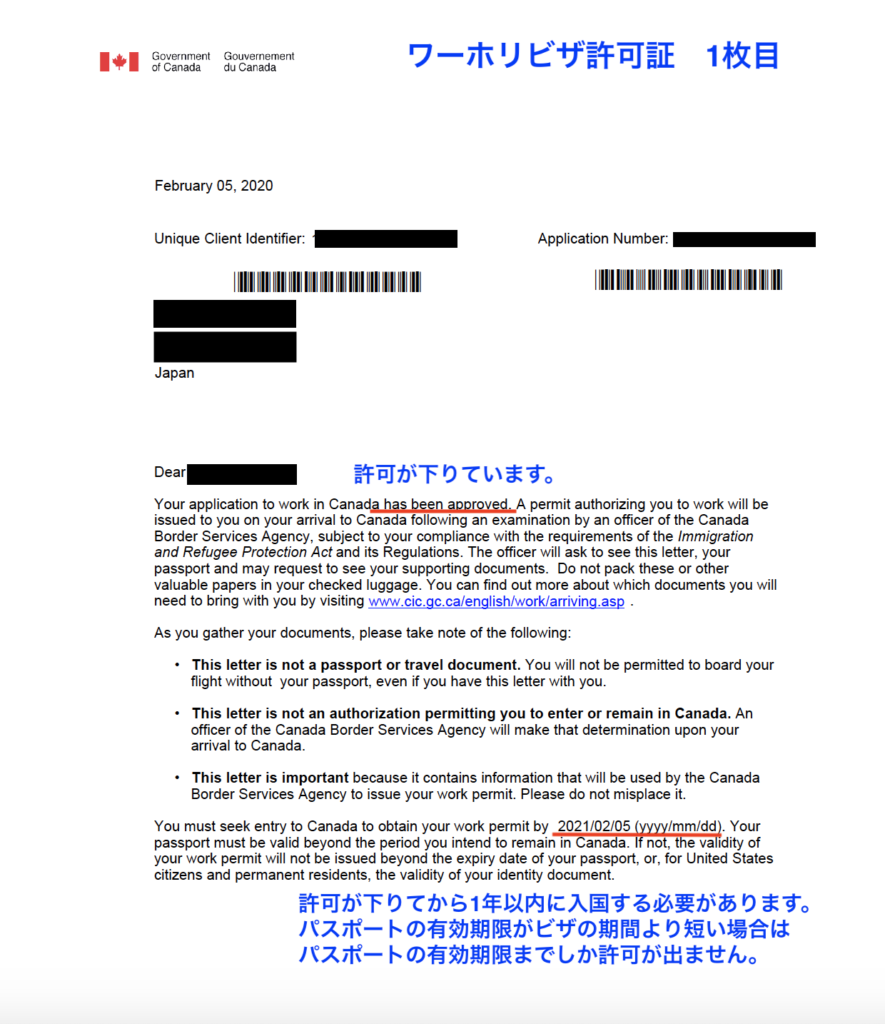
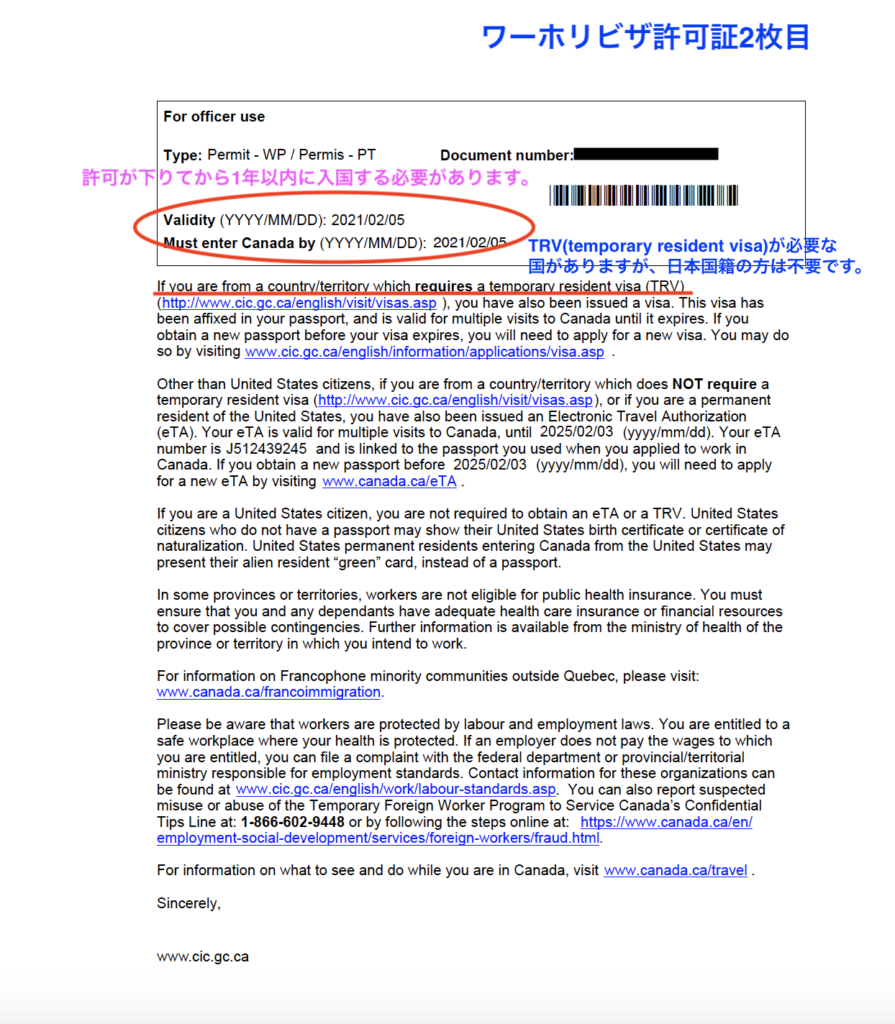
●work in Canada has been approvedの文字を確認しましょう。ビザが許可されたことの証明になります。その他のメッセージ、例えば追加書類が必要な場合など別のメッセージが書かれていますので、注意して確認してください。
10.2 バイオメトリックス有効証
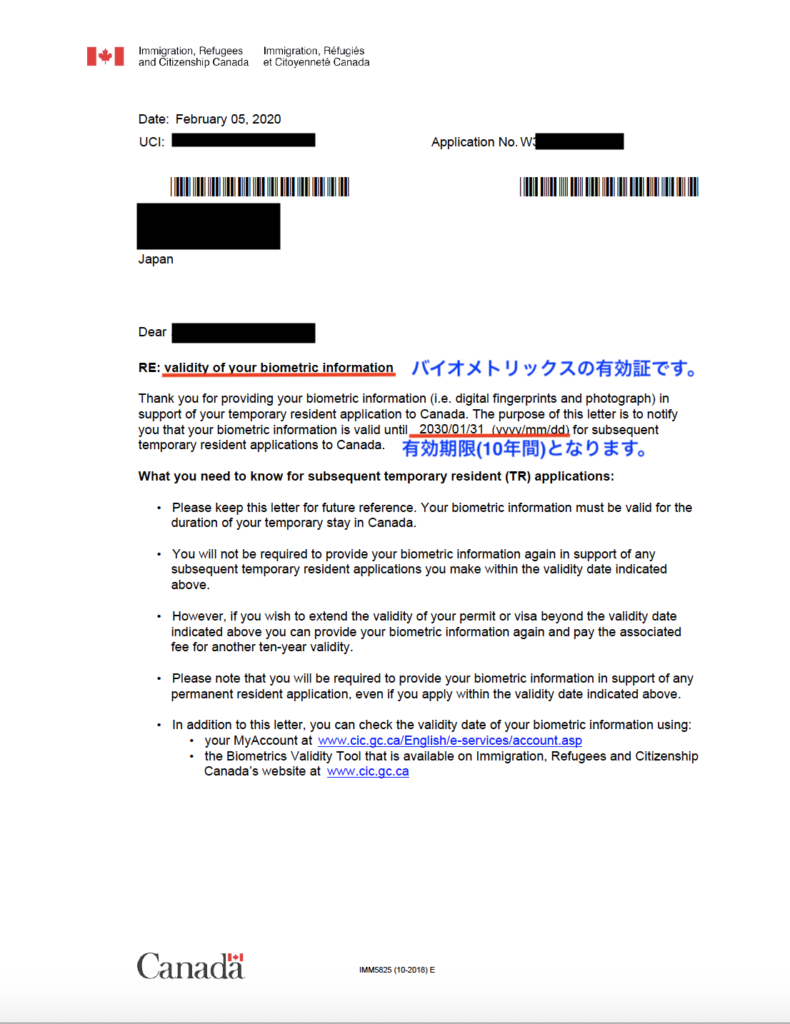
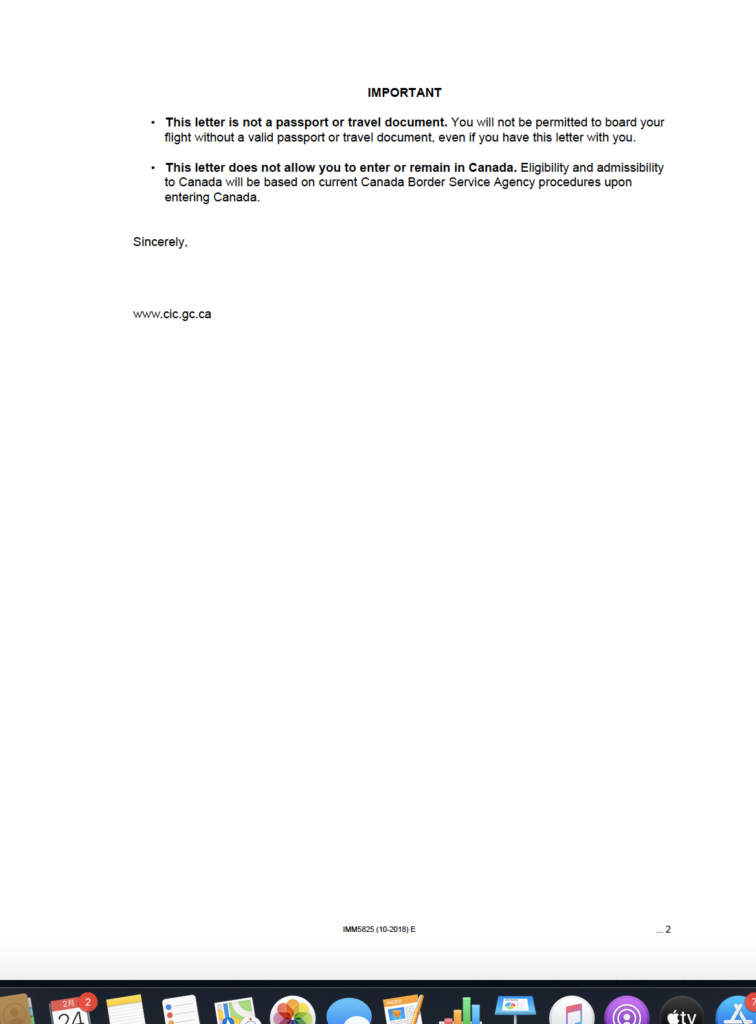
●validity of your biometric informationの文字を確認しましょう。 有効期限は10年になります。

11 カナダ到着後のビザ発給


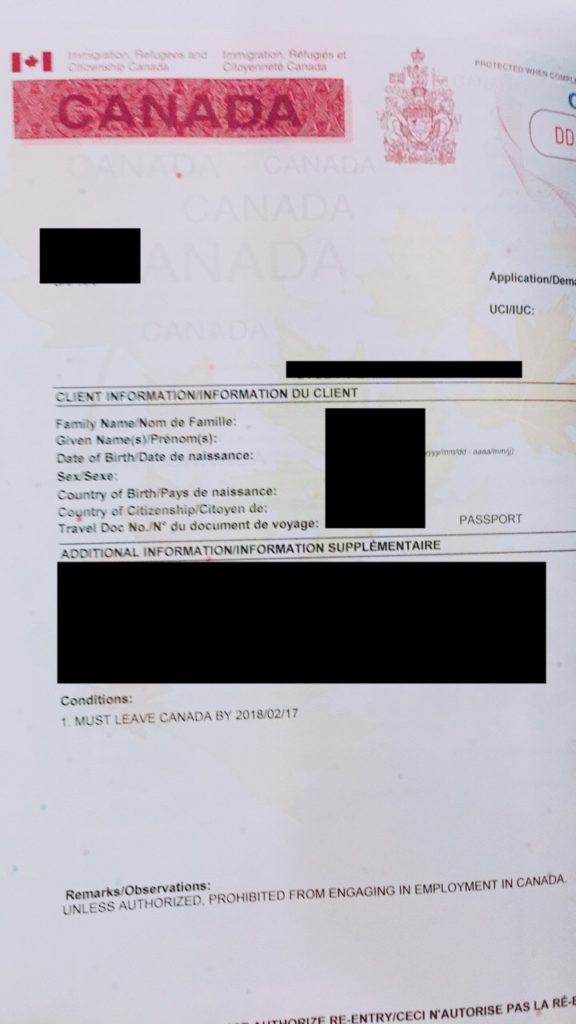
※実際に発給されたもの。
12.まとめ・ワンポイントアドバイス
●それぞれの項目で時間制限があるので時間に余裕を持って申請を進めましょう!
13 よくある質問
私の経験を踏まえて回答をしている部分もありますが、ビザの情報は常にアップデートされます。ビザの取得を保証できるものではありませんので留学エージェントさんや移民コンサルタントの方に相談をしてください。
2,カナダワーホリビザ申請に残高証明書は必要ですか?
3,今回のコロナの影響でカナダワーホリを諦めなくてはなりませんでしょうか?
質問1,移民局に立ち寄り忘れました。。なのでビザが発給できませんでした。。どのようにしたらいいでしょうか?

質問2,カナダワーホリビザ申請には残高証明書は必要ですか?

質問3,今回のコロナでワーホリを諦めなくてはなりませんでしょうか?
2020年3月31日追記

●2020年3月18日以前の日付で学生ビザを保持している。または学生ビザと交換できる許可証を持つ者
●ワーキングホリデーを含むワークビザを保持している、またはワーキングホリデーを含むワークビザと交換できる許可証を持つ者
上記の条件を満たせば入国はできるようです。
ただカナダに入国する全ての人に健康チェックが義務付けられており、出国先の日本、カナダ入国時にコロナに関連する症状がないかを確認されるようになっております。そして入国した場合、14日間の自己隔離が「必須」となっていますので、14日の自己隔離の受け入れ先、ホームステイ先がそれを認識しているかを事前に確認しましょう。 また空港出迎えをお願いしている人も合わせて出迎えの可否を確認するのがいいと思います。





















